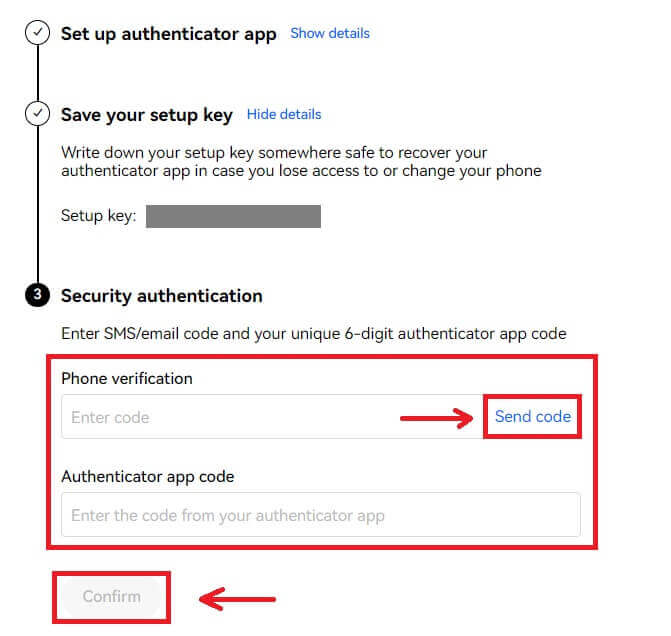Ako sa zaregistrovať a prihlásiť do účtu OKX
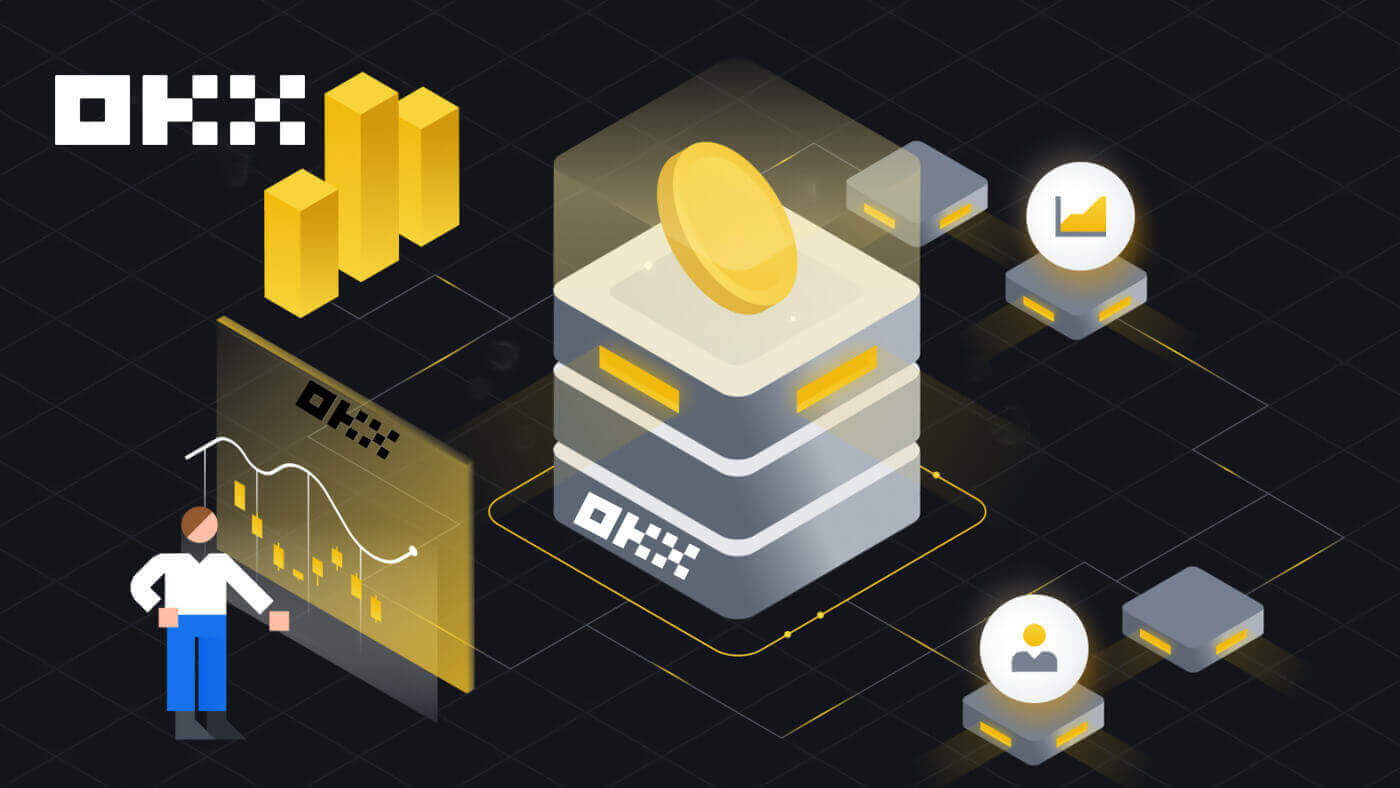
Ako si zaregistrovať účet na OKX
Zaregistrujte si účet na OKX pomocou e-mailu
1. Prejdite na OKX a kliknite na [ Zaregistrovať sa ] v pravom hornom rohu. 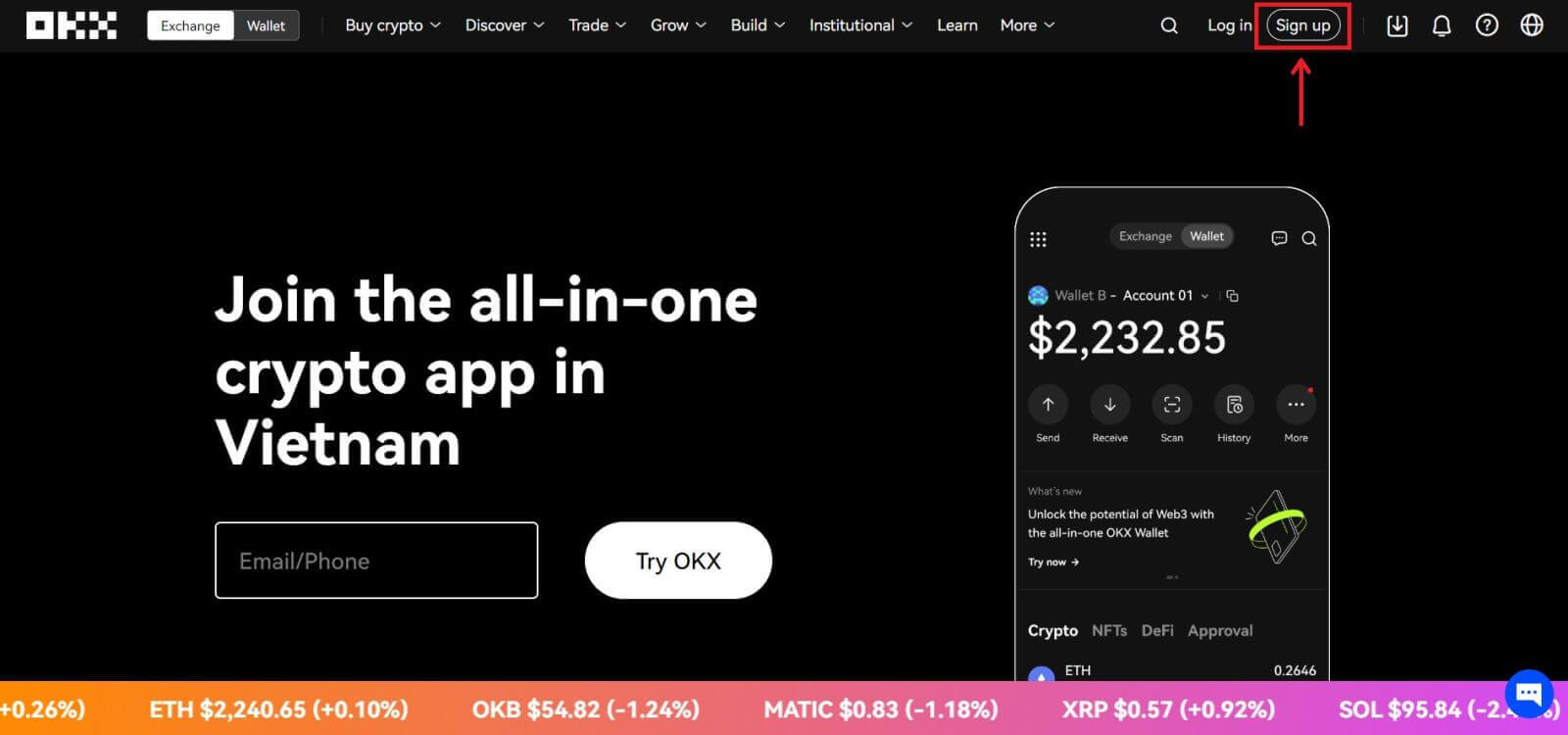
2. Registráciu OKX môžete vykonať prostredníctvom sociálnej siete (Google, Apple, Telegram, Wallet) alebo manuálne zadať údaje potrebné na registráciu. 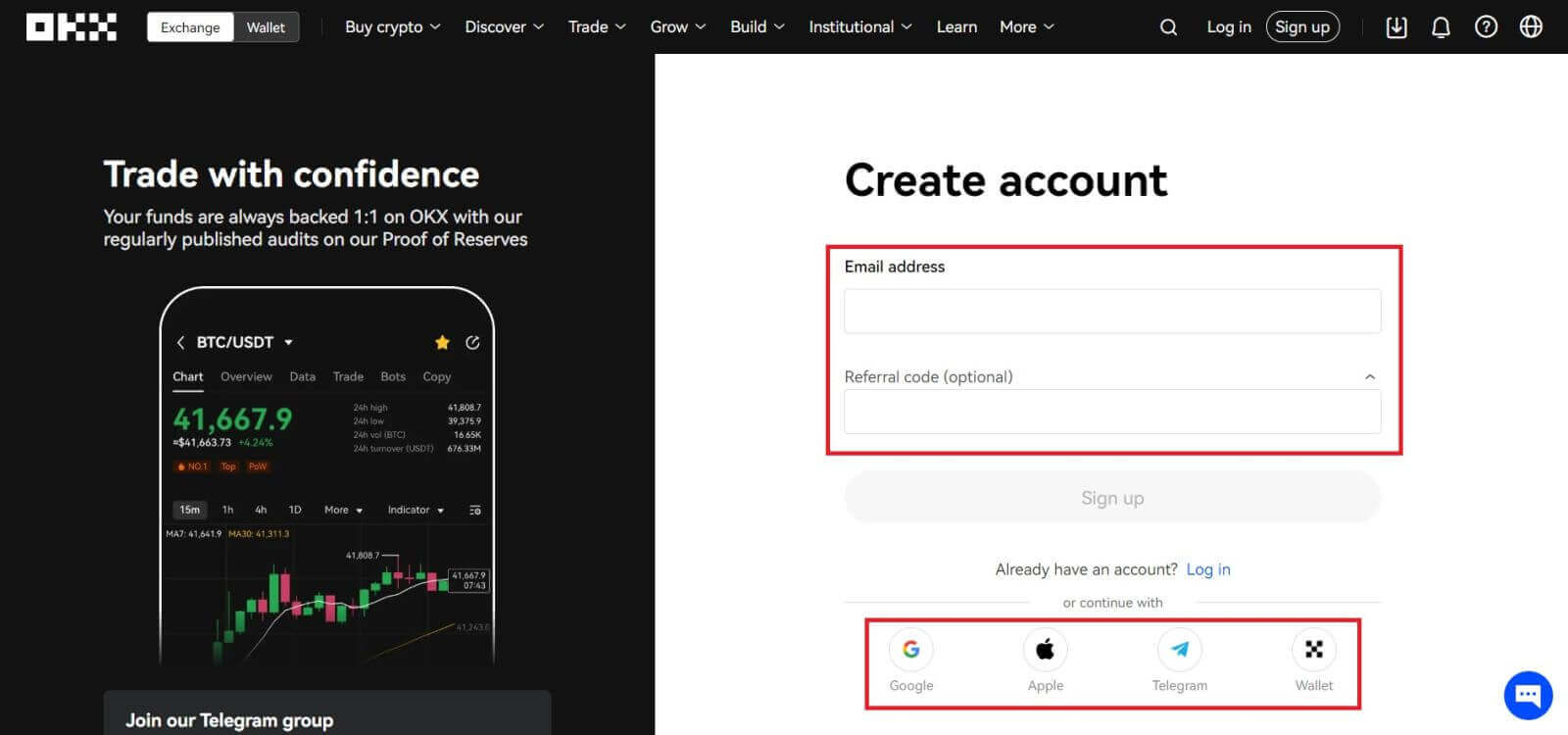 3. Zadajte svoju e-mailovú adresu a kliknite na [Zaregistrovať sa]. Na váš e-mail vám bude zaslaný kód. Vložte kód do medzery a stlačte [Next].
3. Zadajte svoju e-mailovú adresu a kliknite na [Zaregistrovať sa]. Na váš e-mail vám bude zaslaný kód. Vložte kód do medzery a stlačte [Next]. 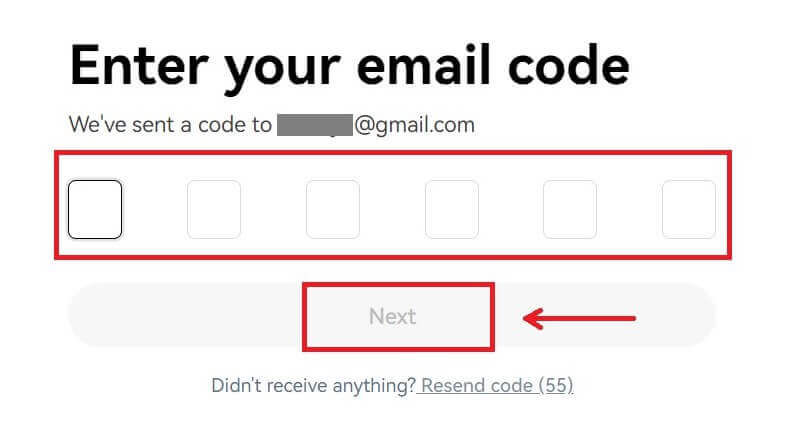
4. Zadajte svoje telefónne číslo a stlačte [Overiť teraz]. 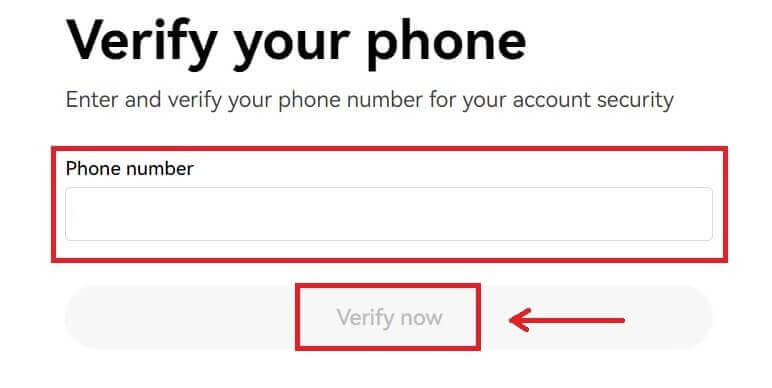
5. Zadajte kód, ktorý bol odoslaný na váš telefón, kliknite na [Next]. 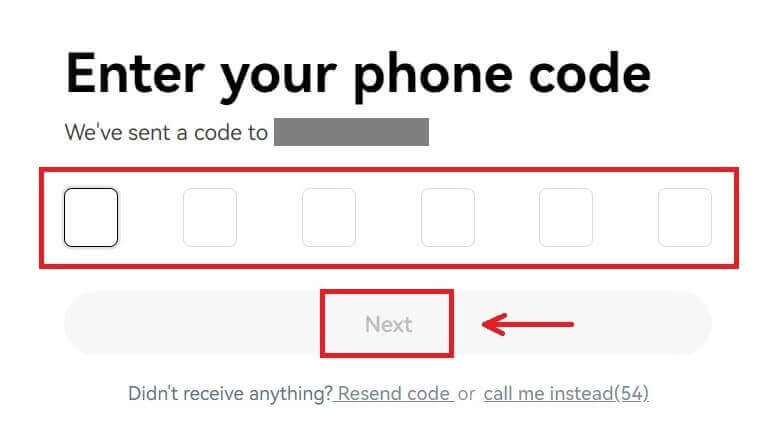
6. Vyberte krajinu svojho pobytu, zaškrtnutím vyjadrite súhlas s podmienkami služby a kliknite na [Ďalej]. Upozorňujeme, že vaše bydlisko sa musí zhodovať s bydliskom na vašom preukaze totožnosti alebo doklade o adrese. Zmena krajiny alebo regiónu bydliska po potvrdení bude vyžadovať dodatočné overenie. Kliknite na [Potvrdiť]. 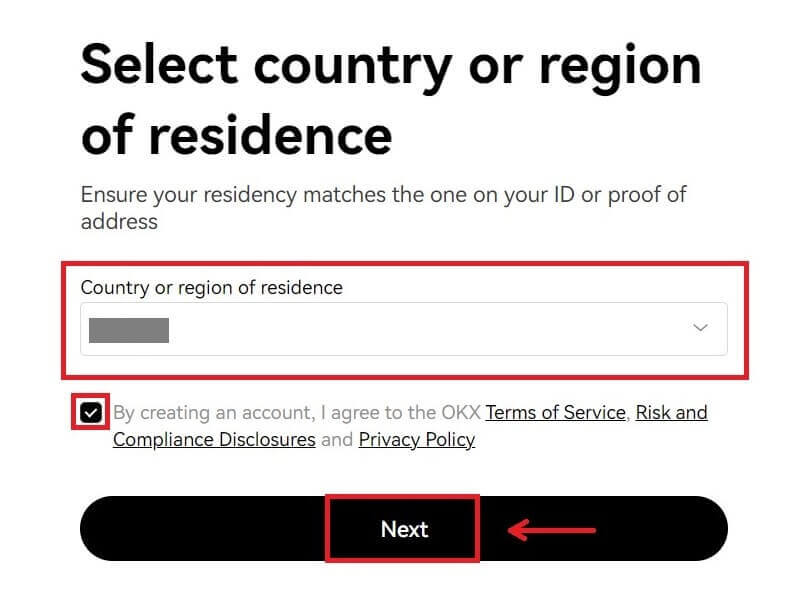

7. Potom si vytvorte bezpečné heslo pre svoj účet. 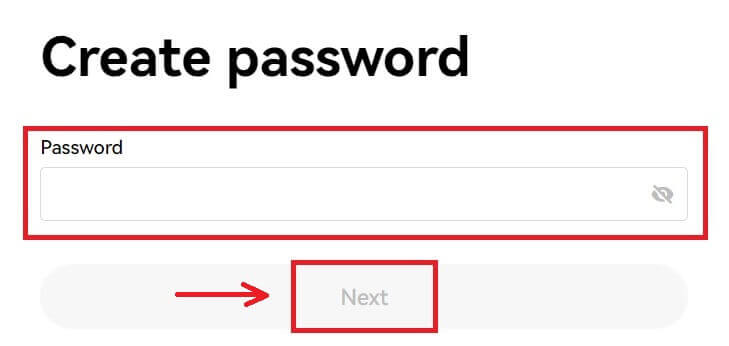
Poznámka:
- Vaše heslo musí obsahovať 8-32 znakov
- 1 malý znak
- 1 veľký znak
- 1 číslo
- 1 špeciálny znak, napr. @ # $ %
8. Gratulujeme, úspešne ste sa zaregistrovali na OKX. 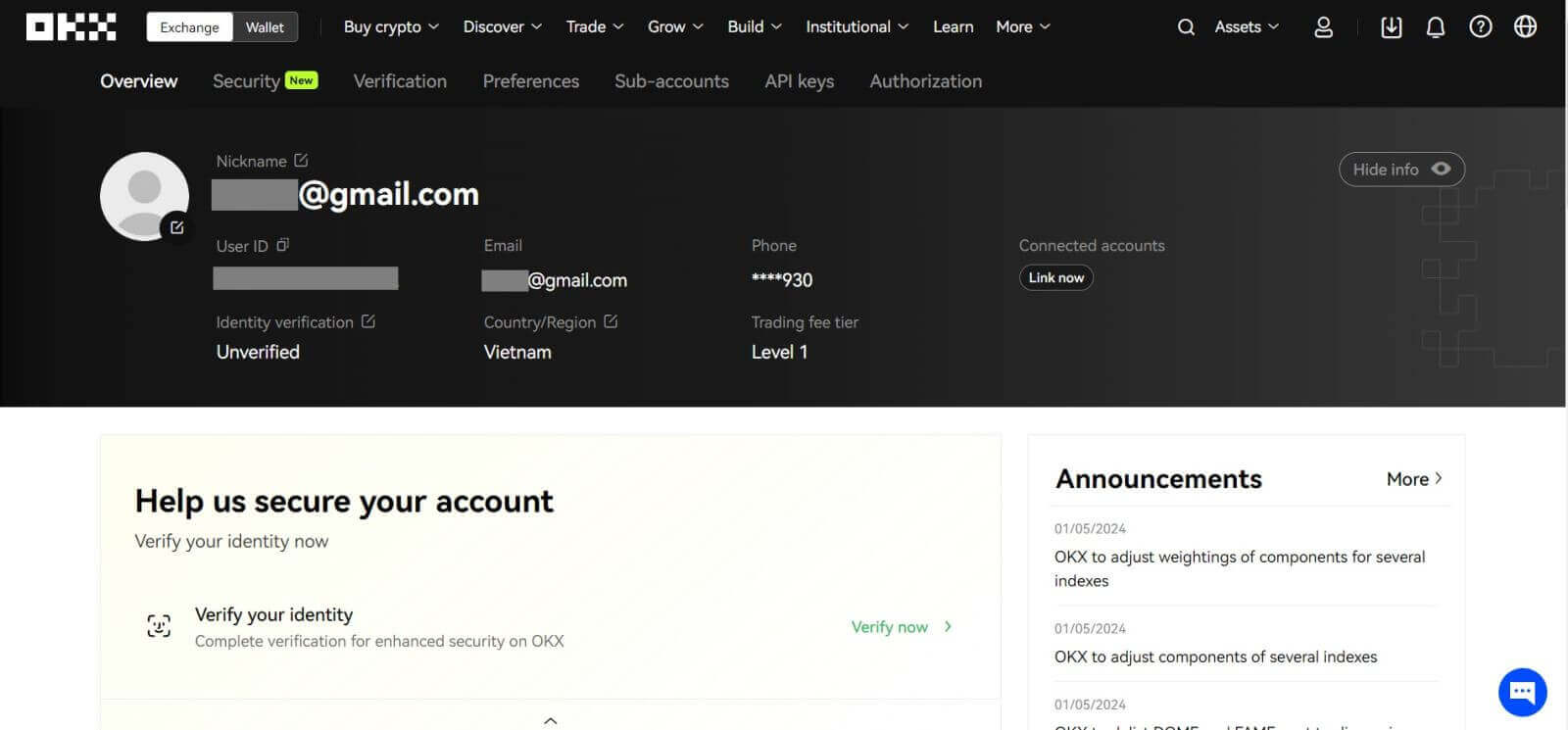
Zaregistrujte si účet na OKX s Apple
Okrem toho sa môžete zaregistrovať pomocou jednotného prihlásenia pomocou svojho účtu Apple. Ak to chcete urobiť, postupujte podľa týchto krokov:
1. Navštívte OKX a kliknite na [ Zaregistrovať sa ]. 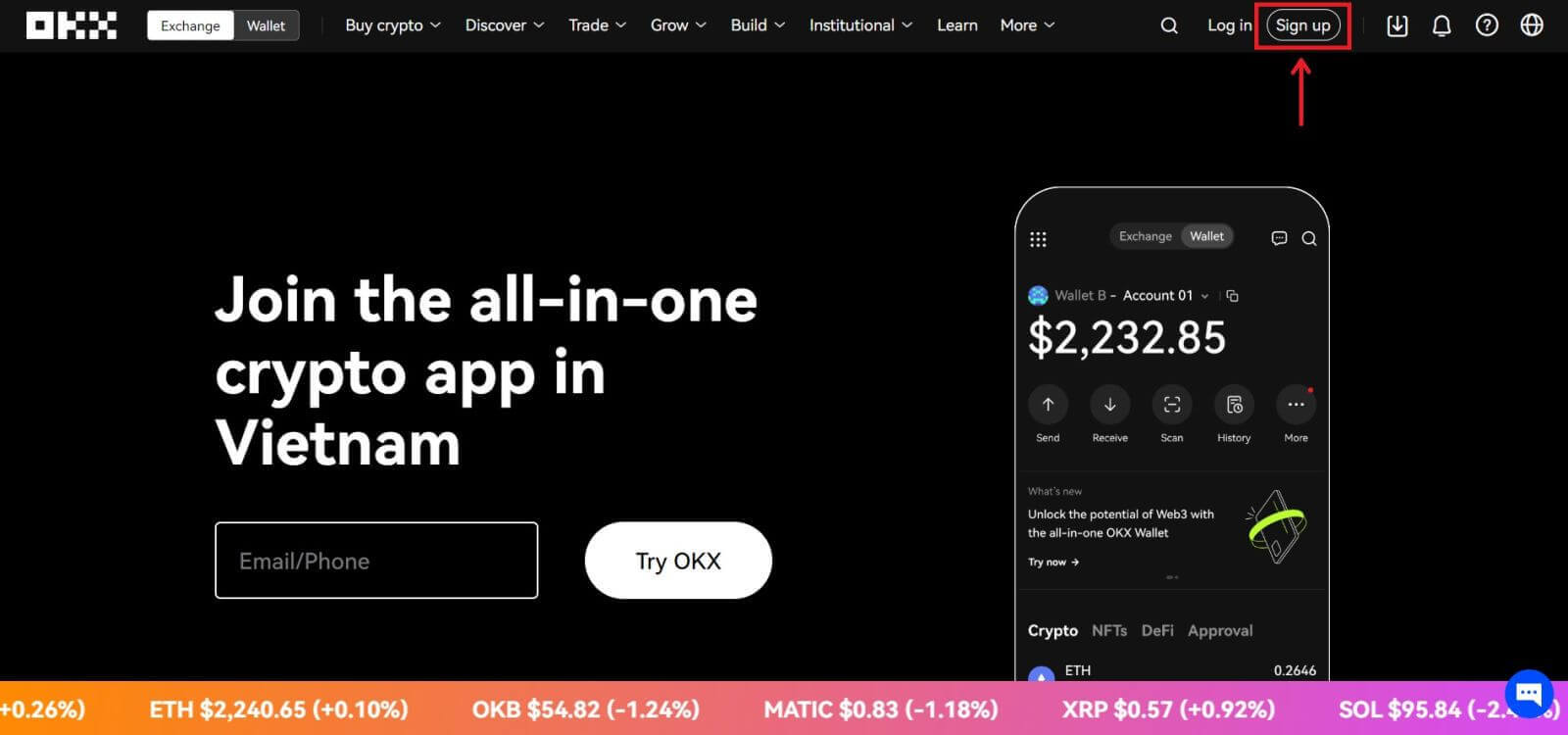 2. Vyberte ikonu [Apple], zobrazí sa kontextové okno a budete vyzvaní, aby ste sa prihlásili do OKX pomocou svojho účtu Apple.
2. Vyberte ikonu [Apple], zobrazí sa kontextové okno a budete vyzvaní, aby ste sa prihlásili do OKX pomocou svojho účtu Apple. 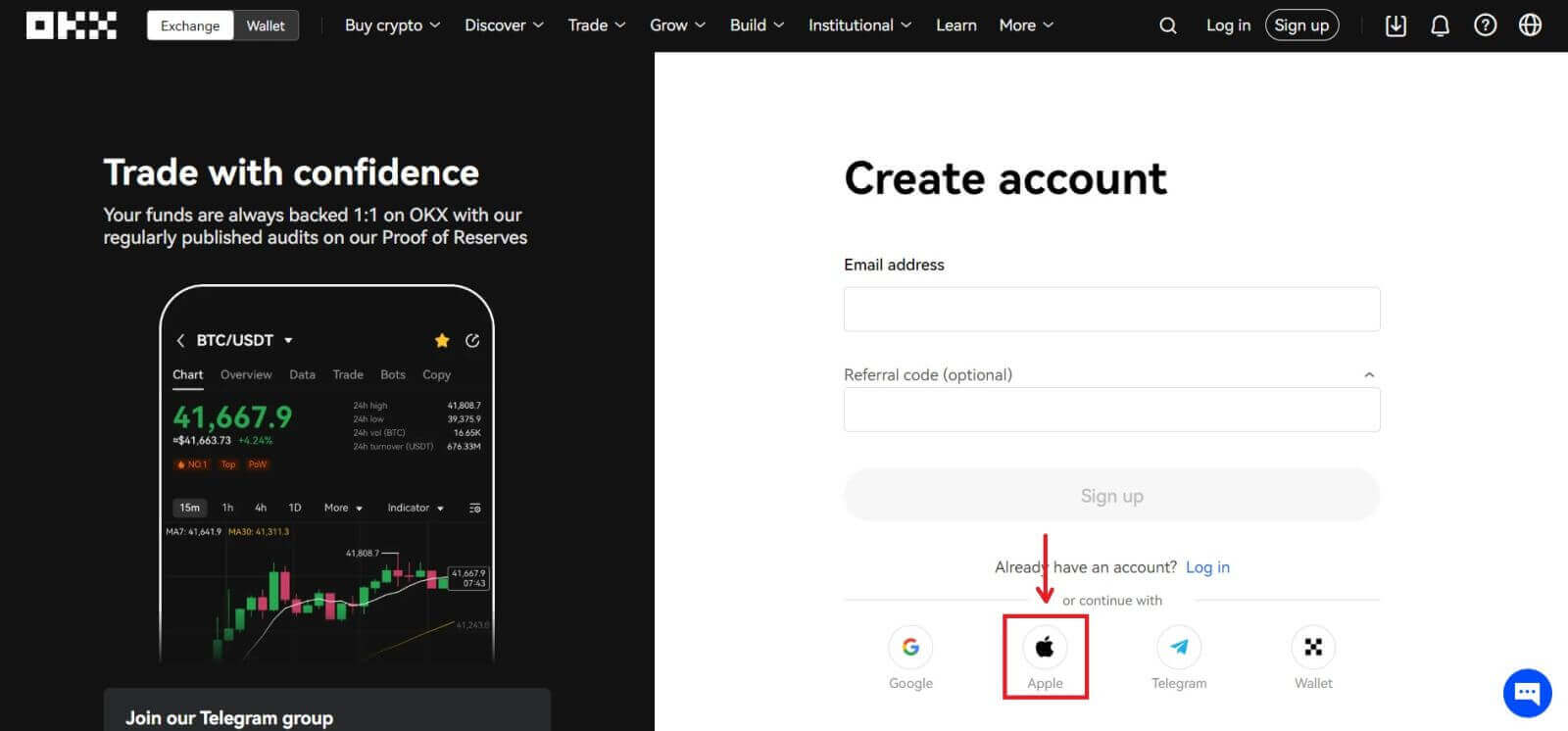
3. Zadajte svoje Apple ID a heslo na prihlásenie do OKX. Dokončite proces overenia. 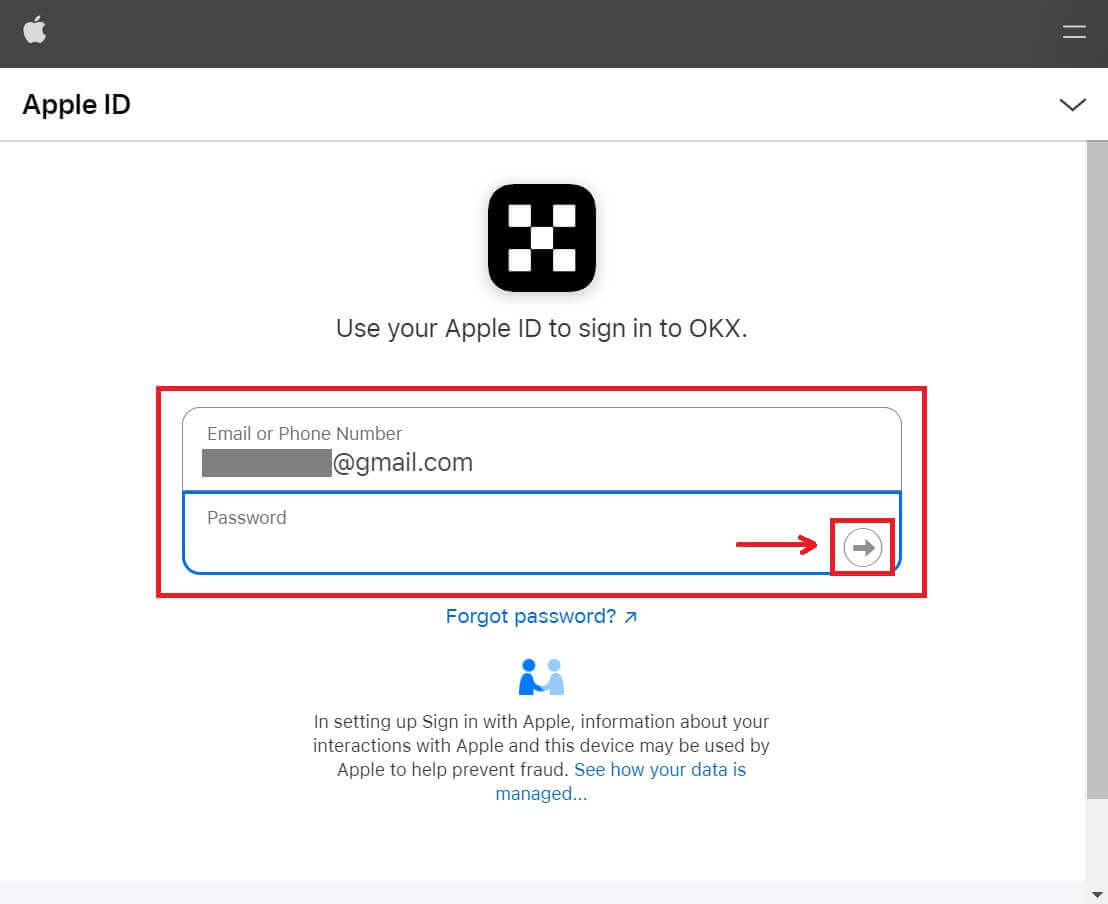
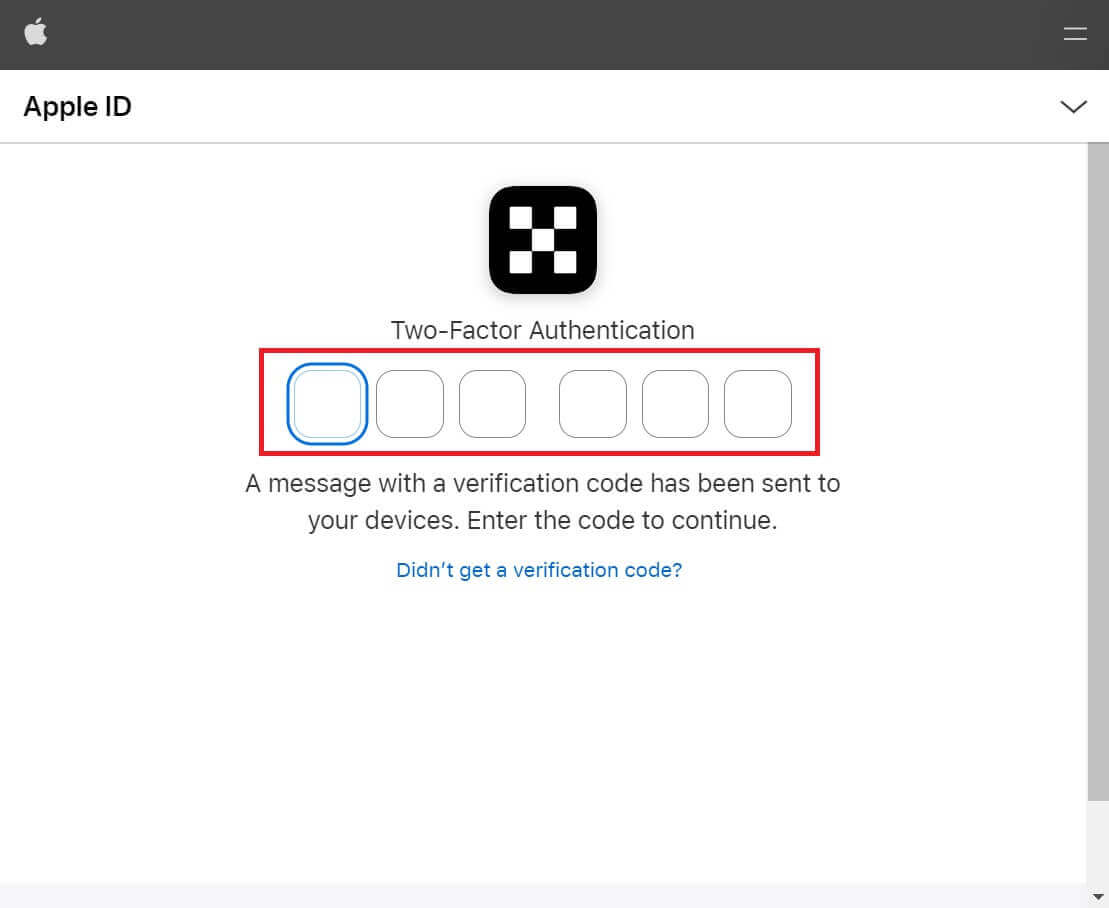
4. Kliknite na [Continue]. 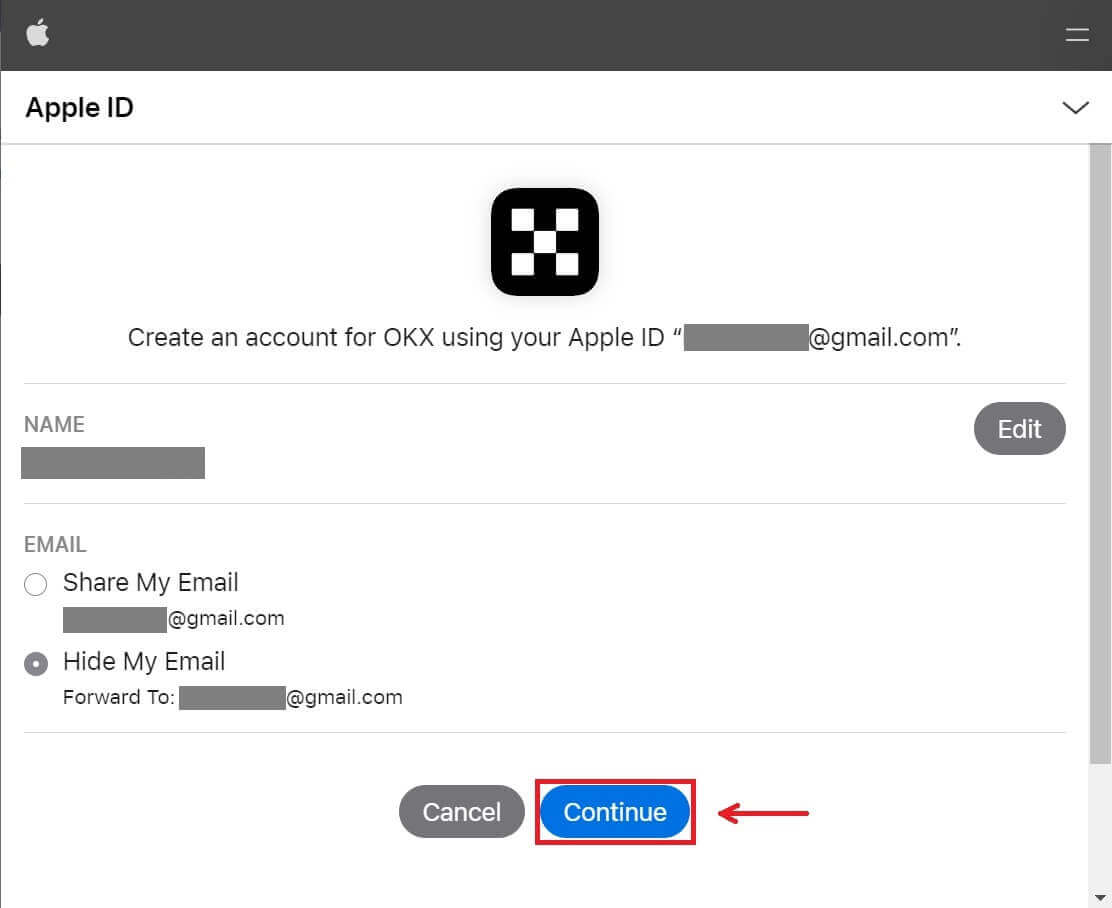
5. Vyberte krajinu svojho bydliska, zaškrtnutím vyjadrite súhlas s podmienkami služby a kliknite na [Ďalej]. Upozorňujeme, že vaše bydlisko sa musí zhodovať s bydliskom na vašom preukaze totožnosti alebo doklade o adrese. Zmena krajiny alebo regiónu bydliska po potvrdení bude vyžadovať dodatočné overenie.
6. Potom budete automaticky presmerovaní na platformu OKX. 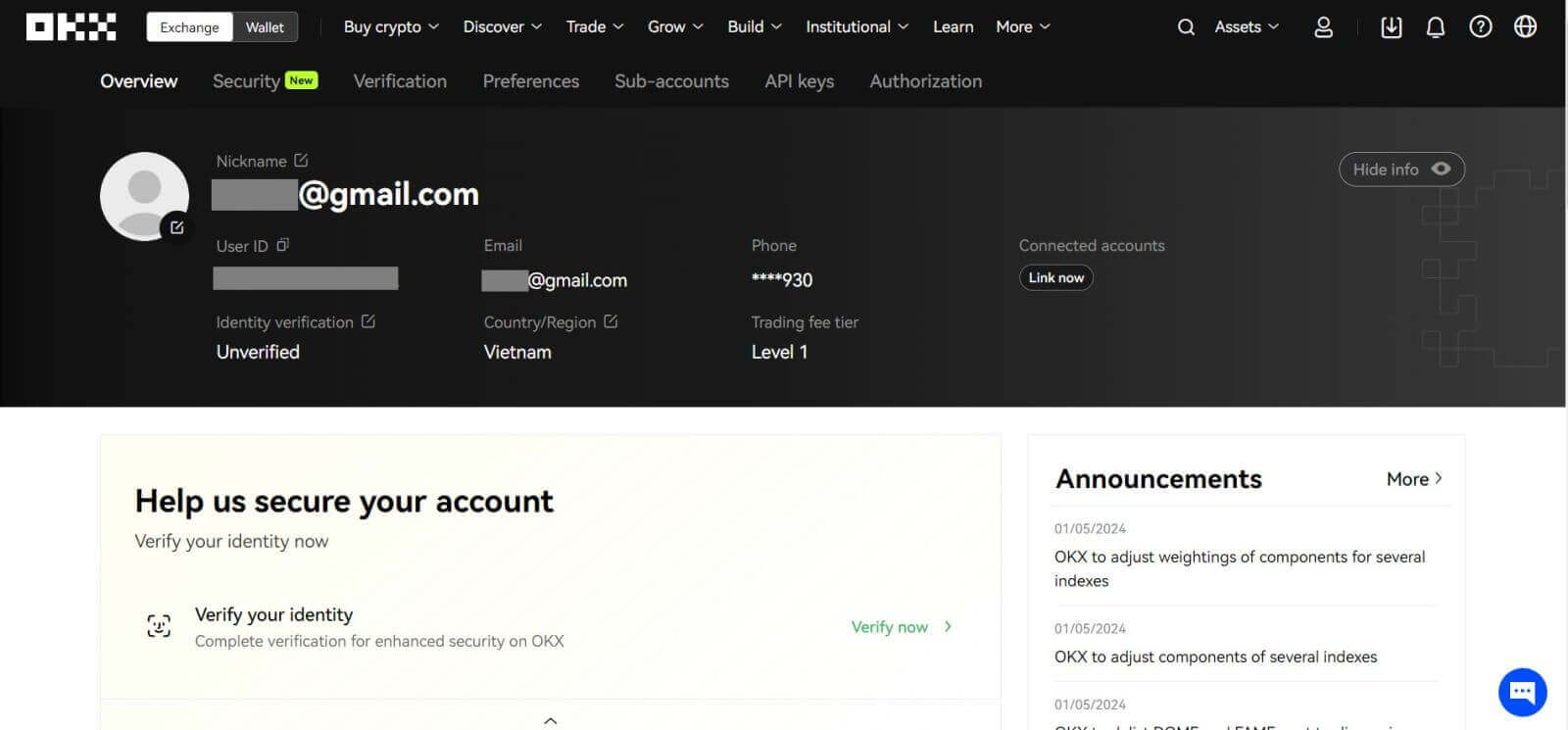
Zaregistrujte si účet na OKX s Google
Máte tiež možnosť zaregistrovať si účet prostredníctvom Gmailu a môžete to urobiť v niekoľkých jednoduchých krokoch:
1. Prejdite na OKX a kliknite na [ Zaregistrovať sa ]. 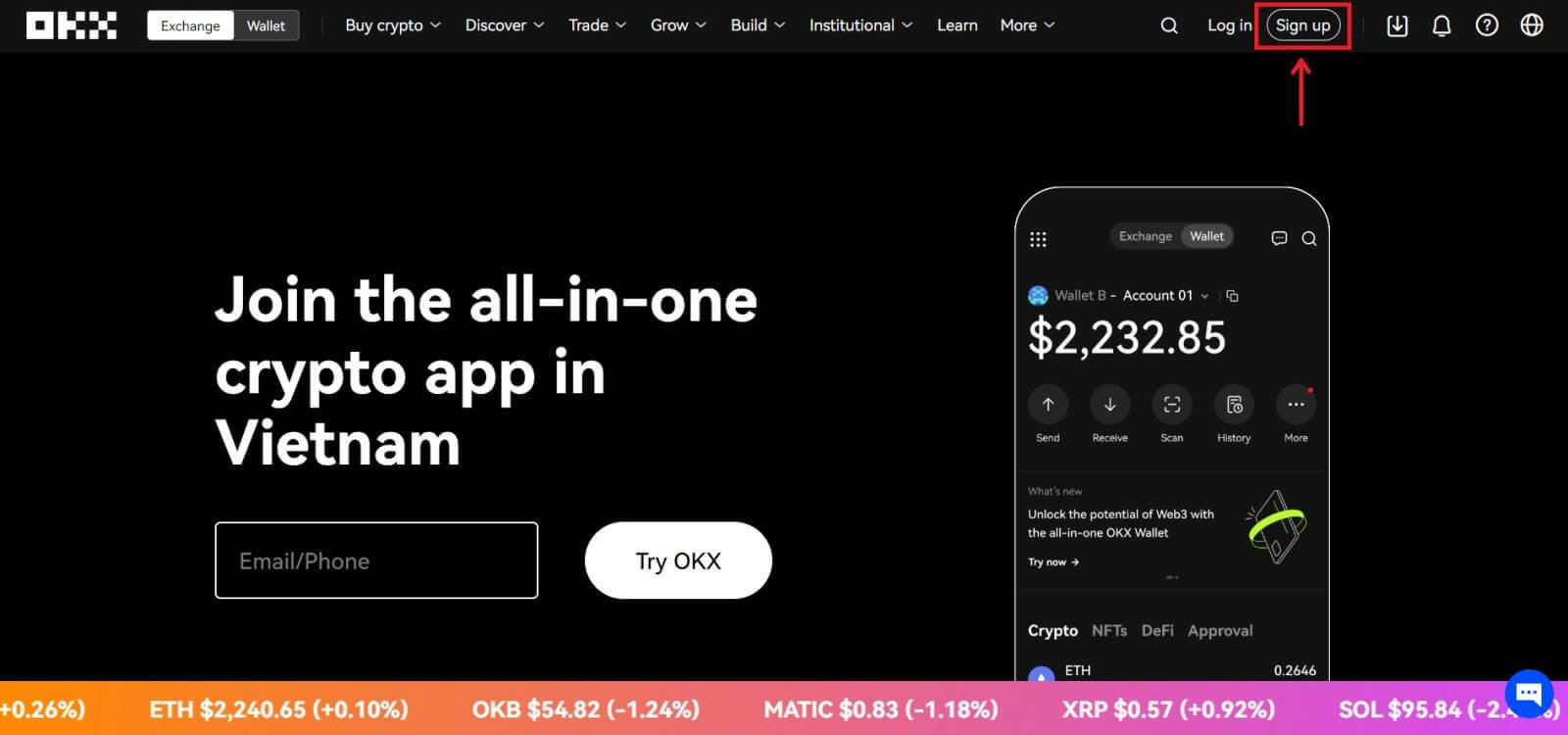 2. Kliknite na tlačidlo [Google].
2. Kliknite na tlačidlo [Google]. 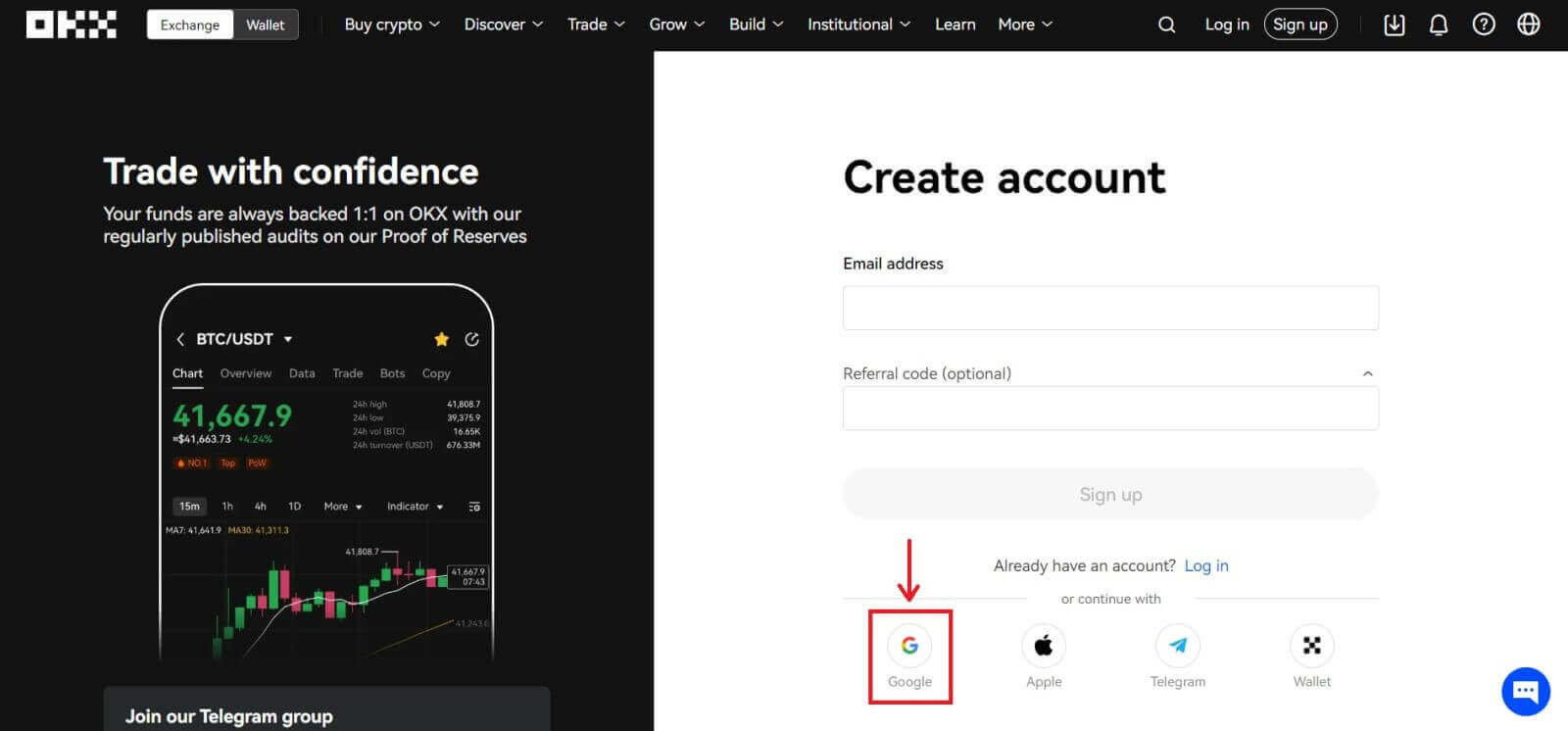
3. Otvorí sa prihlasovacie okno, do ktorého zadáte svoj e-mail alebo telefón. Potom kliknite na [Next] 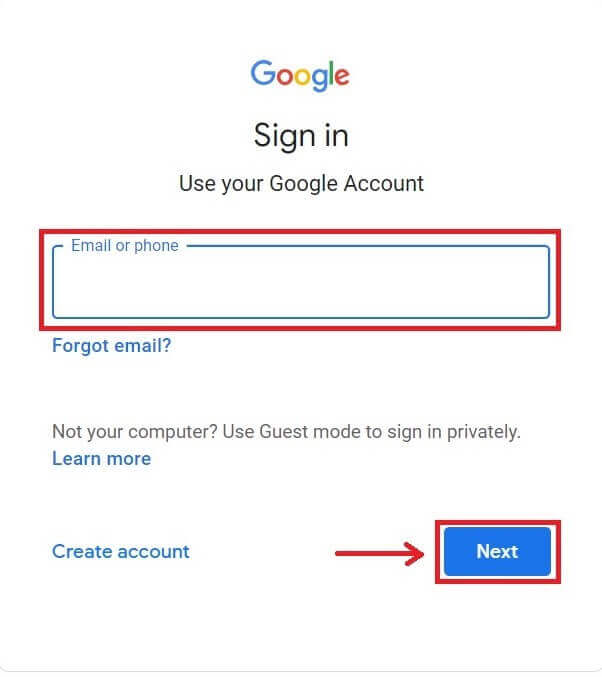
4. Potom zadajte heslo pre váš účet Gmail a kliknite na [Next]. Potvrďte, že sa prihlasujete. 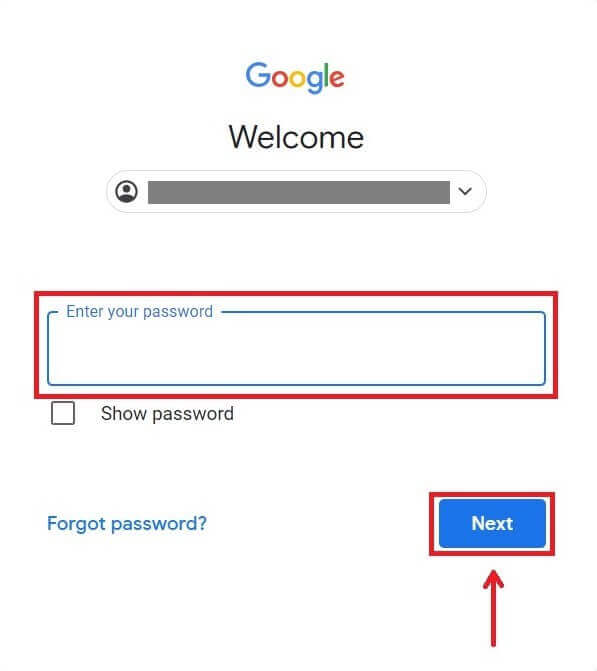
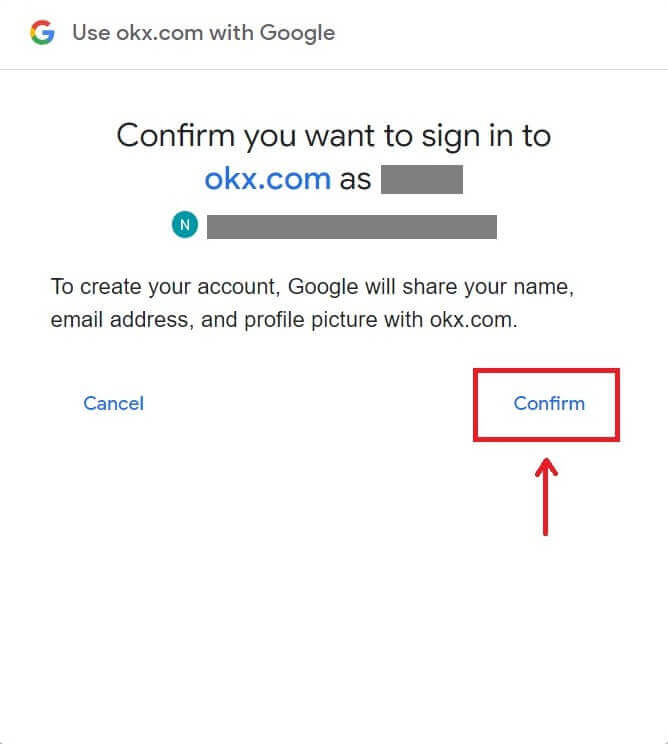
5. Vyberte krajinu pobytu, začiarknutím vyjadrite súhlas s podmienkami služby a kliknite na [Ďalej]. Potom budete automaticky presmerovaní na váš účet OKX. 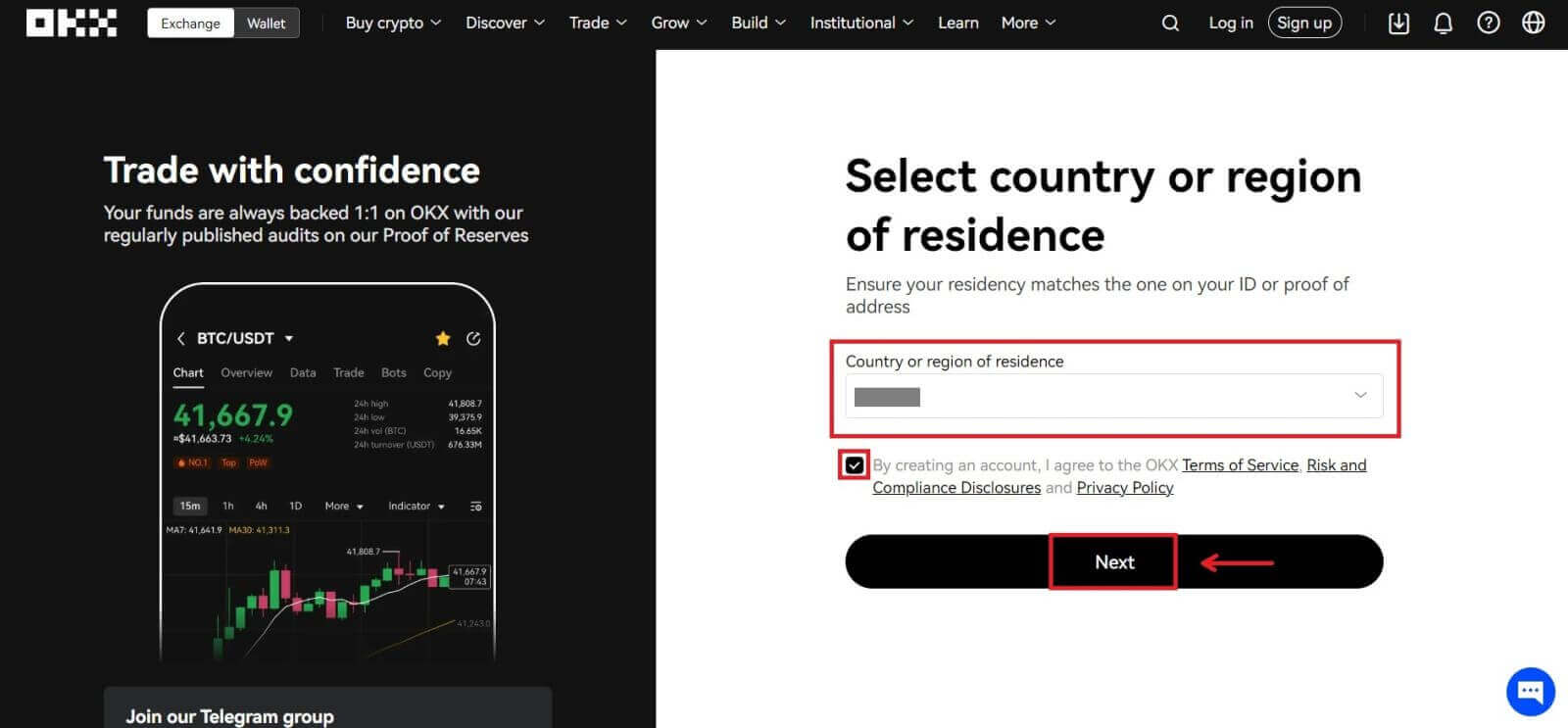
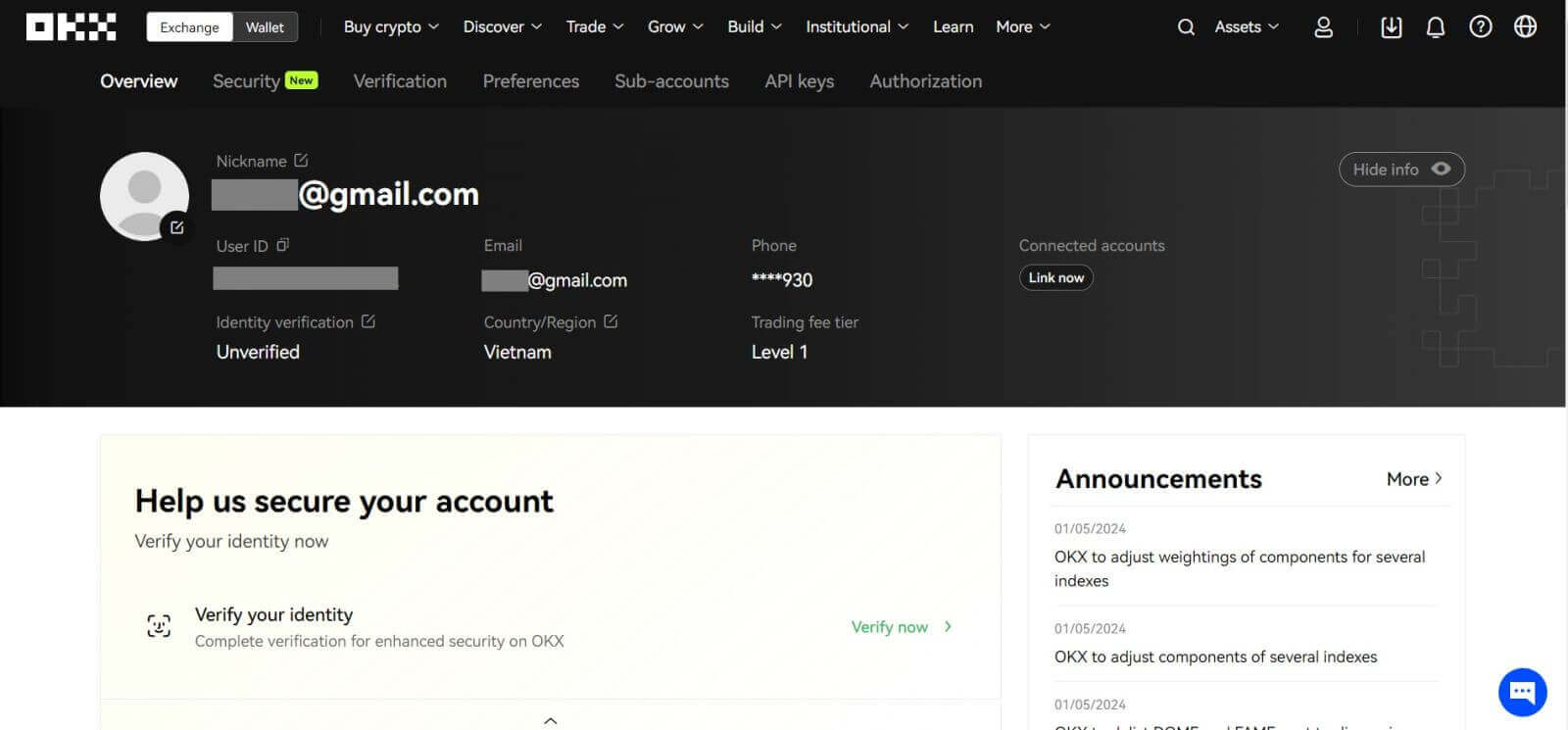
Zaregistrujte si účet na OKX pomocou telegramu
1. Prejdite na OKX a kliknite na [ Zaregistrovať sa ]. 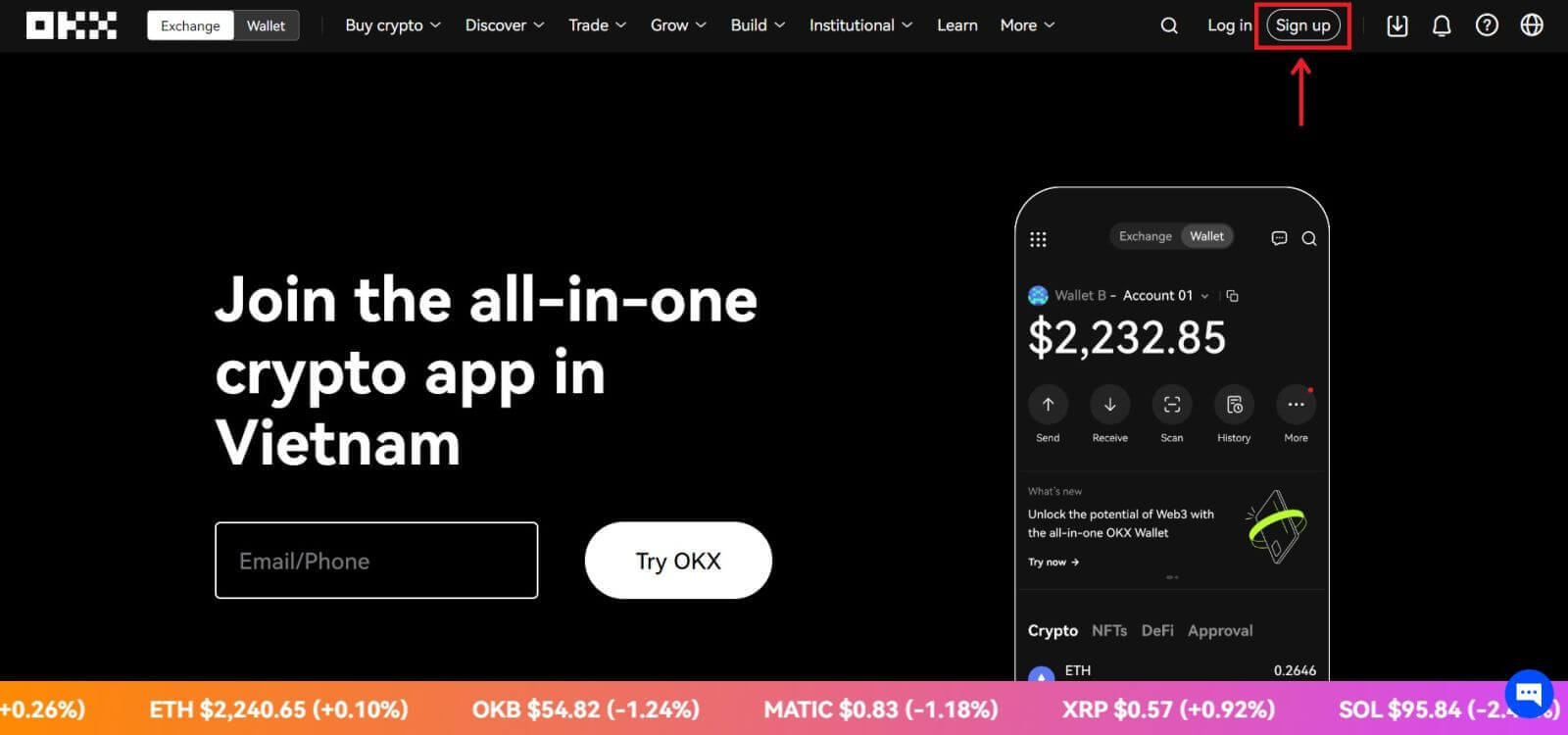 2. Kliknite na tlačidlo [Telegram].
2. Kliknite na tlačidlo [Telegram]. 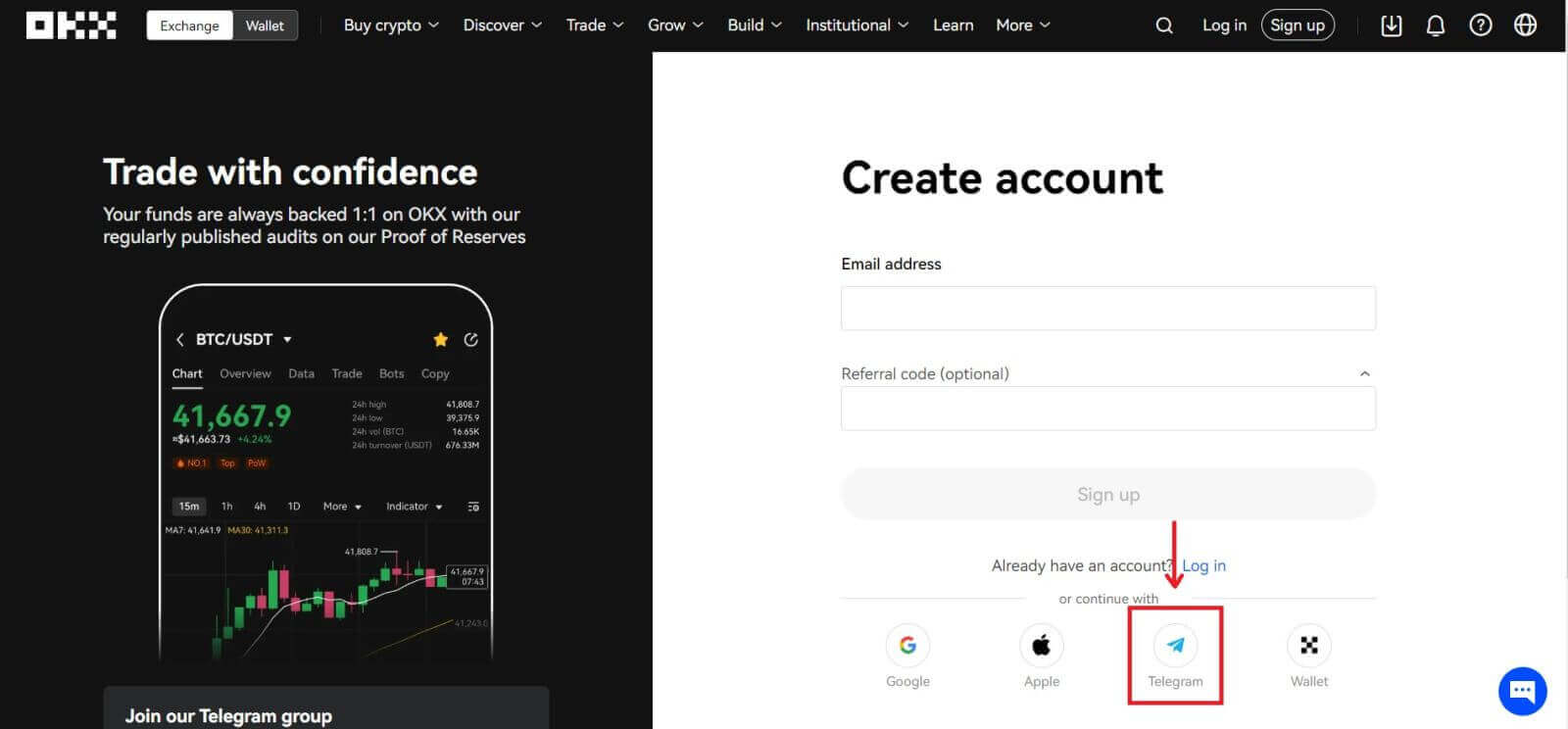 3. Otvorí sa prihlasovacie okno, kde zadáte svoje telefónne číslo. Potom kliknite na [Next].
3. Otvorí sa prihlasovacie okno, kde zadáte svoje telefónne číslo. Potom kliknite na [Next]. 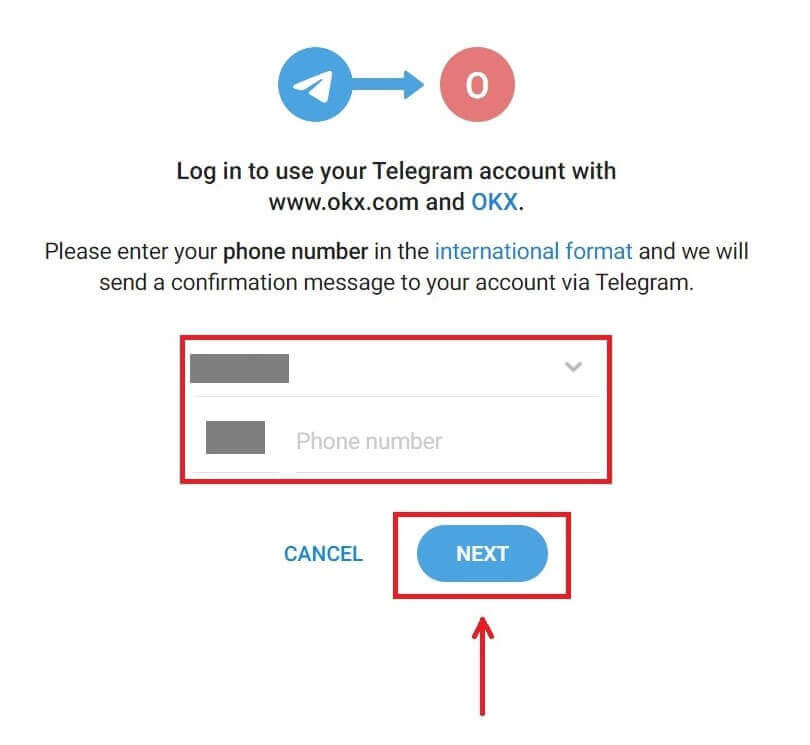
4. Otvorte svoj telegram a potvrďte. 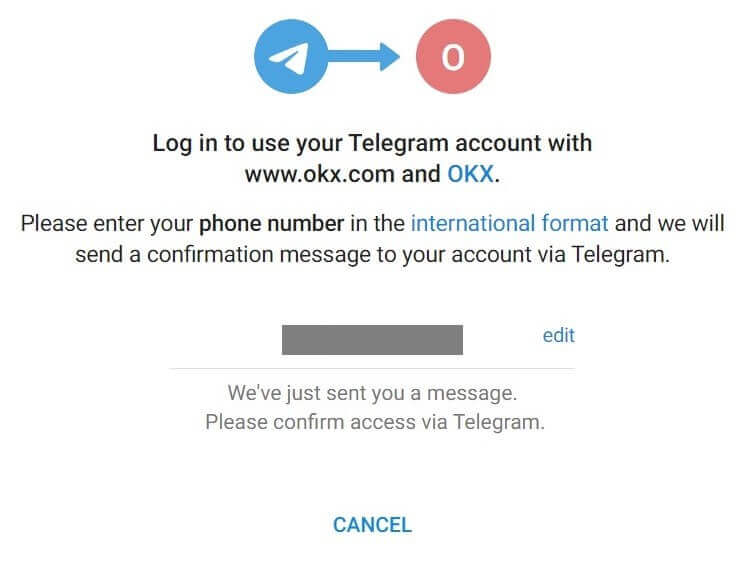
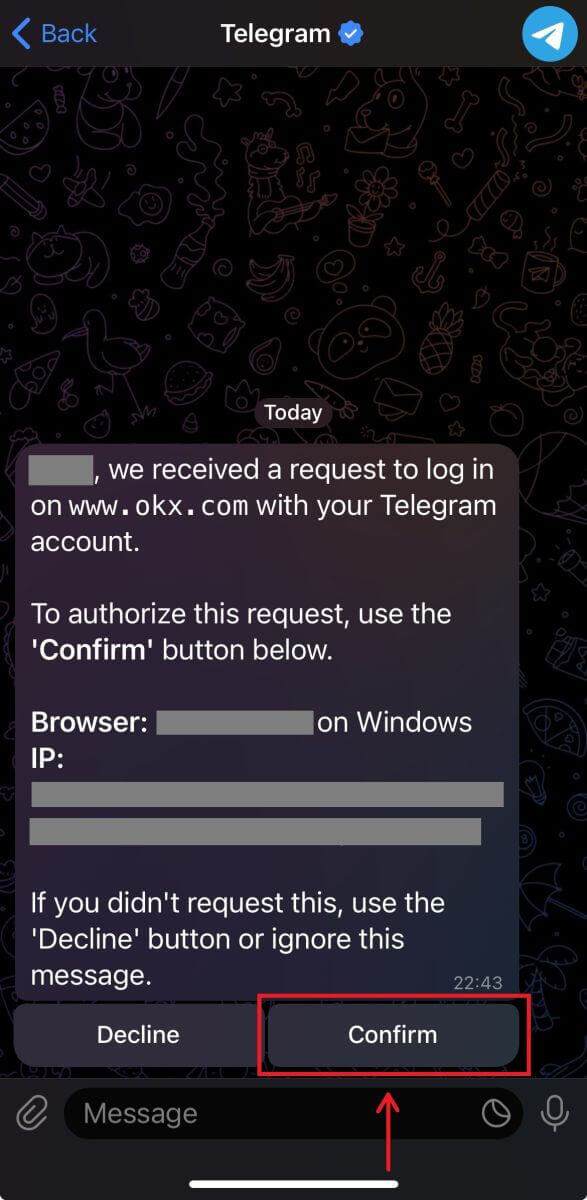
5. Kliknutím na [Accept] potvrďte svoju registráciu. 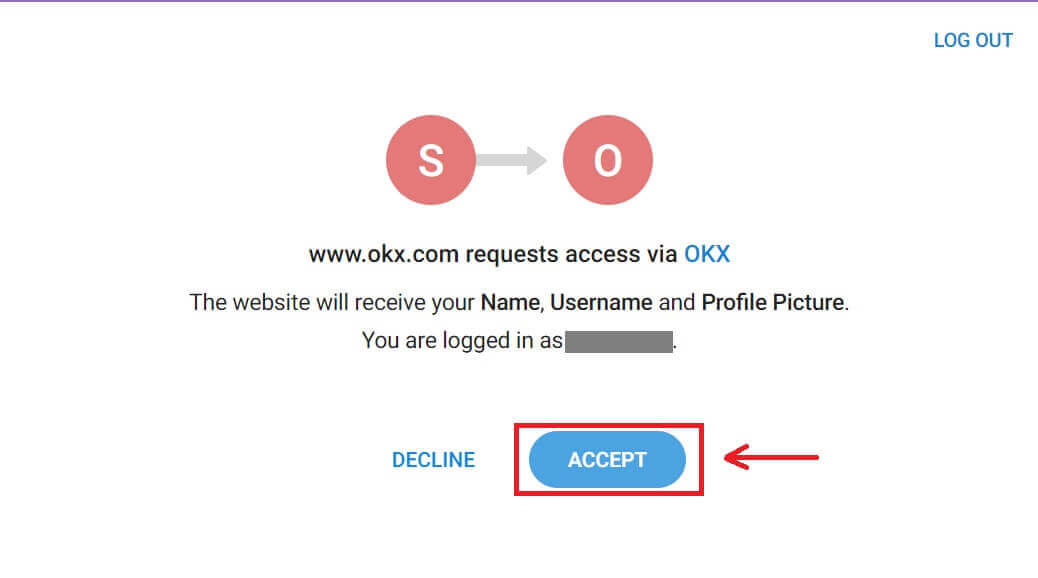
6. Zadajte svoj e-mail alebo telefónne číslo na prepojenie účtu OKX s telegramom. Potom kliknite na [Next]. 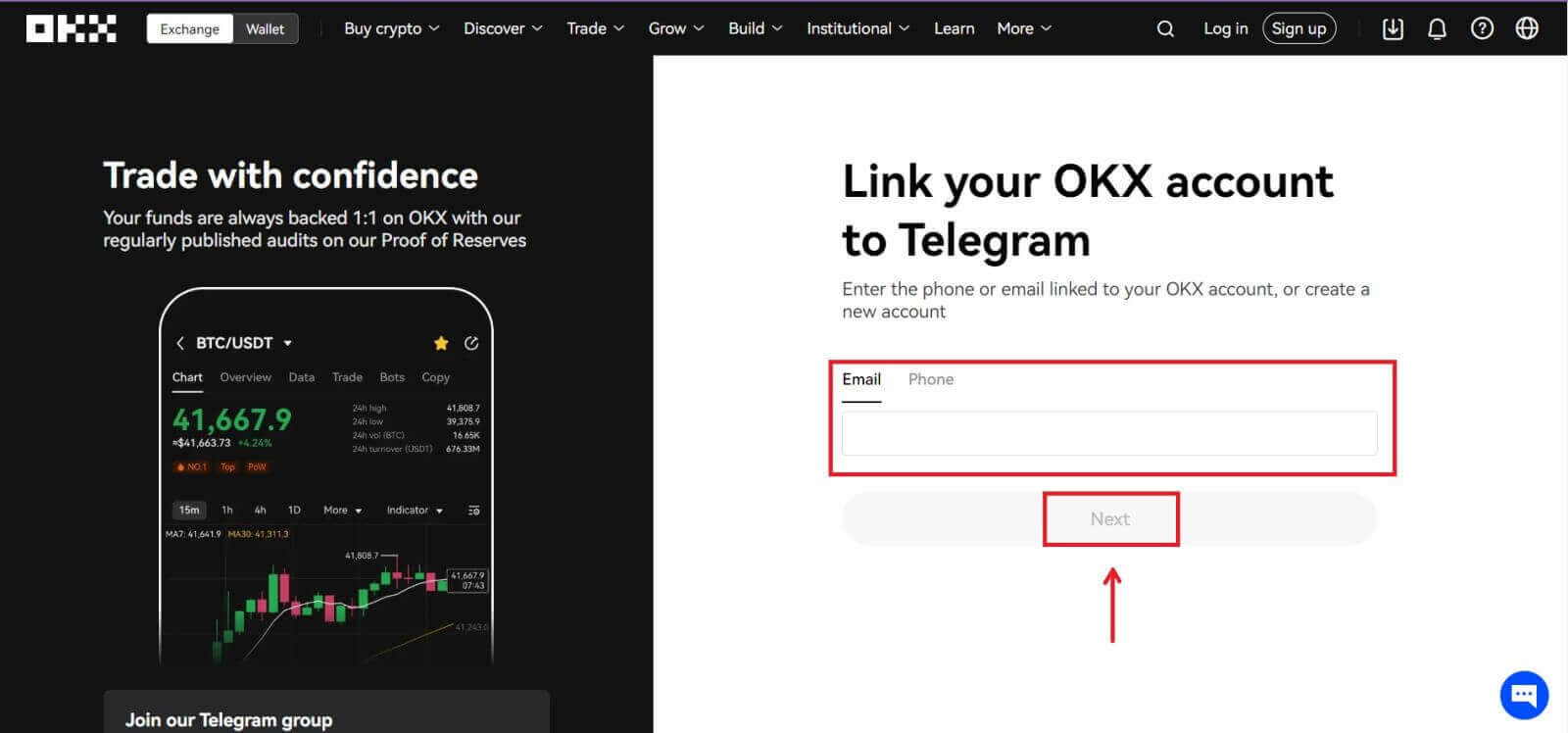 7. Kliknite na [Vytvoriť účet]. Zadajte kód, ktorý vám bol odoslaný na váš e-mail a kliknite na [Ďalej].
7. Kliknite na [Vytvoriť účet]. Zadajte kód, ktorý vám bol odoslaný na váš e-mail a kliknite na [Ďalej]. 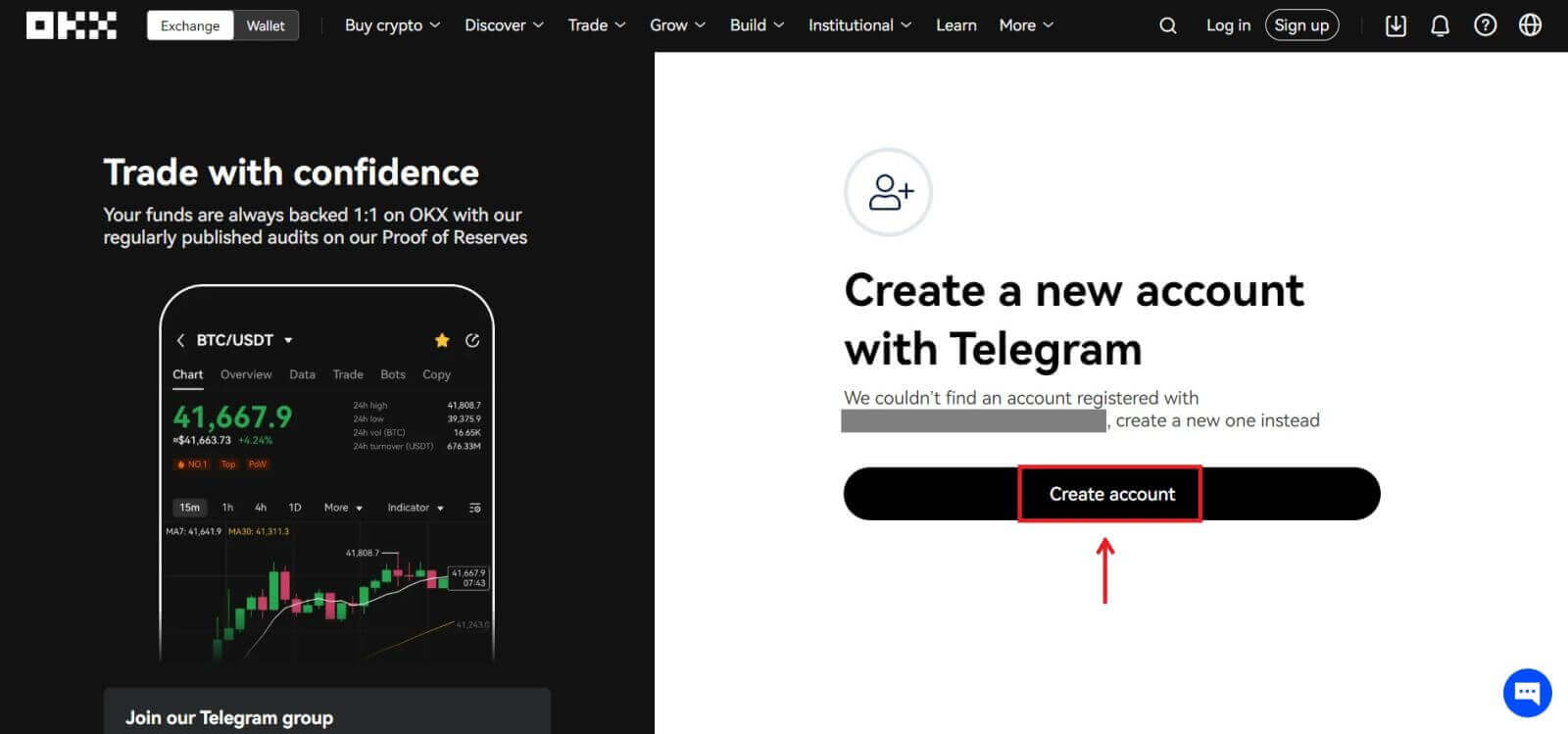
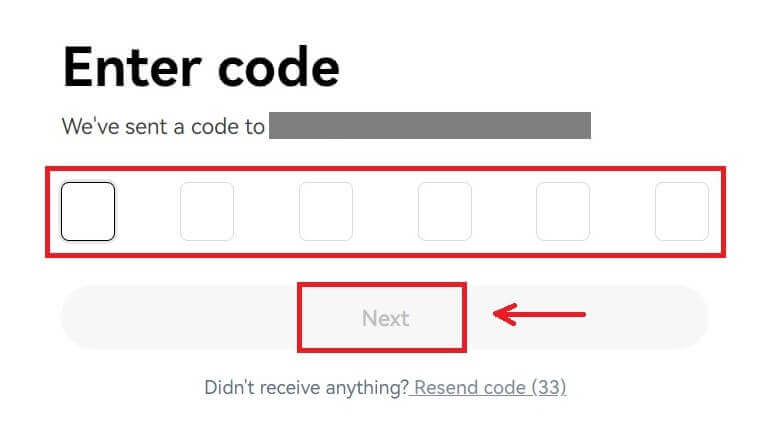
8. Vyberte krajinu svojho pobytu, zaškrtnutím vyjadrite súhlas s podmienkami služby a kliknite na [Ďalej]. Potom úspešne zaregistrujete svoj OKX účet! 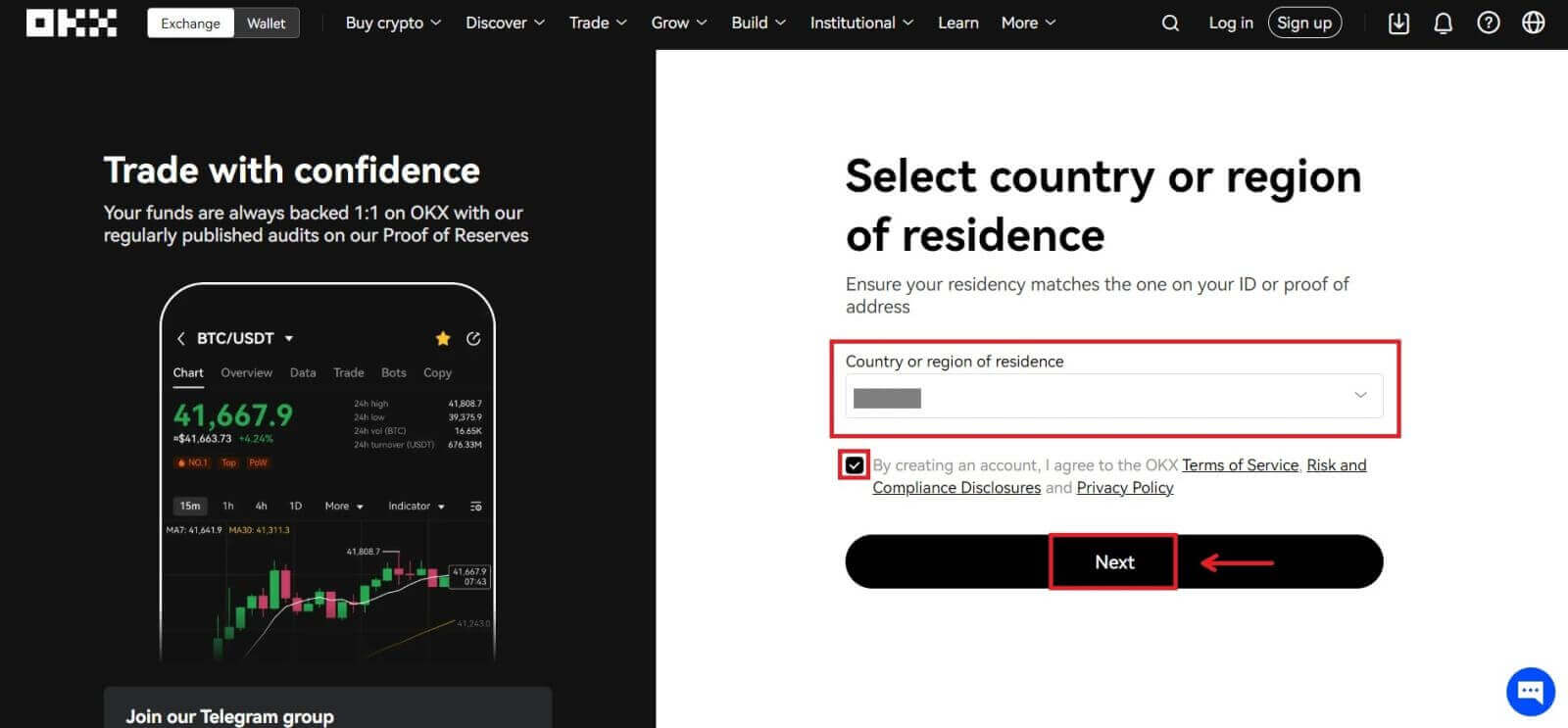
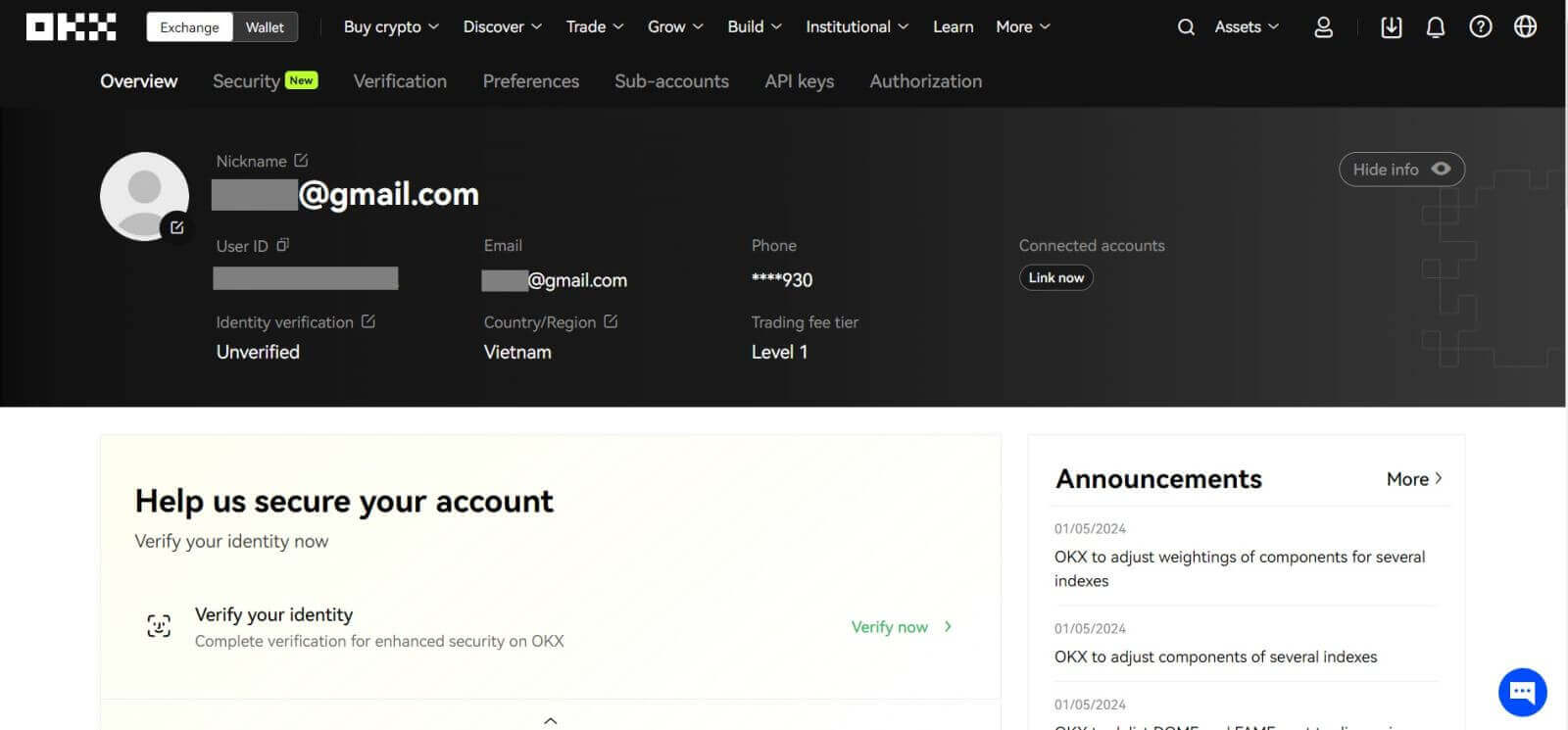
Zaregistrujte si účet v aplikácii OKX
Viac ako 70 % obchodníkov obchoduje na trhoch na svojich telefónoch. Pripojte sa k nim a reagujte na každý pohyb trhu.
1. Nainštalujte aplikáciu OKX na Google Play alebo App Store . 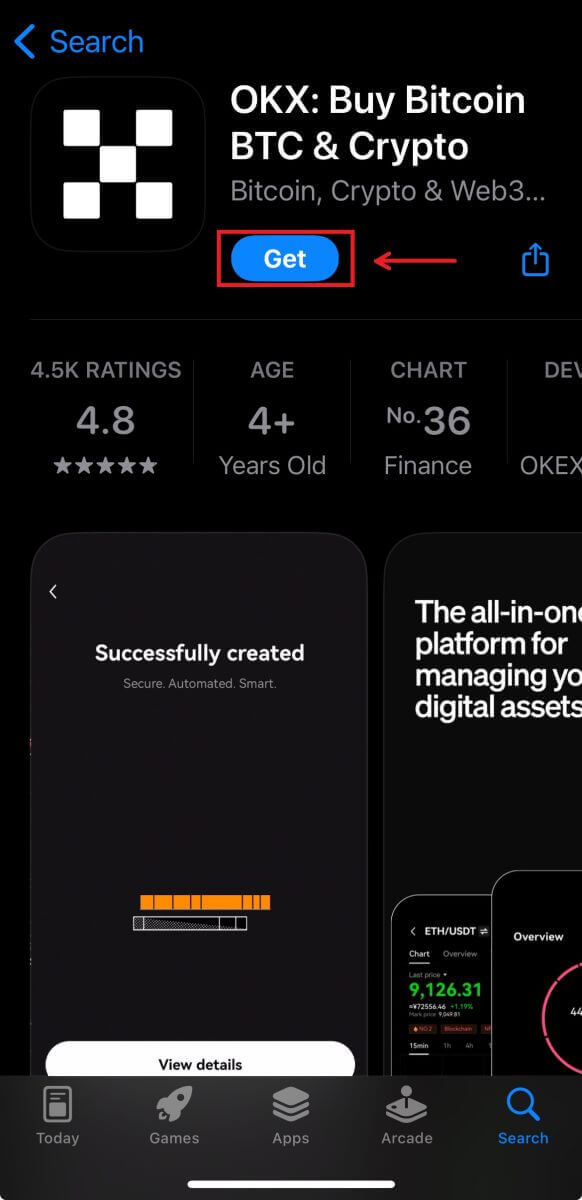
2. Kliknite na [Zaregistrovať sa]. 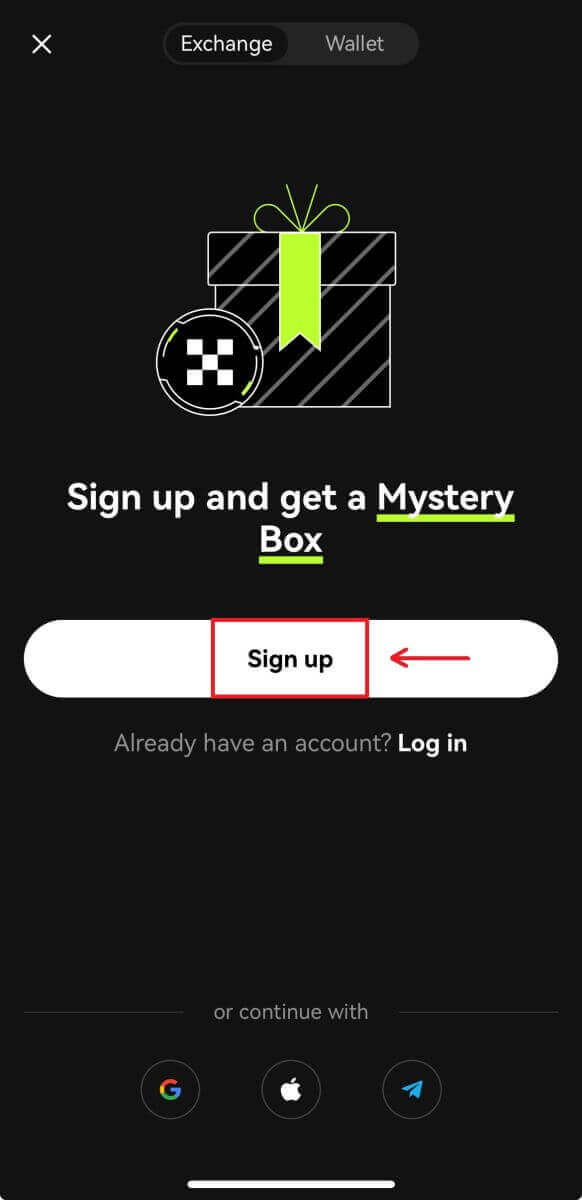
3. Vyberte spôsob registrácie, môžete si vybrať z e-mailu, účtu Google, Apple ID alebo telegramu. 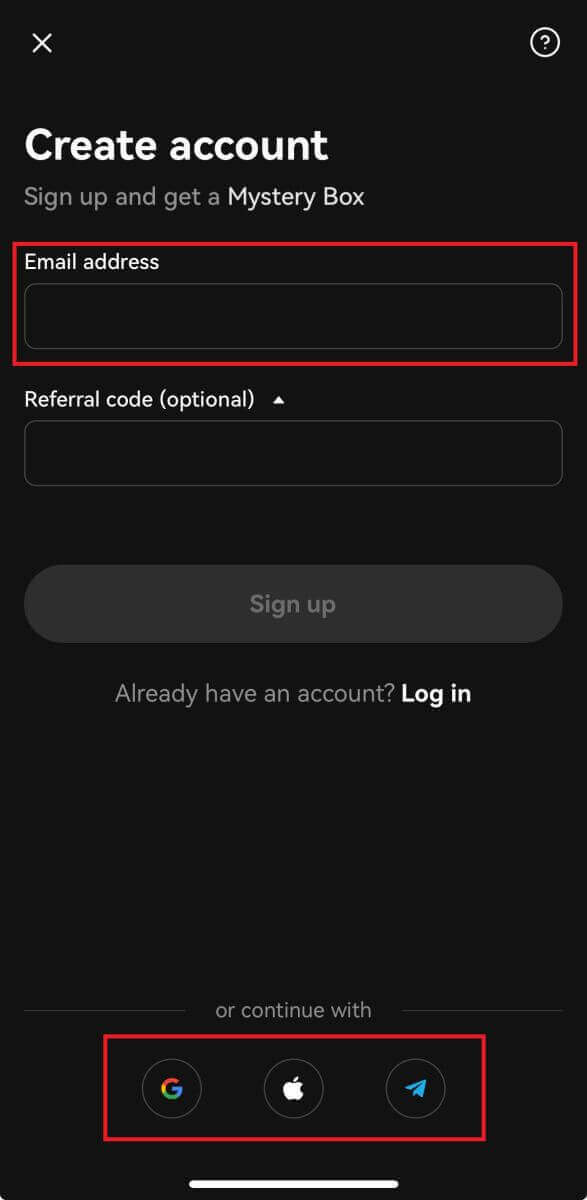
Zaregistrujte sa pomocou svojho e-mailového účtu:
4. Zadajte svoj e-mail a kliknite na [Zaregistrovať sa]. 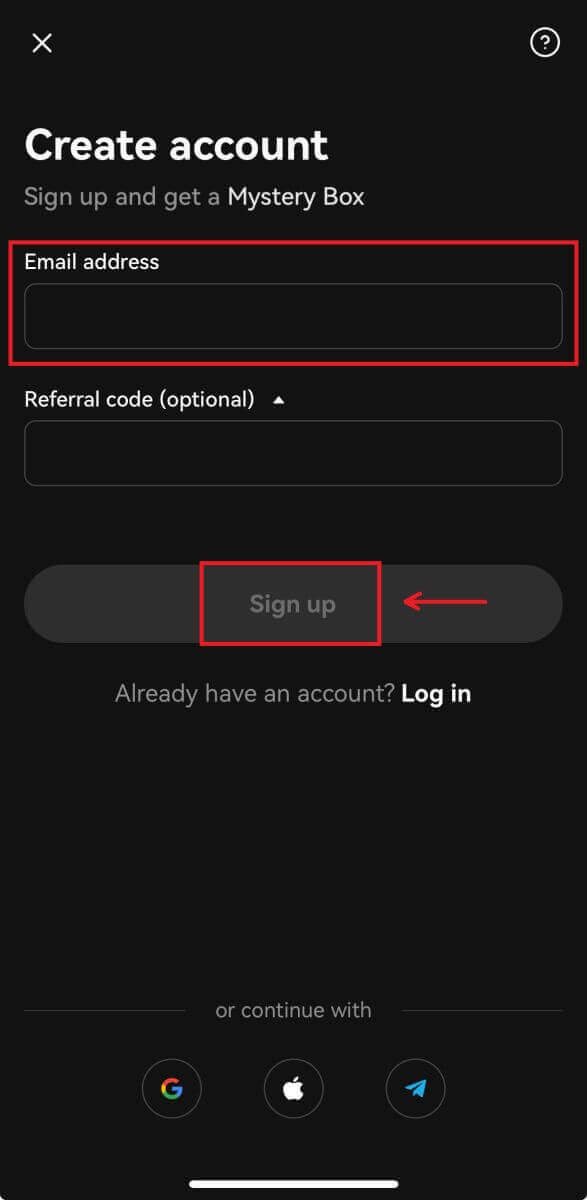
5. Zadajte kód, ktorý vám bol odoslaný na váš e-mail, a potom kliknite na [Ďalej]. 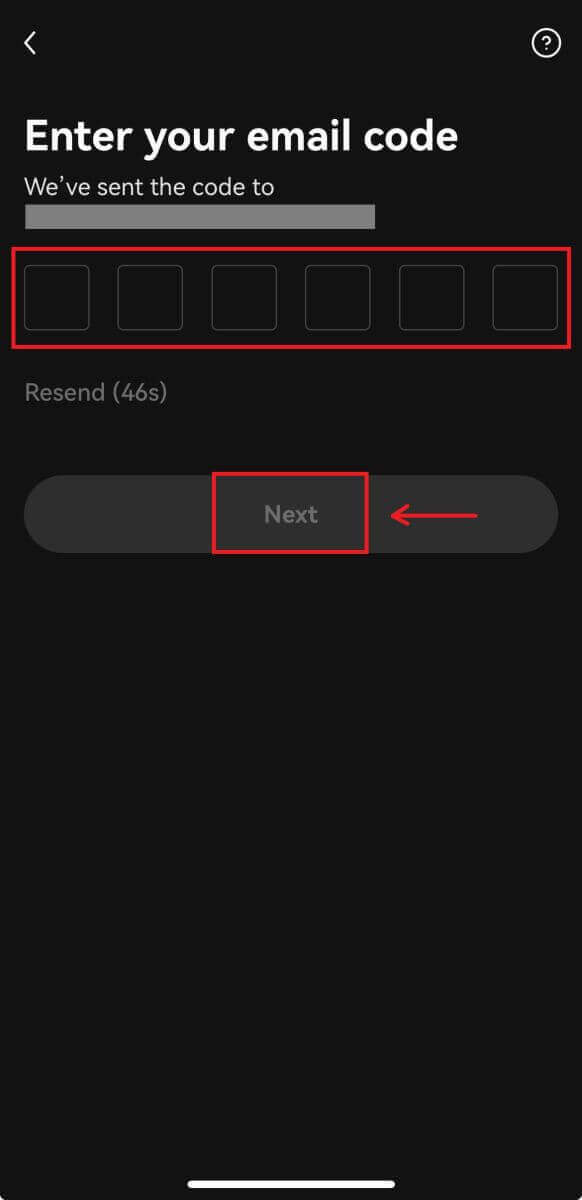
6. Zadajte svoje mobilné číslo a kliknite na [Overiť teraz]. Potom vložte kód a kliknite na [Next]. 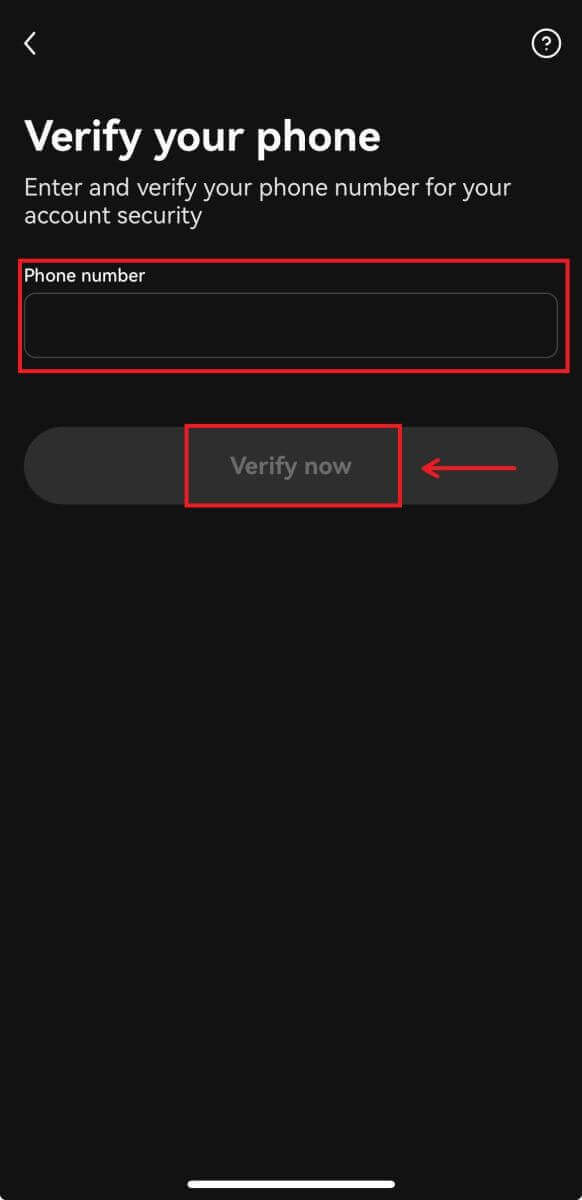
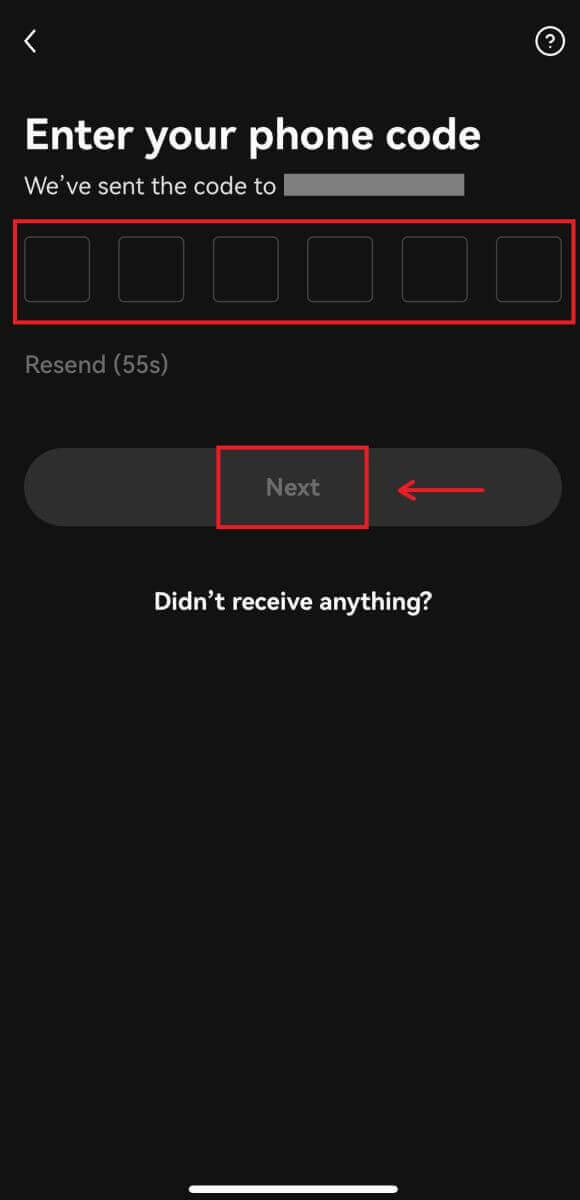
7. Vyberte krajinu svojho bydliska, zaškrtnutím odsúhlaste podmienky a služby, potom kliknite na [Ďalej] a [Potvrdiť]. 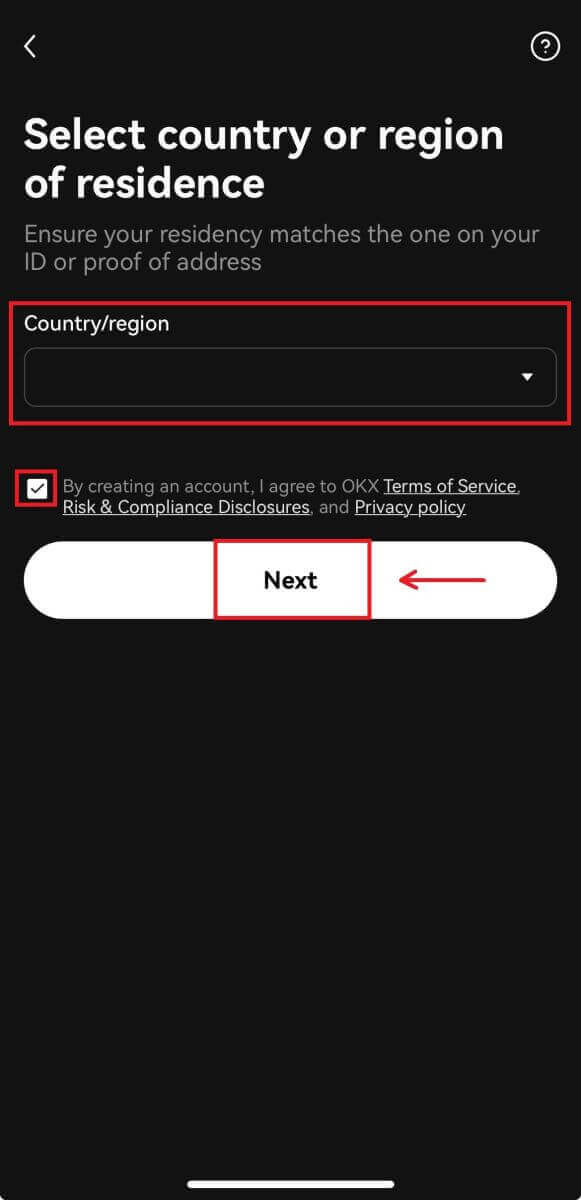
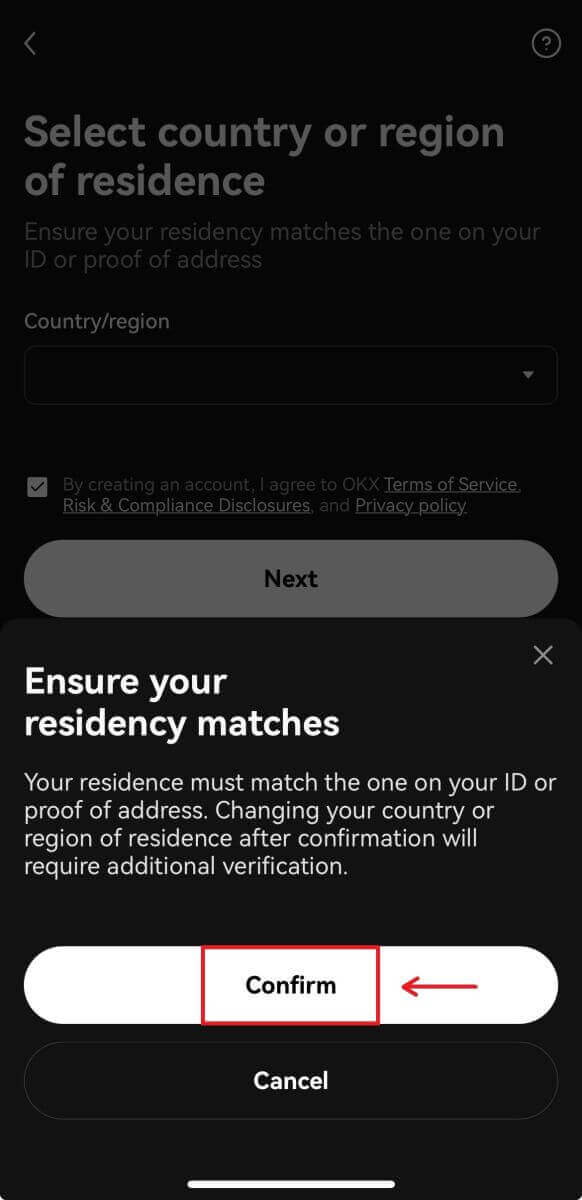
8. Zvoľte si heslo. Potom kliknite na [Next]. 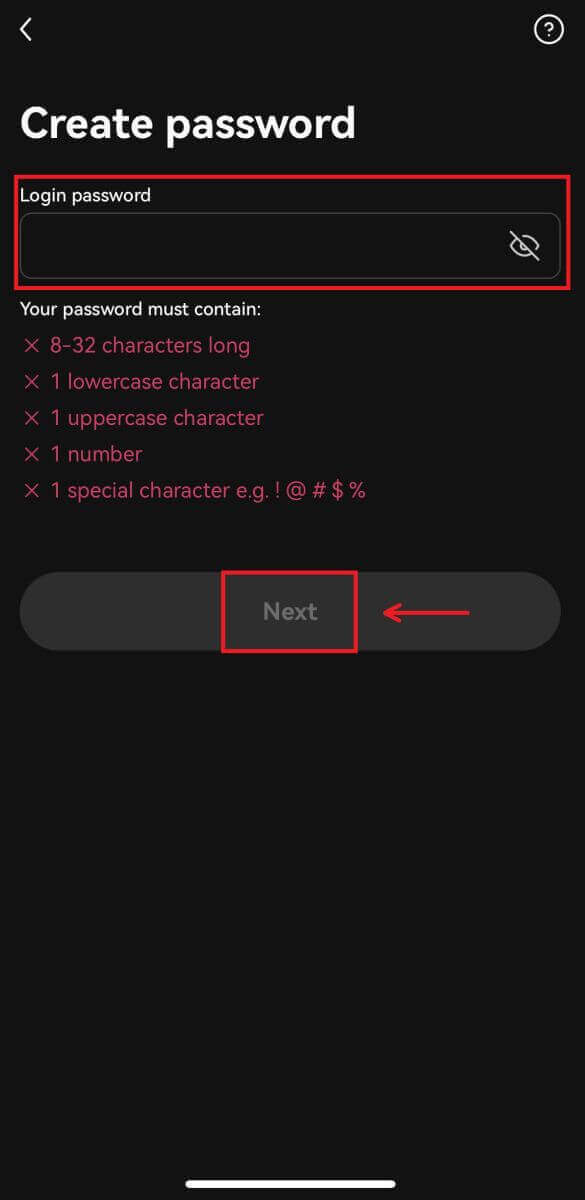
9. Gratulujeme! Úspešne ste vytvorili účet OKX. 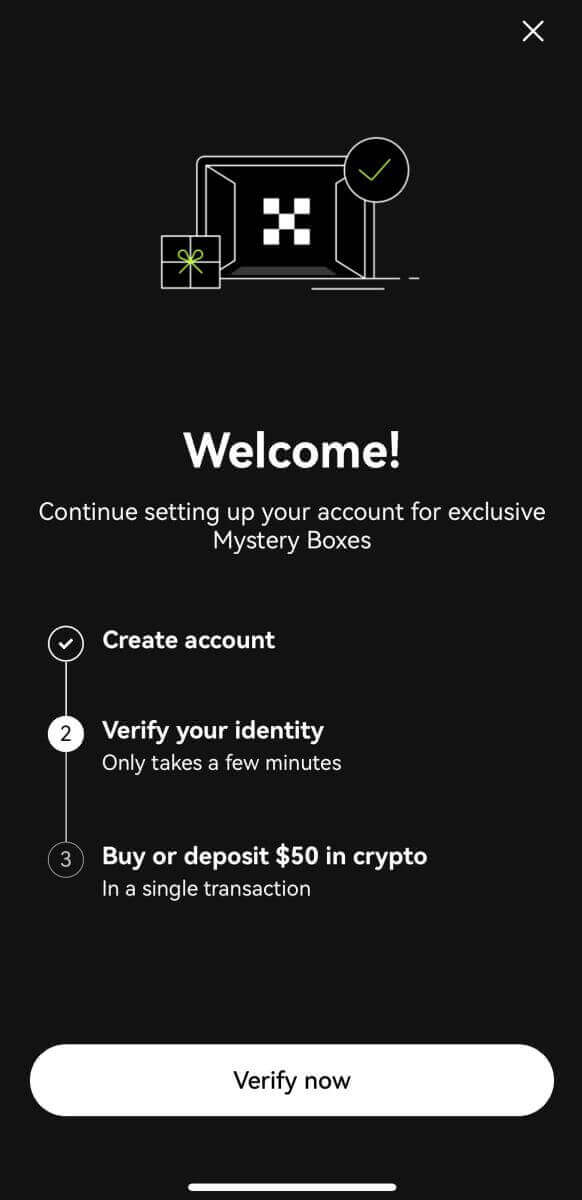
Zaregistrujte sa pomocou svojho účtu Google:
4. Vyberte položku [Google]. Budete vyzvaní, aby ste sa prihlásili do OKX pomocou svojho účtu Google. Môžete použiť svoje existujúce účty alebo použiť iný. Kliknutím na [Continue] potvrďte vybratý účet. 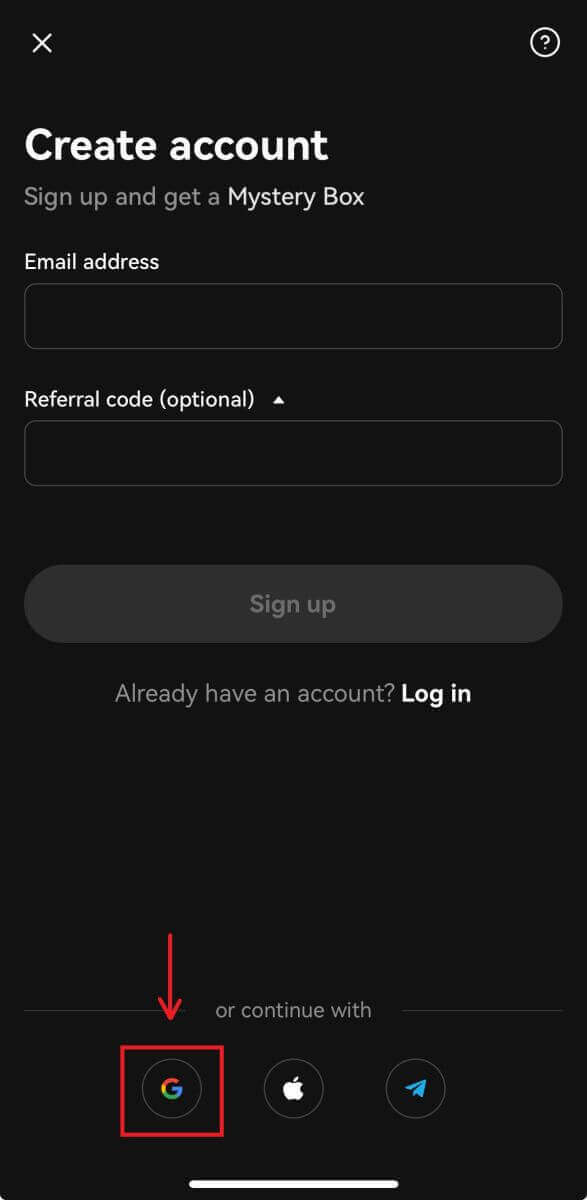
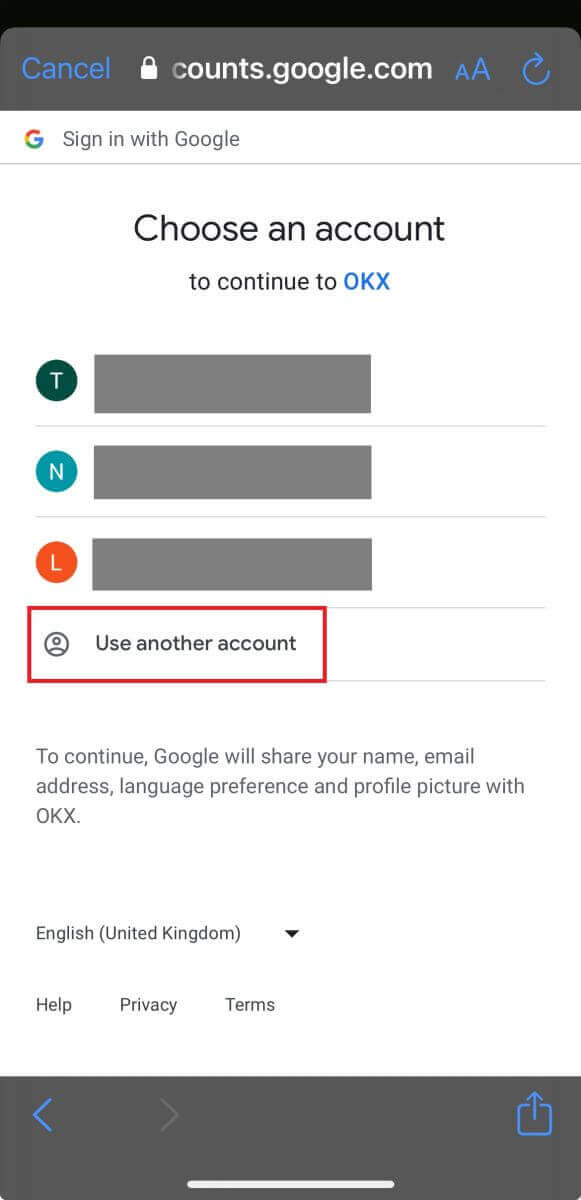
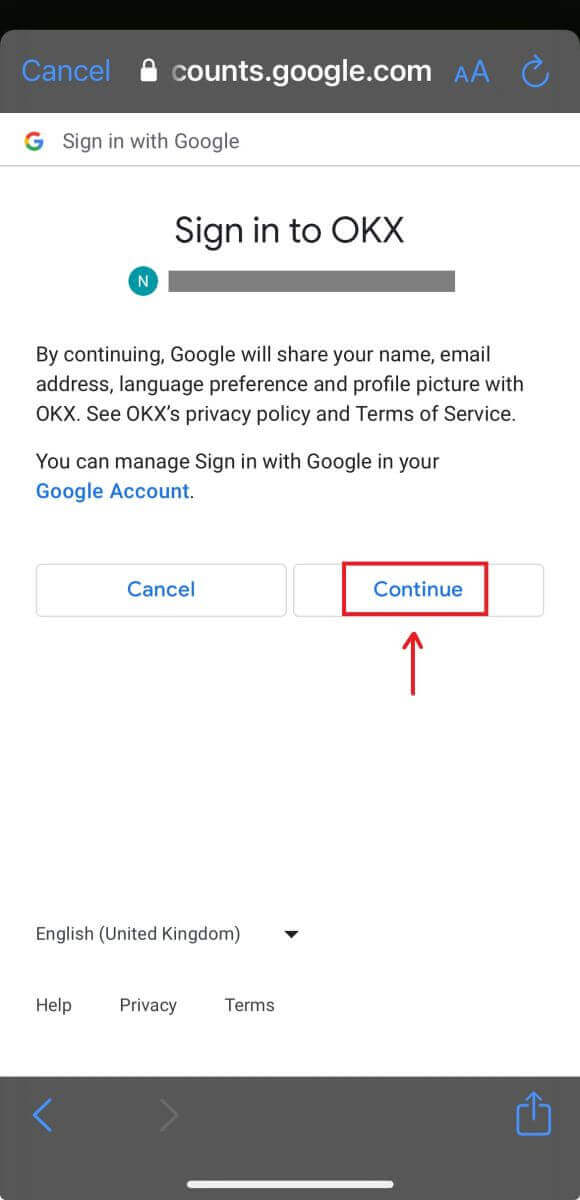
5. Vyberte si krajinu pobytu a úspešne ste vytvorili účet OKX. 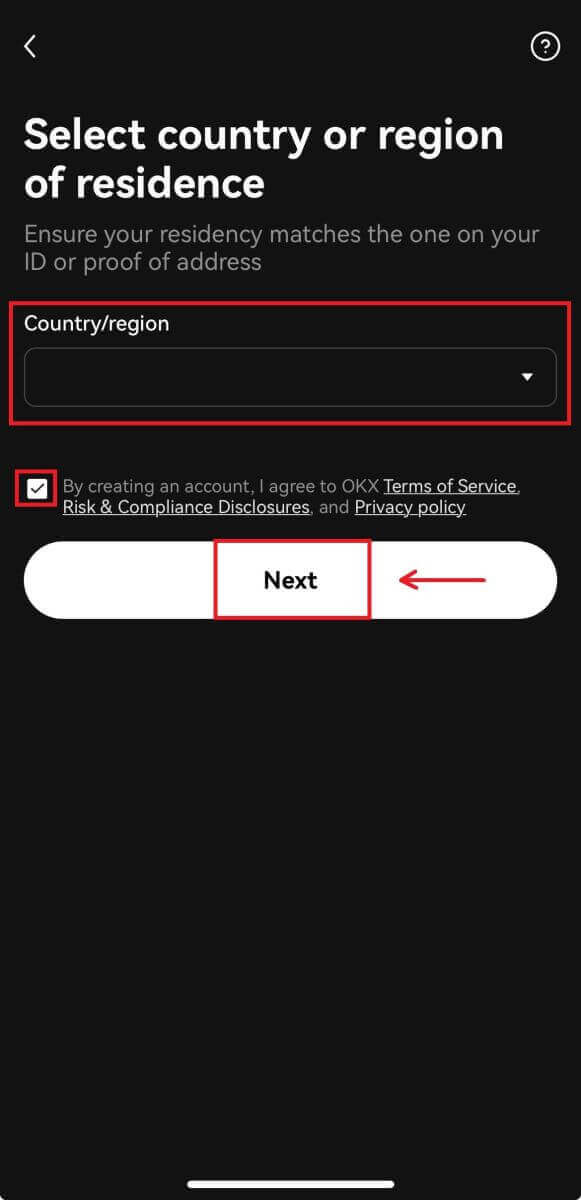
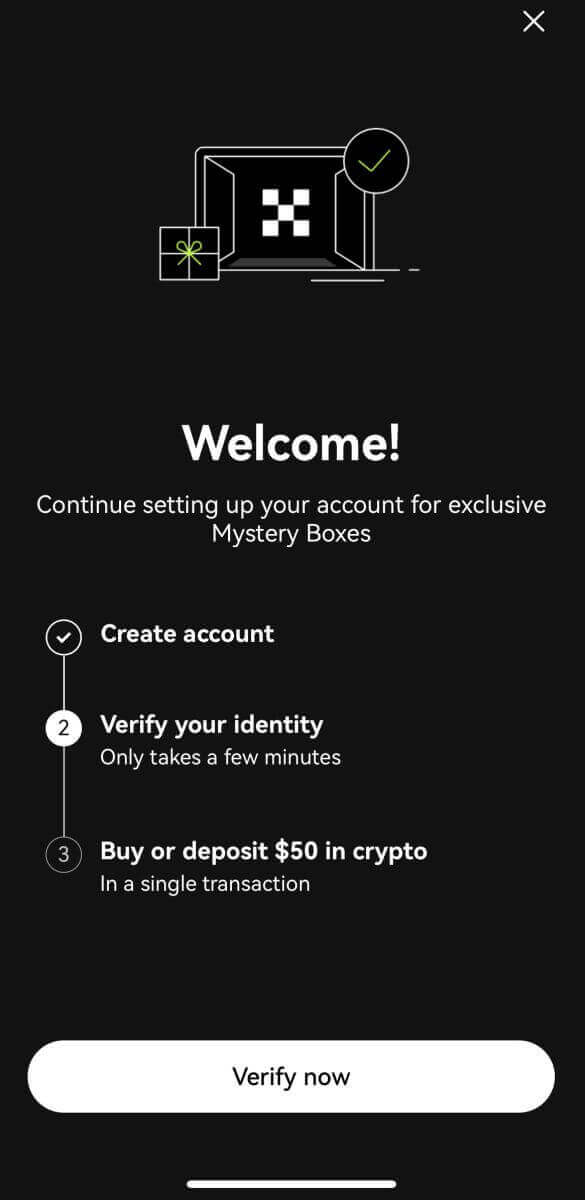
Zaregistrujte sa pomocou svojho účtu Apple:
4. Vyberte položku [Apple]. Budete vyzvaní, aby ste sa prihlásili do OKX pomocou svojho účtu Apple. Klepnite na [Pokračovať]. 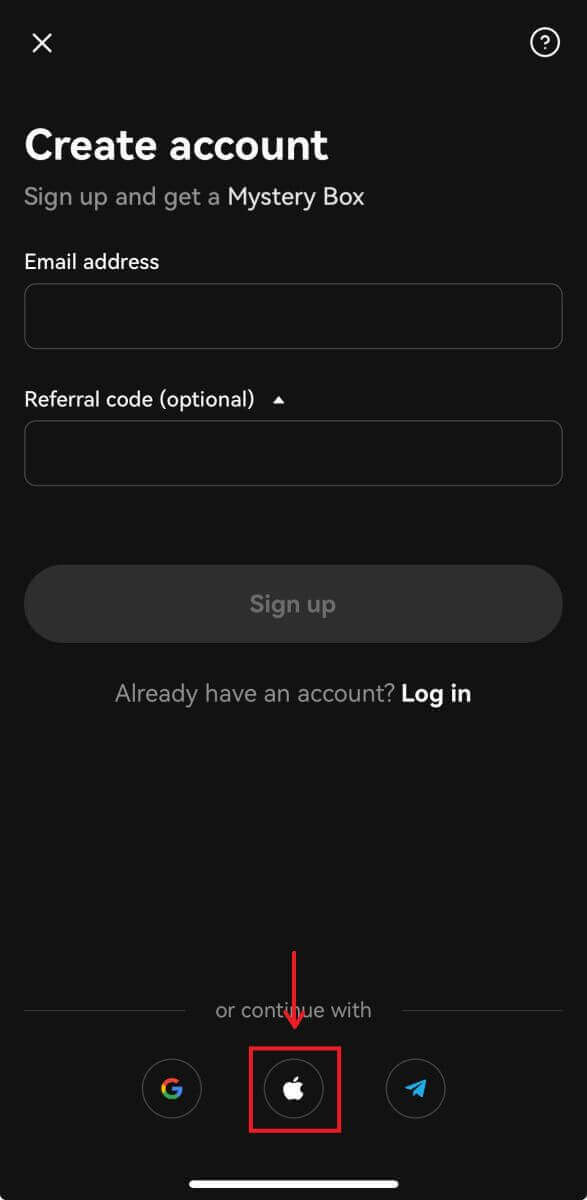
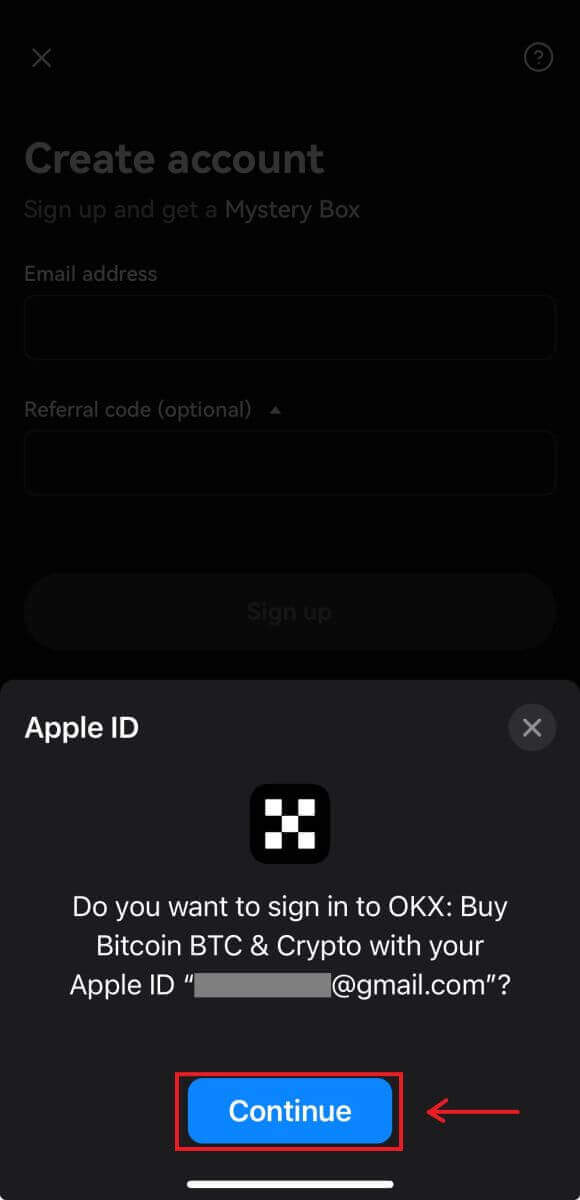
5. Vyberte si krajinu pobytu a úspešne ste vytvorili účet OKX. 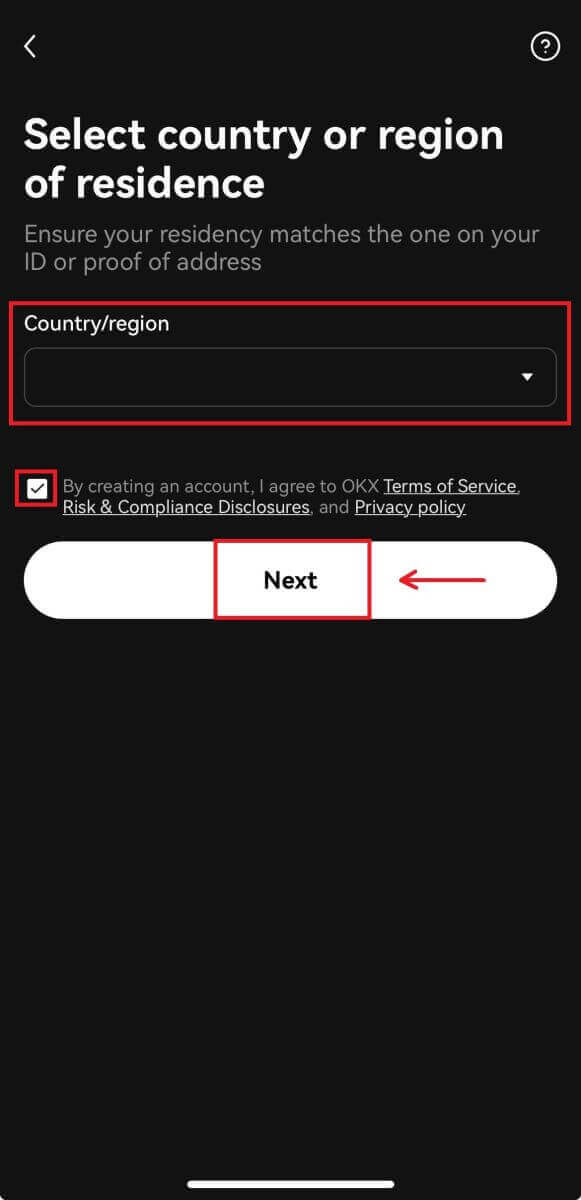
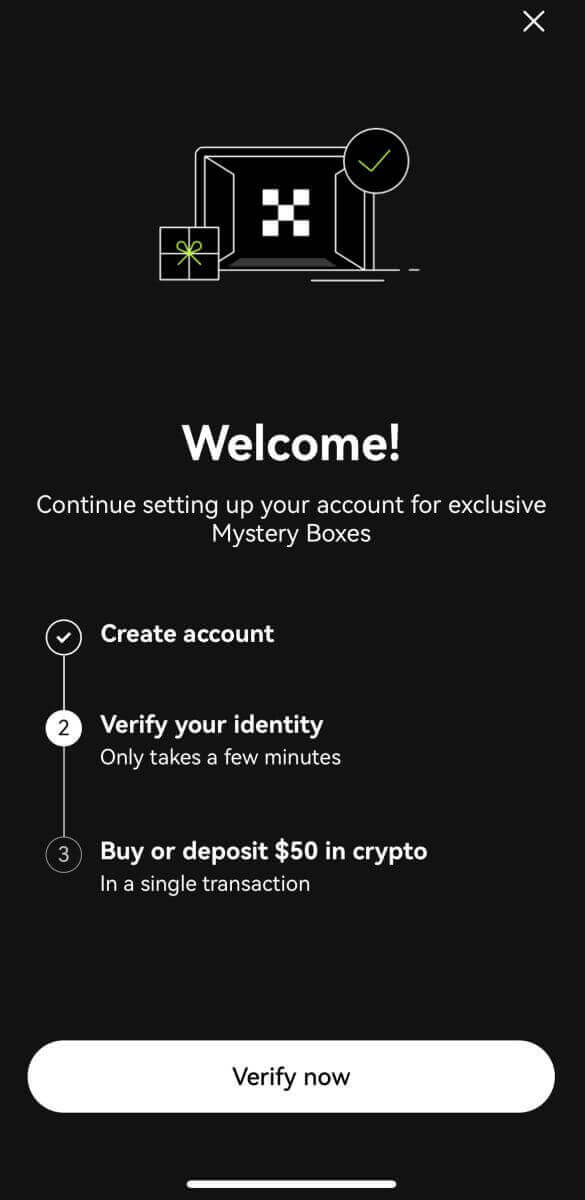
Zaregistrujte sa pomocou svojho telegramu:
4. Zvoľte [Telegram] a kliknite na [Pokračovať]. 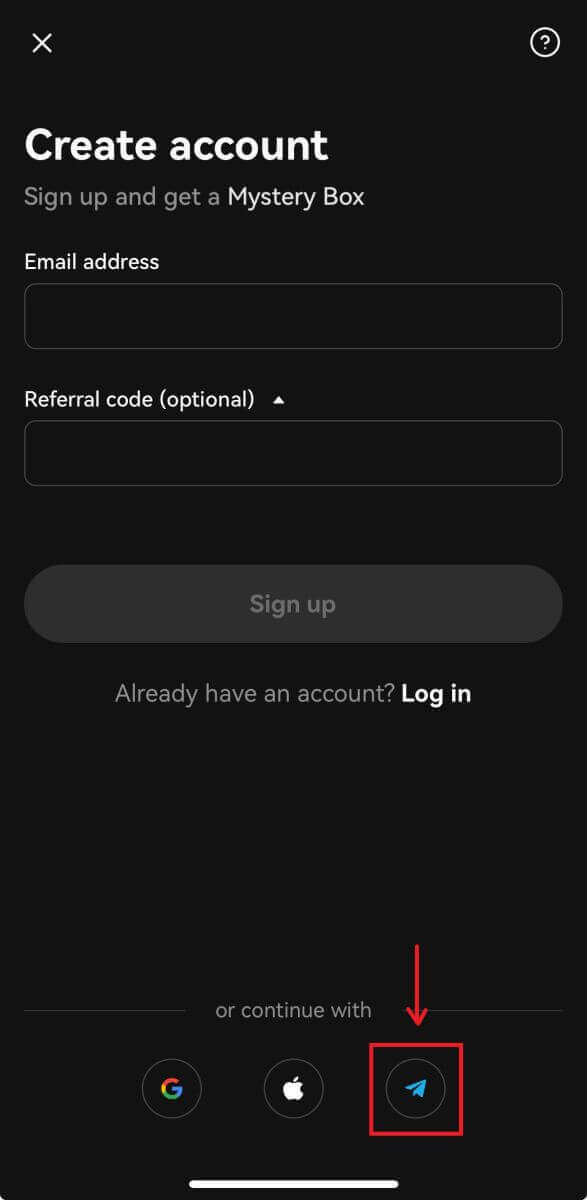
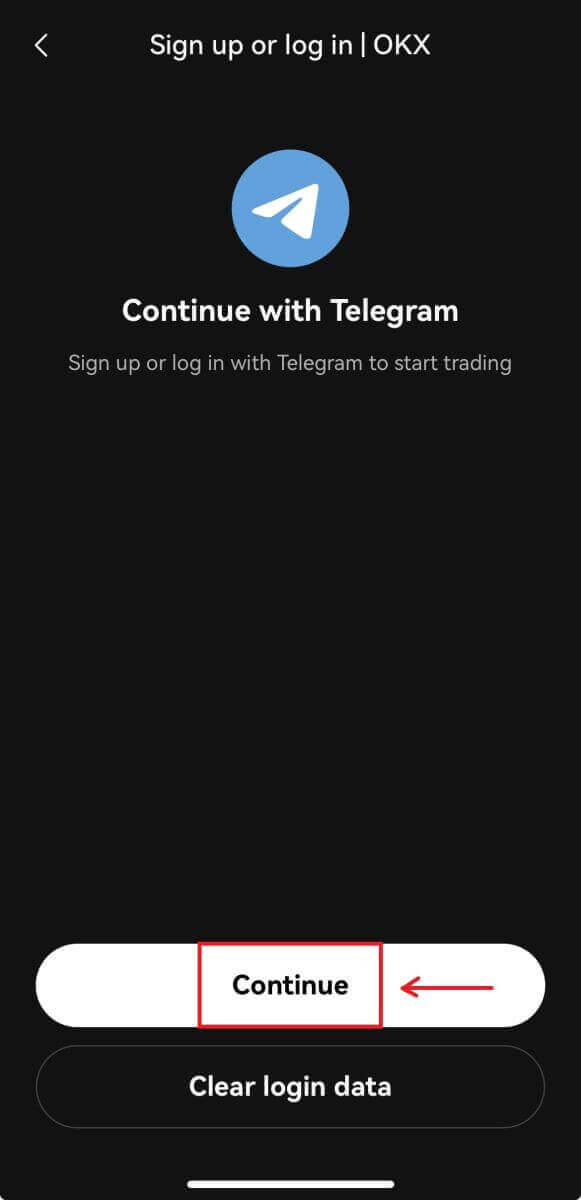
5. Zadajte svoje telefónne číslo a kliknite na [Next], potom skontrolujte potvrdenie v aplikácii Telegram. 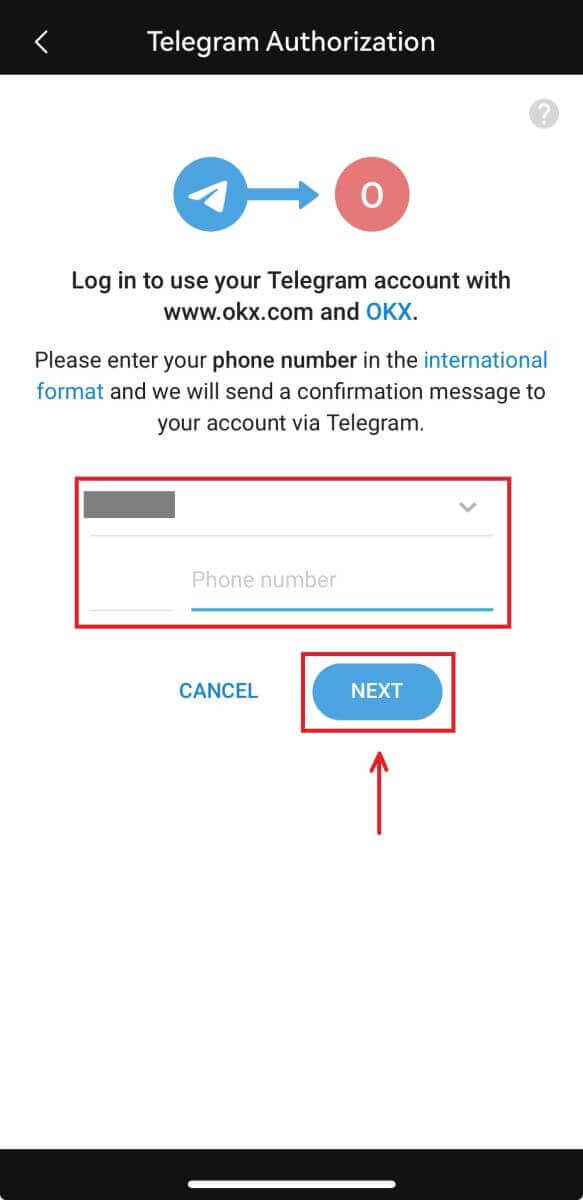
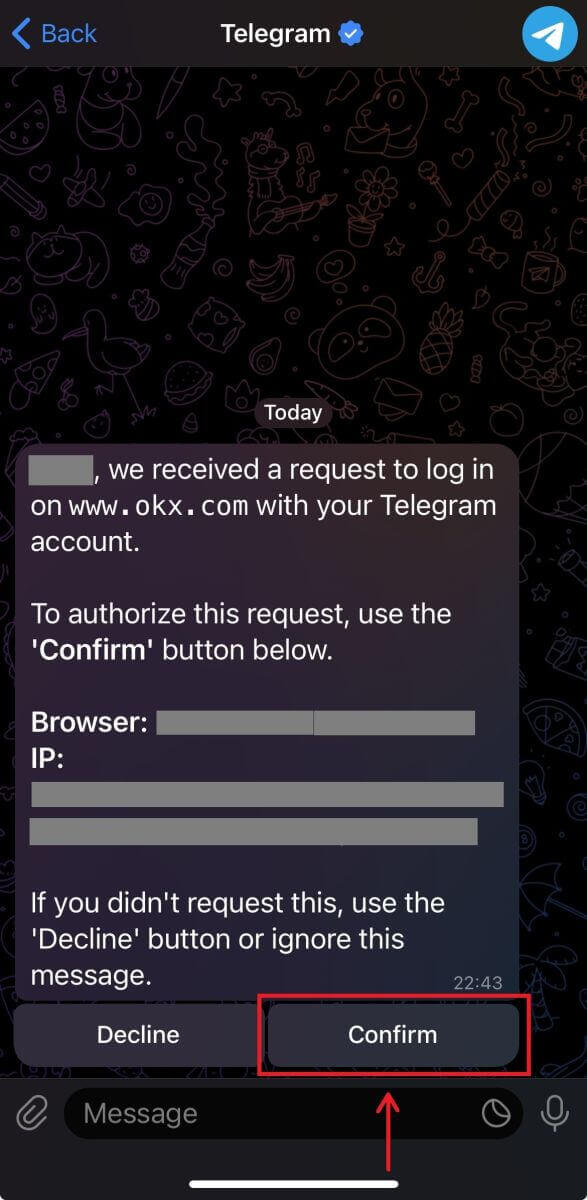
6. Vyberte si krajinu pobytu a úspešne ste vytvorili účet OKX. 
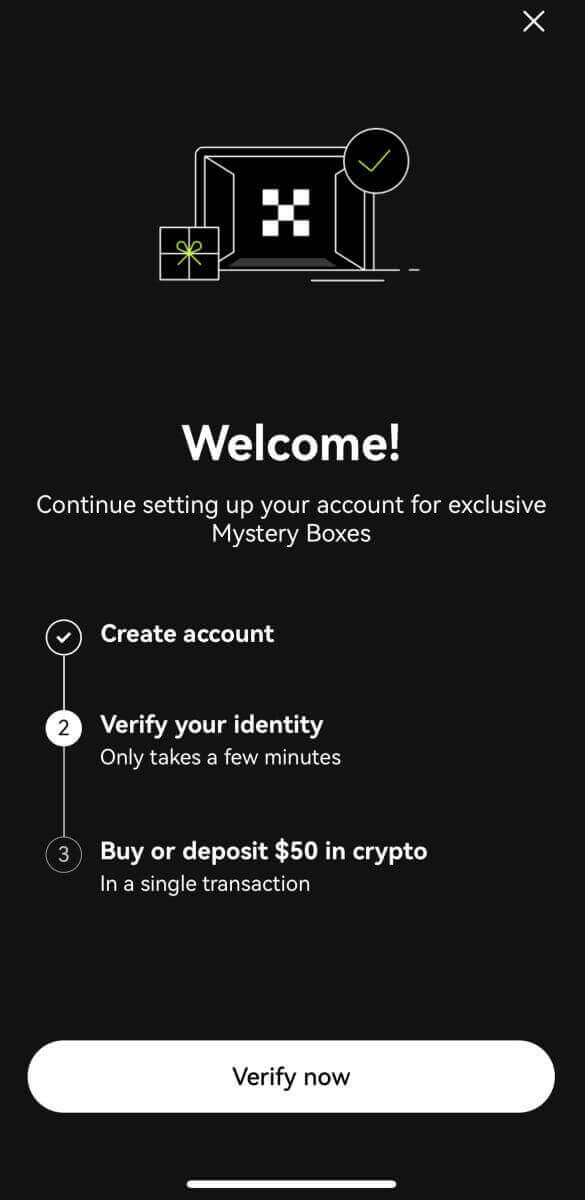
Často kladené otázky (FAQ)
Moje SMS kódy na OKX nefungujú
Najprv vyskúšajte tieto opravy a skontrolujte, či kódy opäť fungujú:
-
Automatizujte čas svojho mobilného telefónu. Môžete to urobiť vo všeobecných nastaveniach vášho zariadenia:
- Android: Nastavenia Všeobecná správa Dátum a čas Automatický dátum a čas
- iOS: Nastavenia Všeobecné Dátum a čas Nastaviť automaticky
- Synchronizujte čas svojho mobilného telefónu a počítača
- Vymažte vyrovnávaciu pamäť mobilnej aplikácie OKX alebo vyrovnávaciu pamäť a súbory cookie prehliadača na počítači
- Skúste zadať kódy na rôznych platformách: web OKX v prehliadači počítača, web OKX v mobilnom prehliadači, počítačová aplikácia OKX alebo mobilná aplikácia OKX
Ako zmením svoje telefónne číslo?
V aplikácii
- Otvorte aplikáciu OKX, prejdite do používateľského centra a vyberte položku Profil
- V ľavom hornom rohu vyberte položku Používateľské centrum
- Pred výberom položky Telefón vyhľadajte Zabezpečenie a vyberte Centrum zabezpečenia
- Vyberte možnosť Zmeniť telefónne číslo a zadajte svoje telefónne číslo do poľa Nové telefónne číslo
- V poliach SMS kód odoslaný na nové telefónne číslo a SMS kód odoslaný na aktuálne telefónne číslo vyberte možnosť Odoslať kód. Na vaše nové aj aktuálne telefónne číslo vám pošleme 6-miestny overovací kód. Zadajte zodpovedajúcim spôsobom kód
- Ak chcete pokračovať, zadajte kód dvojfaktorovej autentifikácie (2FA) (ak existuje)
- Po úspešnej zmene telefónneho čísla dostanete potvrdenie e-mailom/SMS
na webe
- Prejdite na Profil a vyberte Zabezpečenie
- Nájdite Overenie telefónom a vyberte Zmeniť telefónne číslo
- Vyberte kód krajiny a zadajte svoje telefónne číslo do poľa Nové telefónne číslo
- Vyberte možnosť Odoslať kód v poliach Overenie SMS na nový telefón a Overenie SMS na aktuálne číslo. Na vaše nové aj aktuálne telefónne číslo vám pošleme 6-miestny overovací kód. Zadajte zodpovedajúcim spôsobom kód
- Ak chcete pokračovať, zadajte kód dvojfaktorovej autentifikácie (2FA) (ak existuje)
- Po úspešnej zmene telefónneho čísla dostanete potvrdenie e-mailom/SMS
Čo je podúčet?
Podúčet je sekundárny účet pripojený k vášmu účtu OKX. Môžete si vytvoriť viacero podúčtov, aby ste diverzifikovali svoje obchodné stratégie a znížili riziká. Podúčty možno použiť na spot, spotový pákový efekt, zmluvné obchodovanie a vklady na štandardné podúčty, ale výbery nie sú povolené. Nižšie sú uvedené kroky na vytvorenie podúčtu.
1. Otvorte webovú stránku OKX a prihláste sa do svojho účtu, prejdite na [Profil] a vyberte [Podúčty]. 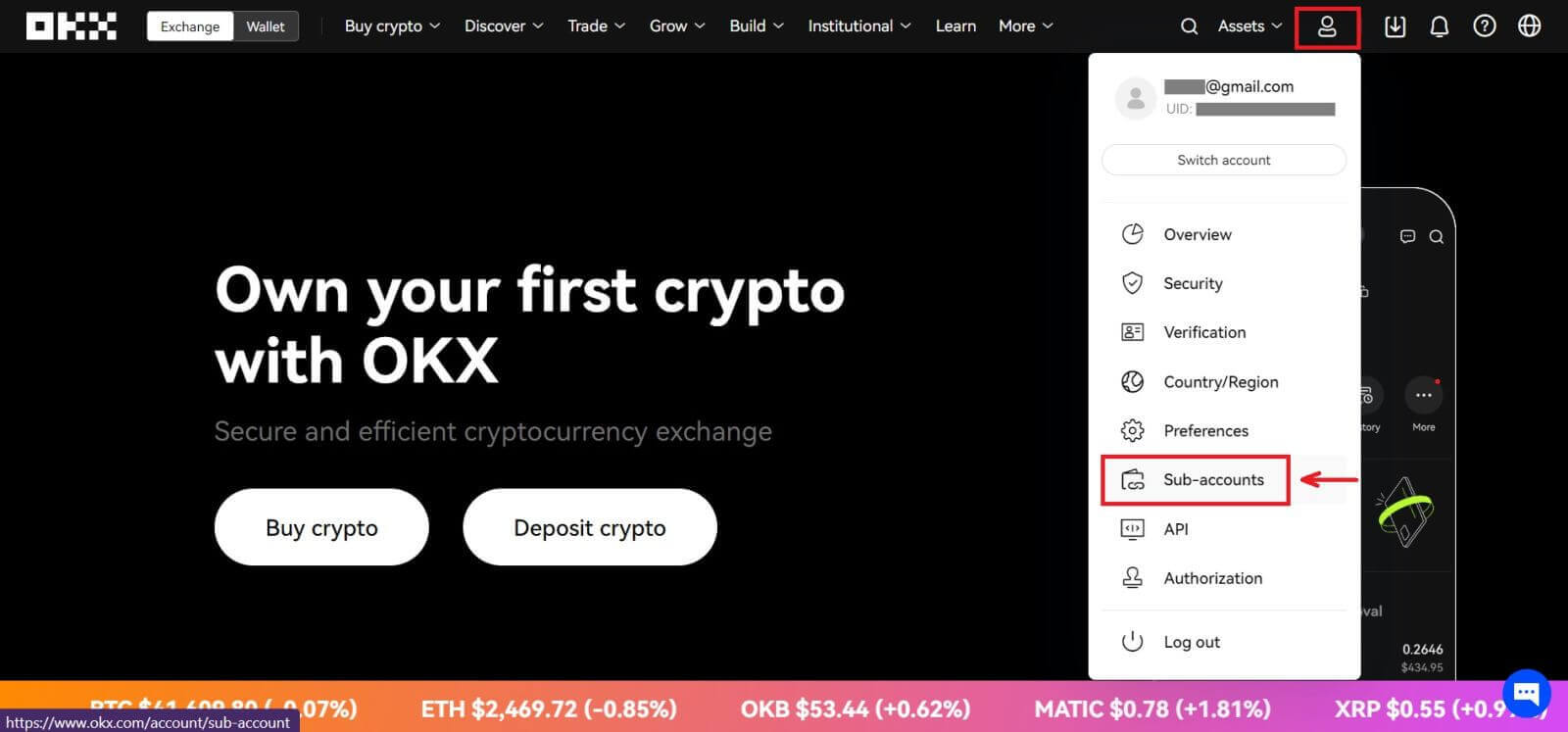 2. Vyberte položku [Vytvoriť podúčet].
2. Vyberte položku [Vytvoriť podúčet]. 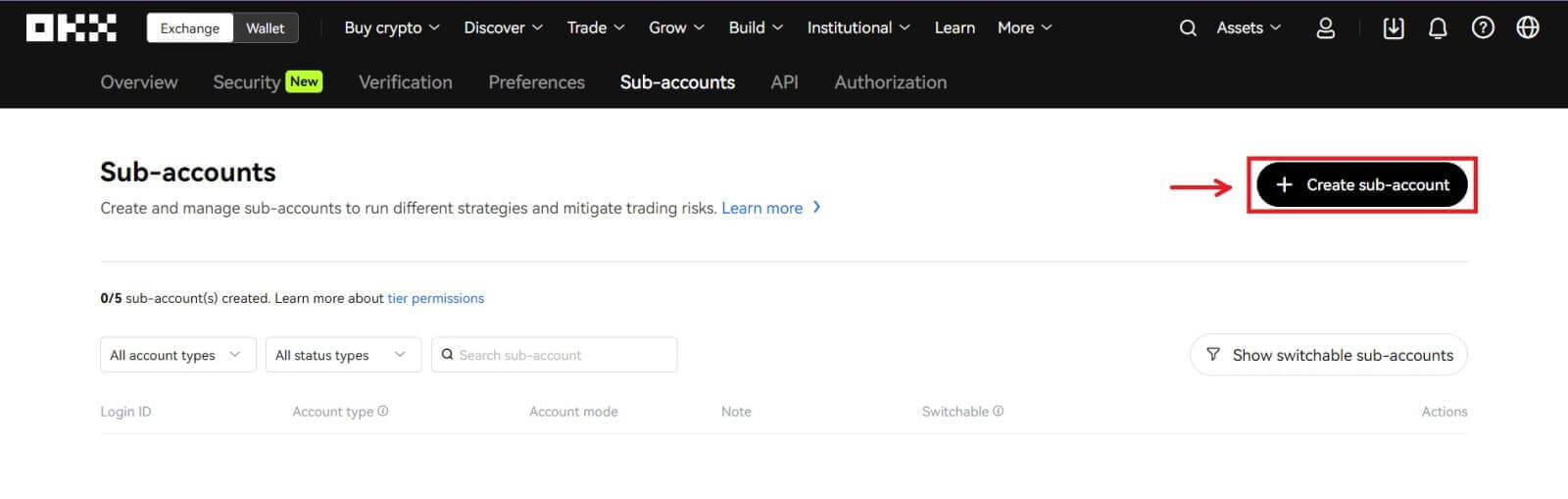 3. Vyplňte "Prihlasovacie ID", "Heslo" a zvoľte "Typ účtu"
3. Vyplňte "Prihlasovacie ID", "Heslo" a zvoľte "Typ účtu"
- Štandardný podúčet : môžete vykonať nastavenia obchodovania a povoliť vklady na tento podúčet
- Podúčet riadeného obchodovania : môžete vykonať nastavenia obchodovania
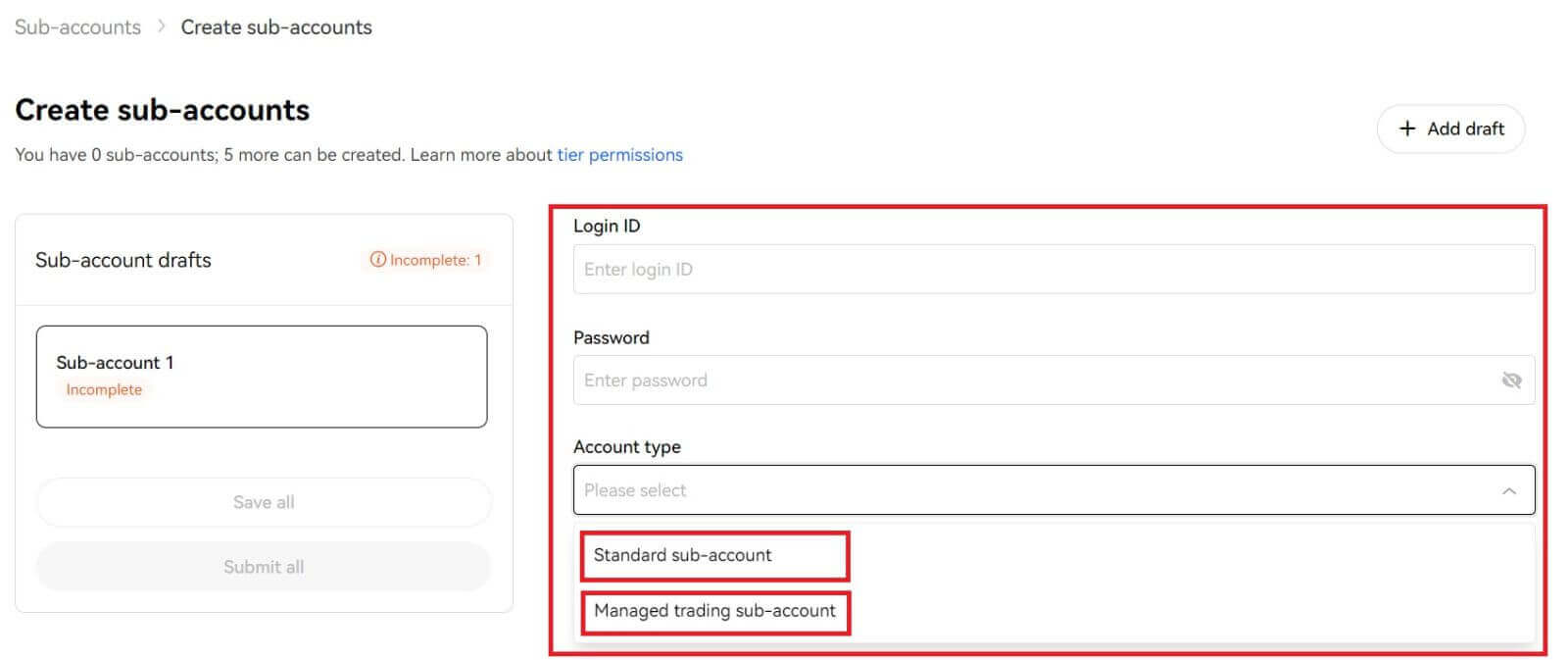
4. Po potvrdení informácií zvoľte [Odoslať všetko]. 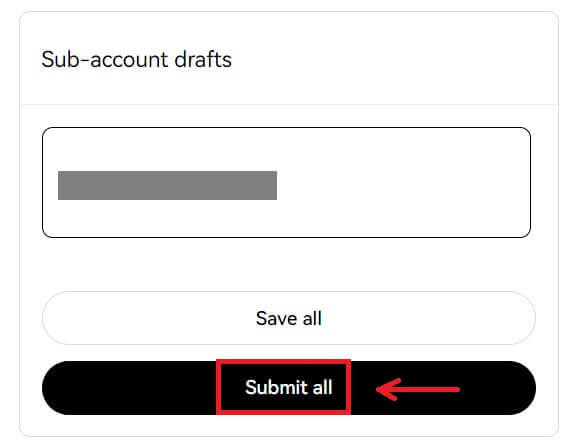
Poznámka:
- Podúčty zdedia úroveň úrovne hlavného účtu v rovnakom čase vytvorenia a denne sa aktualizujú podľa vášho hlavného účtu.
- Všeobecní používatelia (Lv1 - Lv5) môžu vytvoriť maximálne 5 podúčtov; pre používateľov inej úrovne si môžete pozrieť svoje povolenia na úrovni.
- Podúčty je možné vytvárať iba na webe.
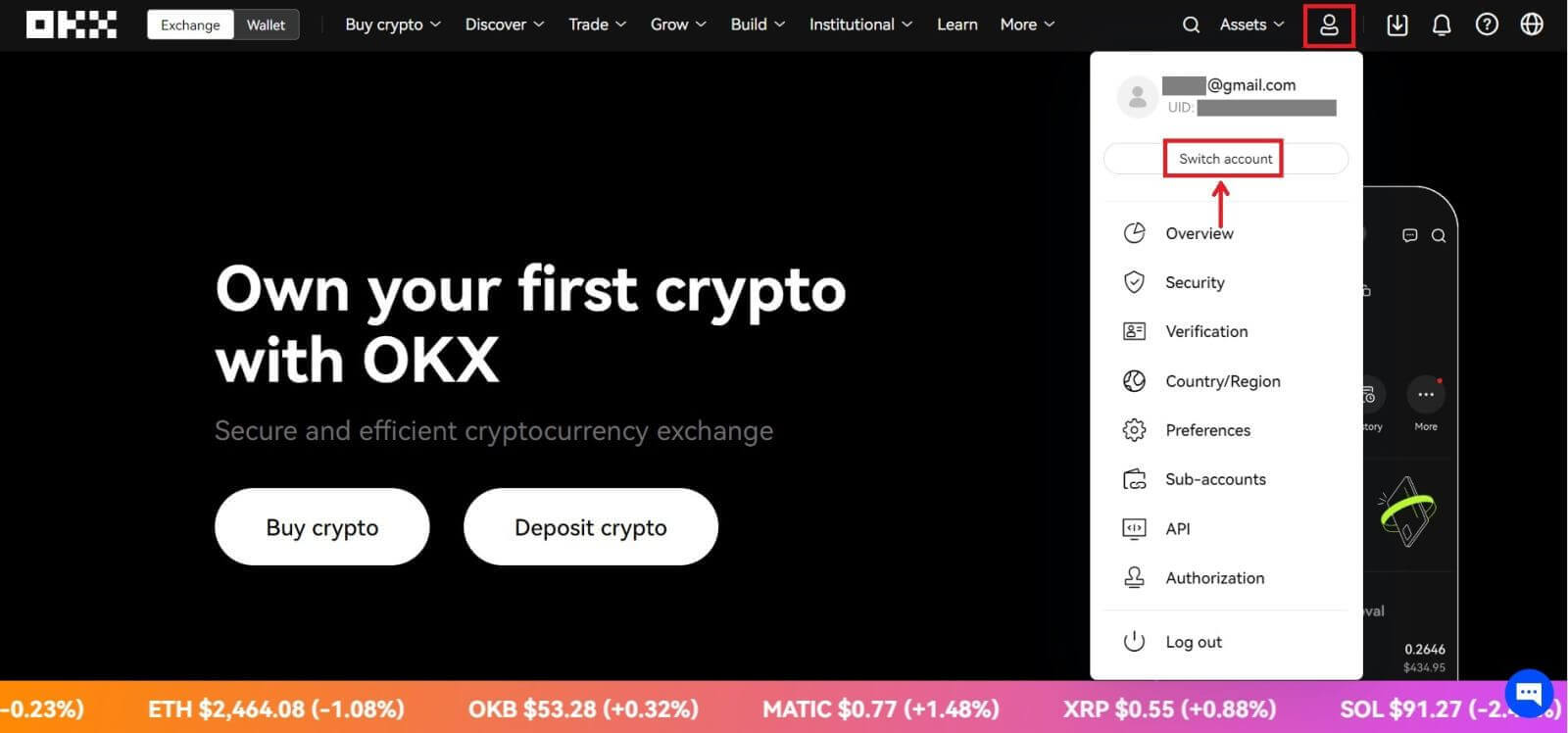
Ako sa prihlásiť do účtu v OKX
Prihláste sa na svoj účet OKX
1. Prejdite na webovú stránku OKX a kliknite na [ Prihlásiť sa ]. 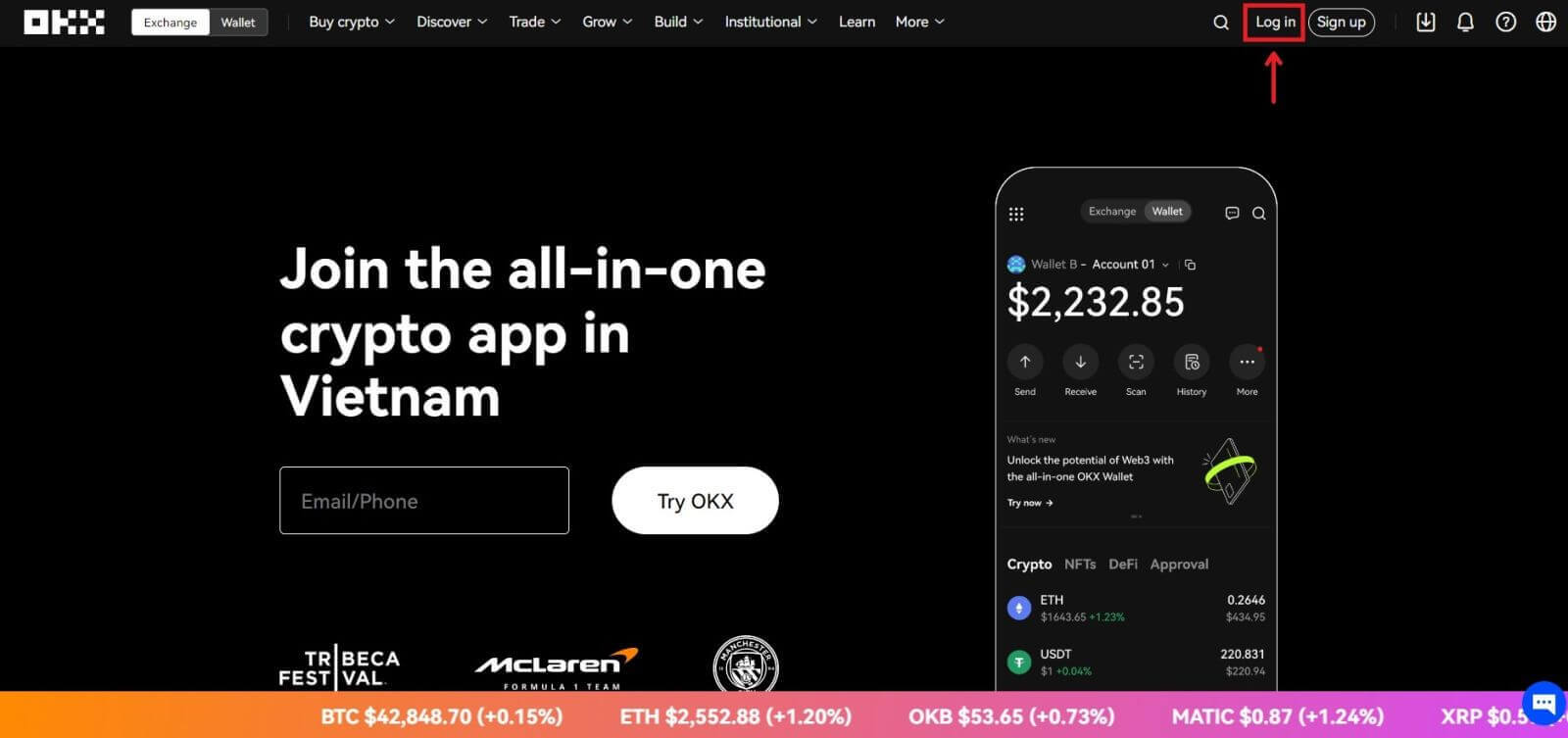
Môžete sa prihlásiť pomocou svojho e-mailu, mobilného účtu, účtu Google, telegramu, účtu Apple alebo účtu Wallet. 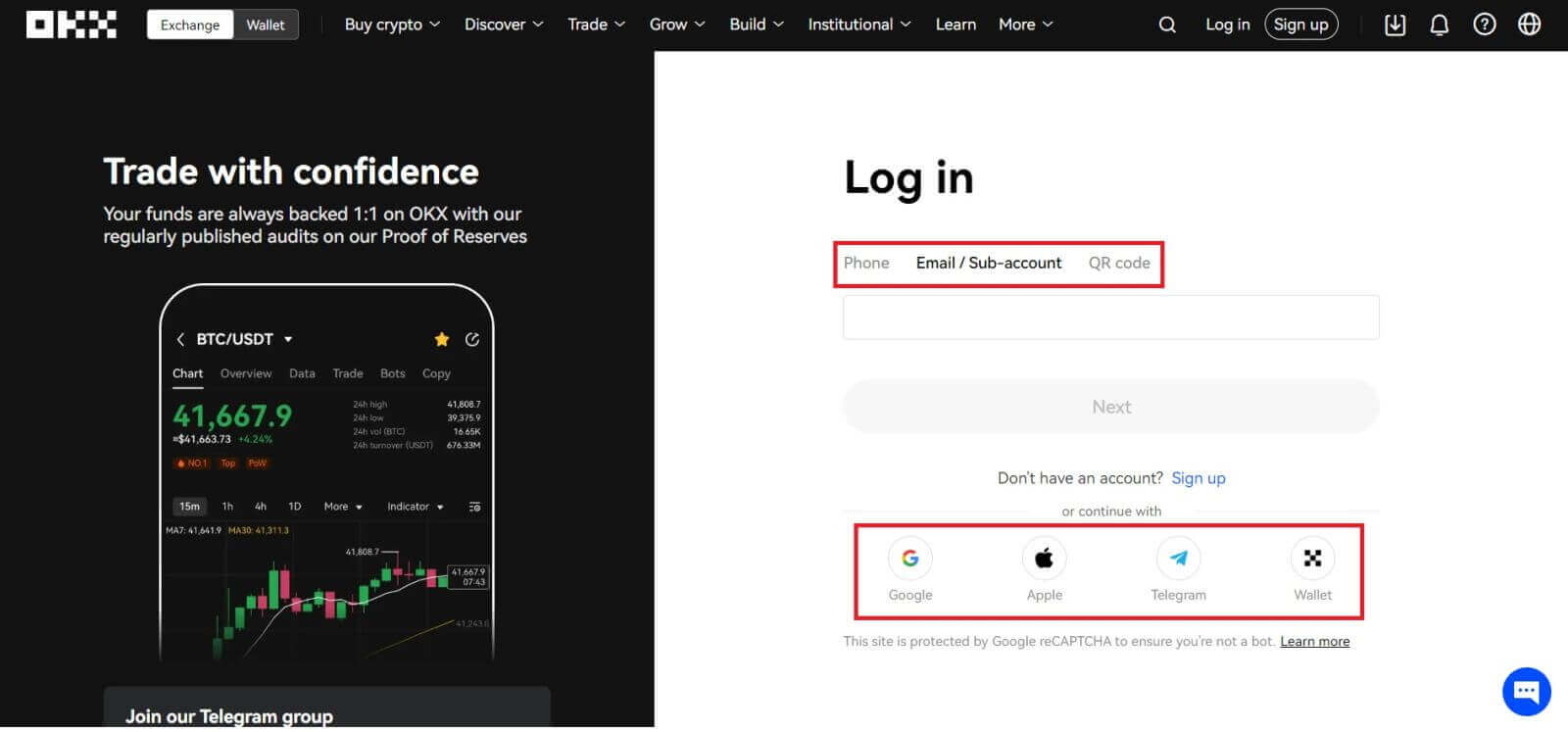
2. Zadajte svoj e-mail/mobil a heslo. Potom kliknite na [Prihlásiť sa]. 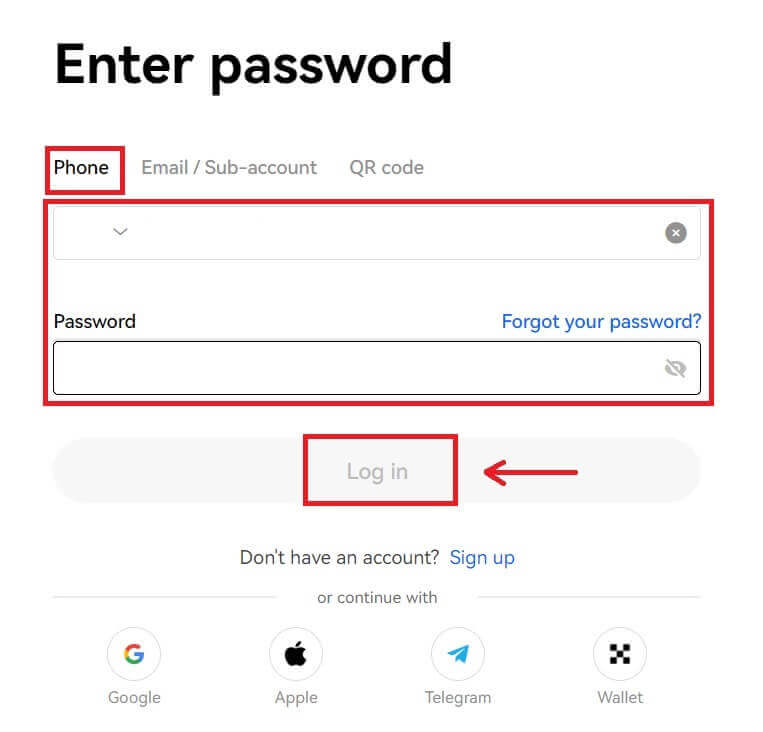
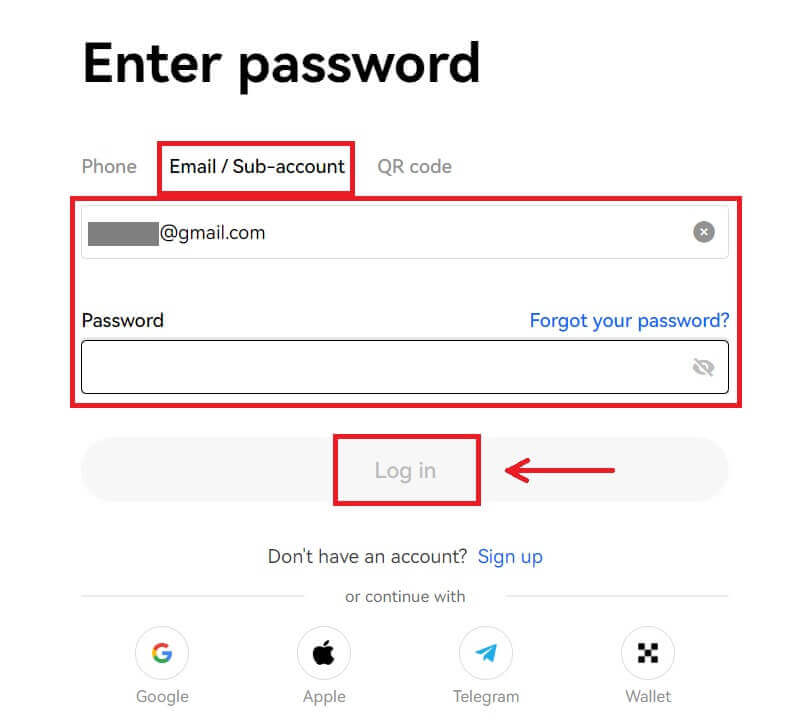
3. Potom môžete úspešne používať svoj OKX účet na obchodovanie. 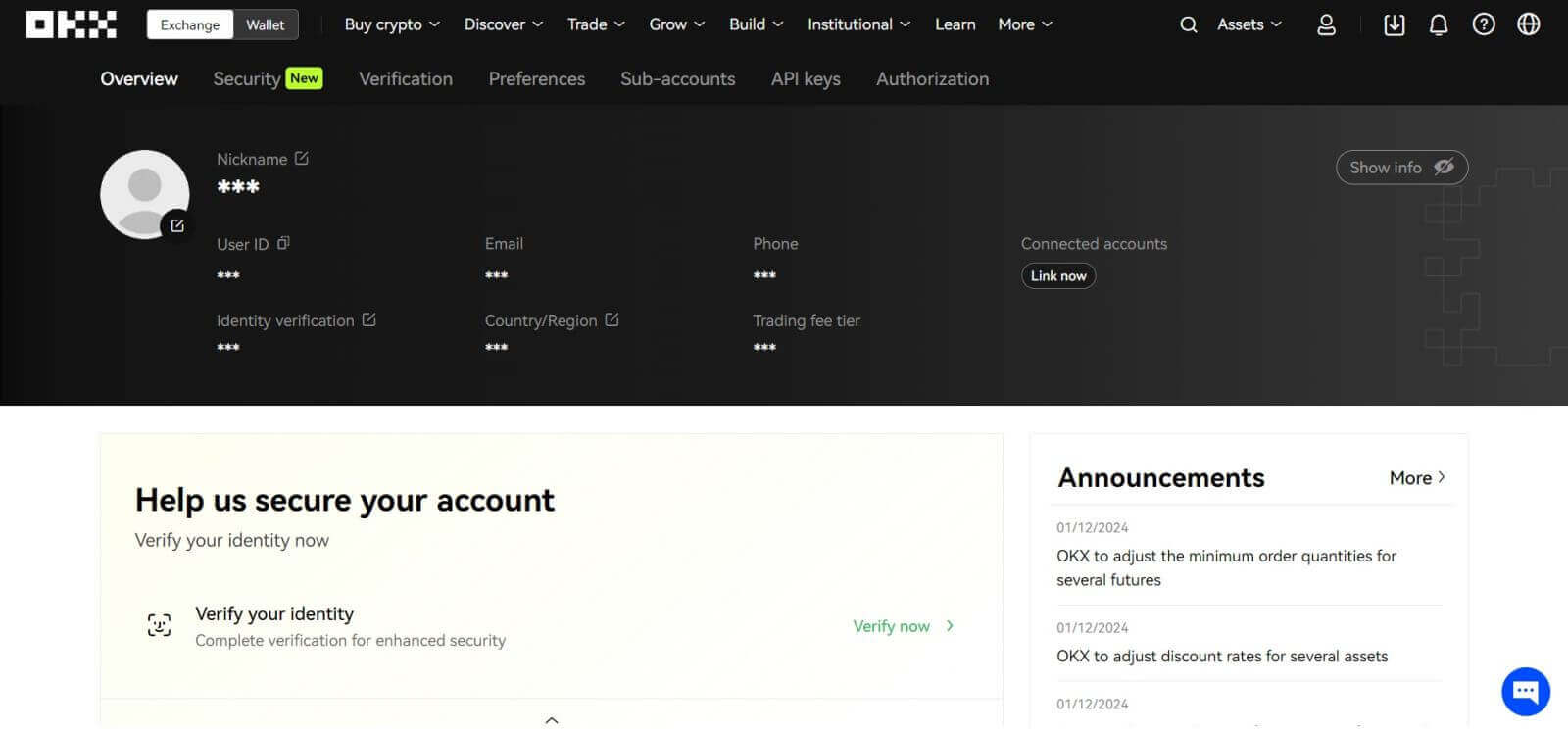
Prihláste sa do OKX pomocou svojho účtu Google
1. Prejdite na webovú stránku OKX a kliknite na [ Prihlásiť sa ]. 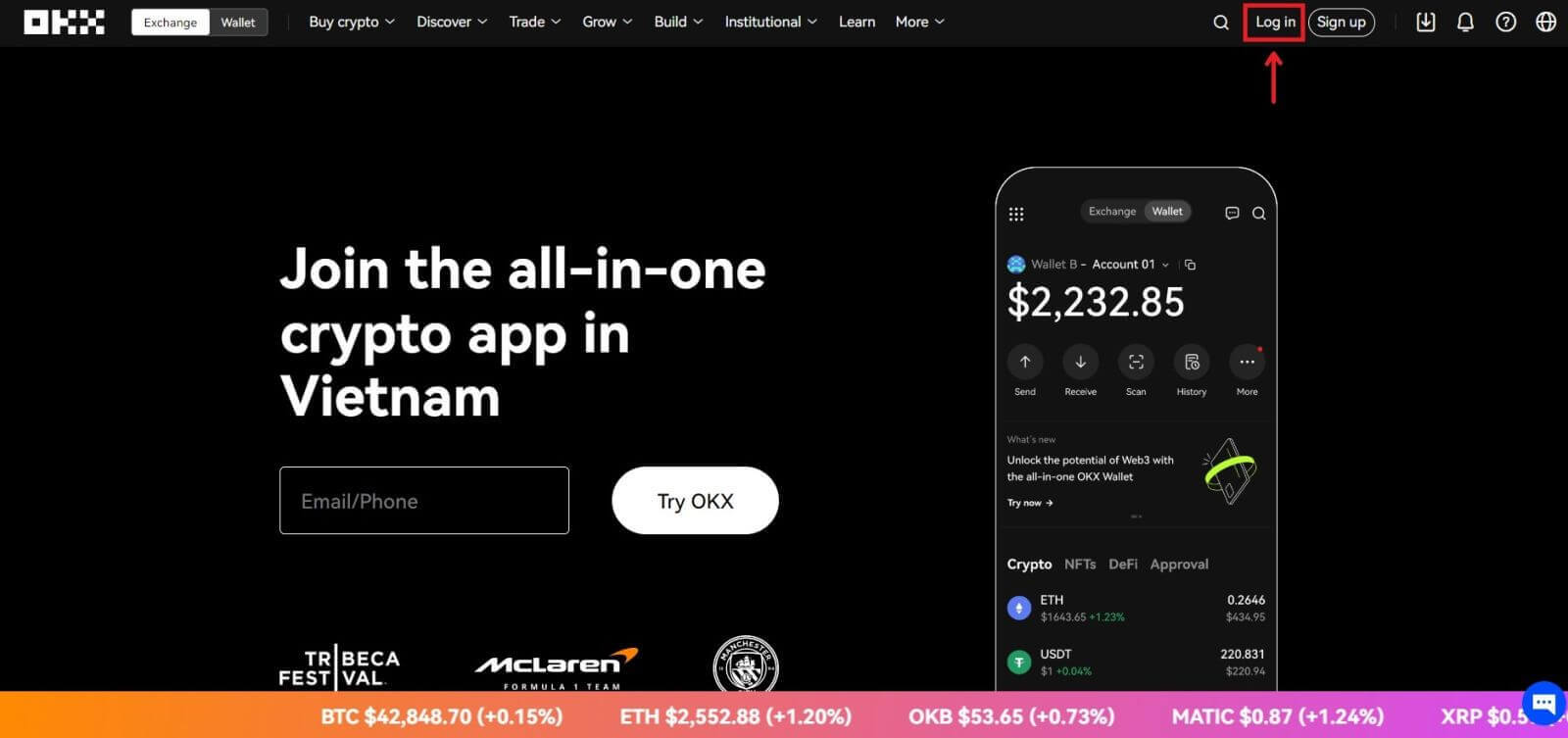 2. Zvoľte [Google].
2. Zvoľte [Google]. 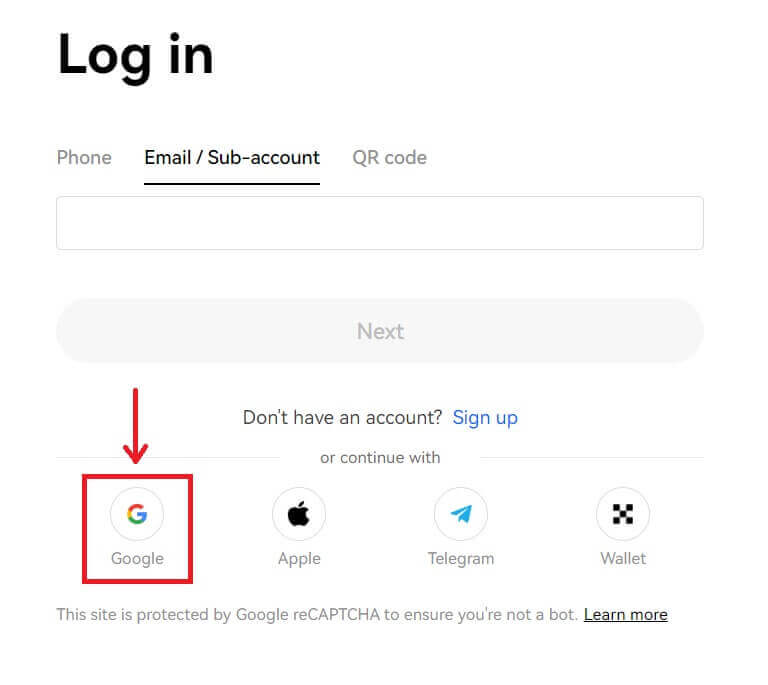
3. Zobrazí sa kontextové okno a budete vyzvaní, aby ste sa prihlásili do OKX pomocou svojho účtu Google. 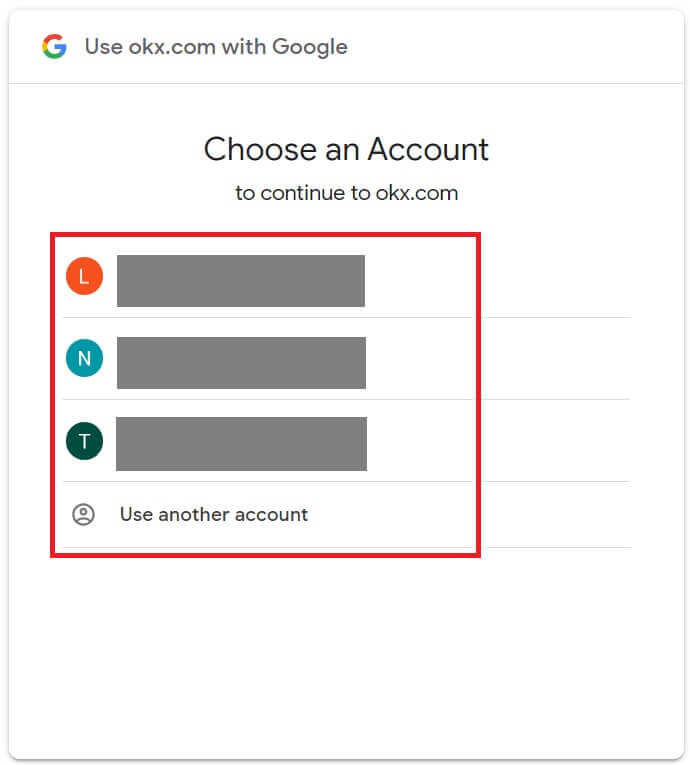
4. Zadajte svoj e-mail a heslo. Potom kliknite na [Next]. 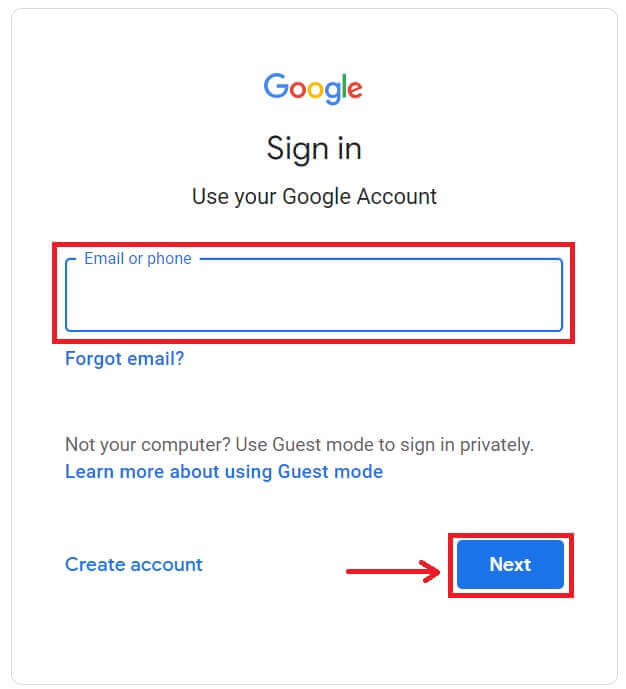
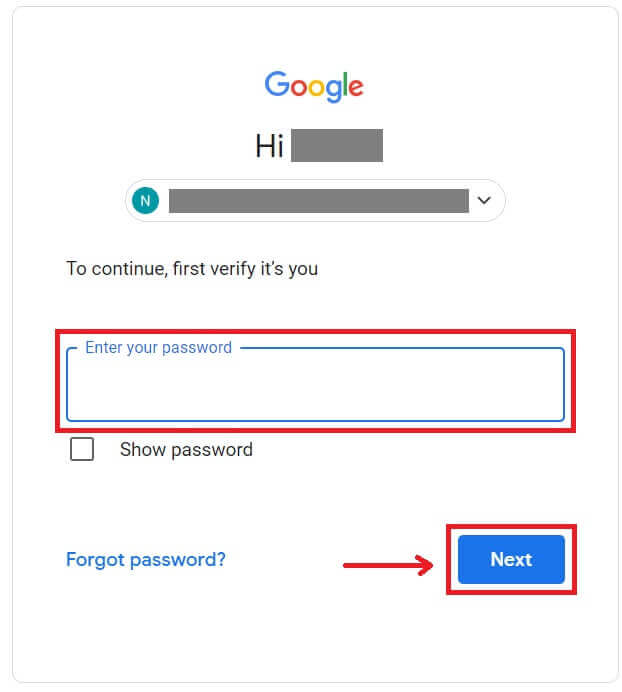
5. Zadajte svoje heslo na prepojenie účtu OKX s Google. 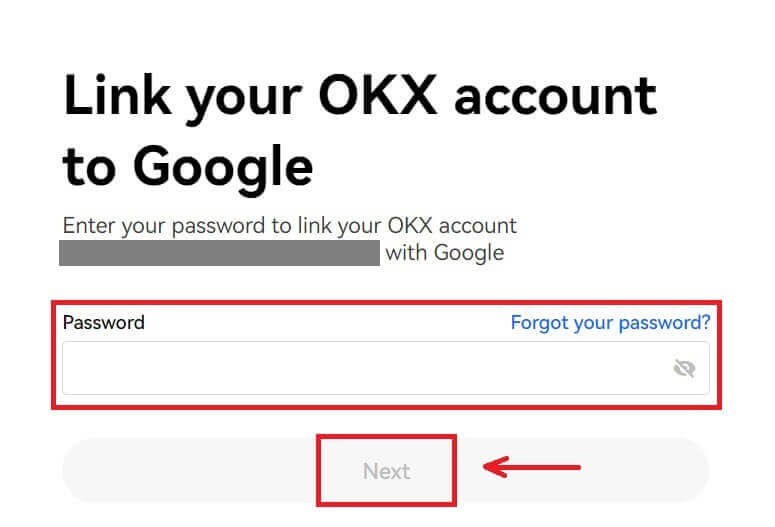
6. Zadajte kód, ktorý bol odoslaný na váš Gmail. 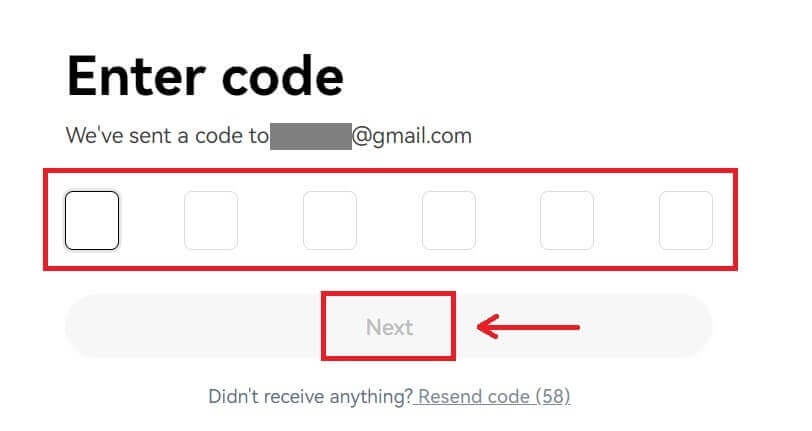
7. Po prihlásení budete presmerovaní na webovú stránku OKX. 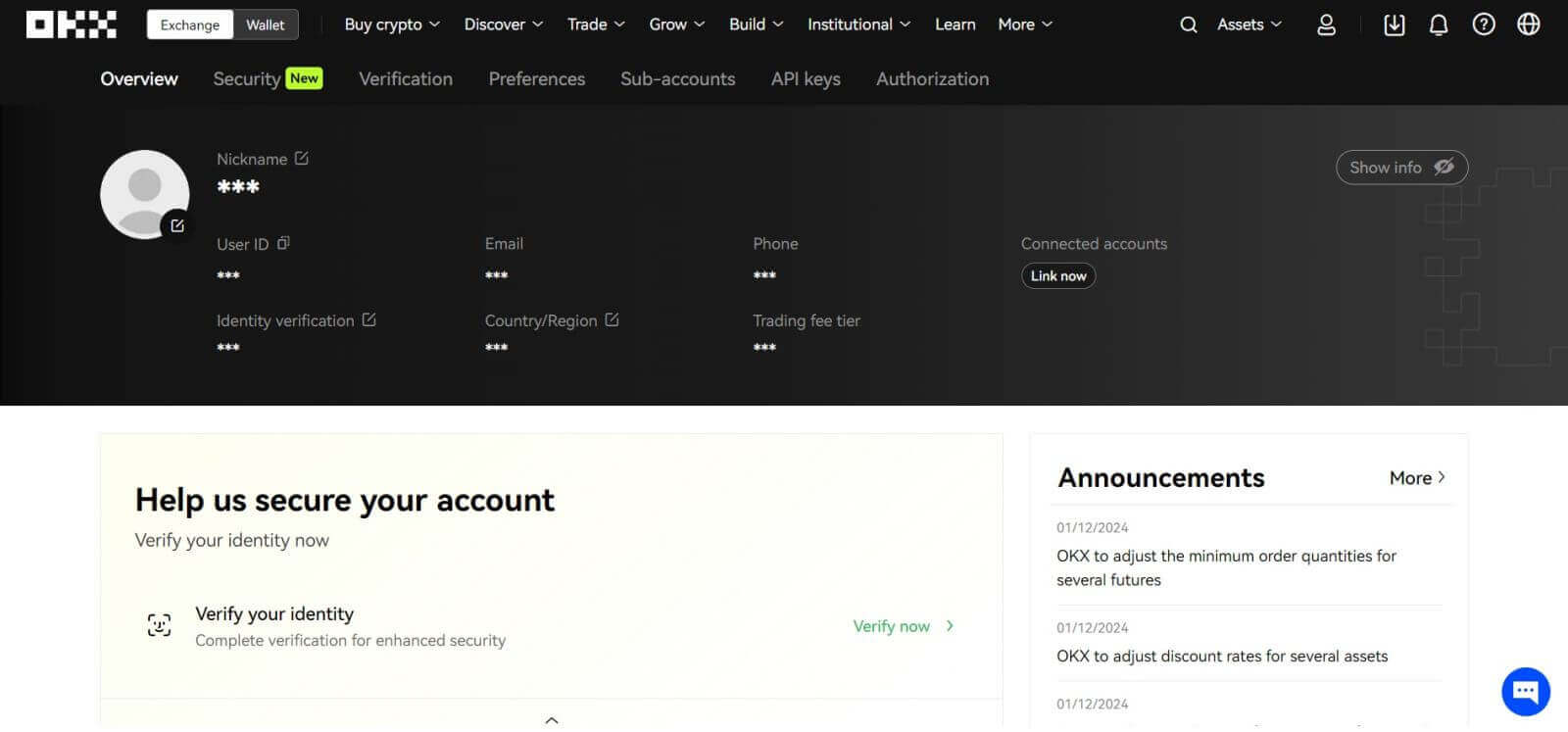
Prihláste sa do OKX pomocou svojho účtu Apple
S OKX máte tiež možnosť prihlásiť sa do svojho účtu cez Apple. Na to stačí:
1. Navštíviť OKX a kliknúť na [ Prihlásiť sa ]. 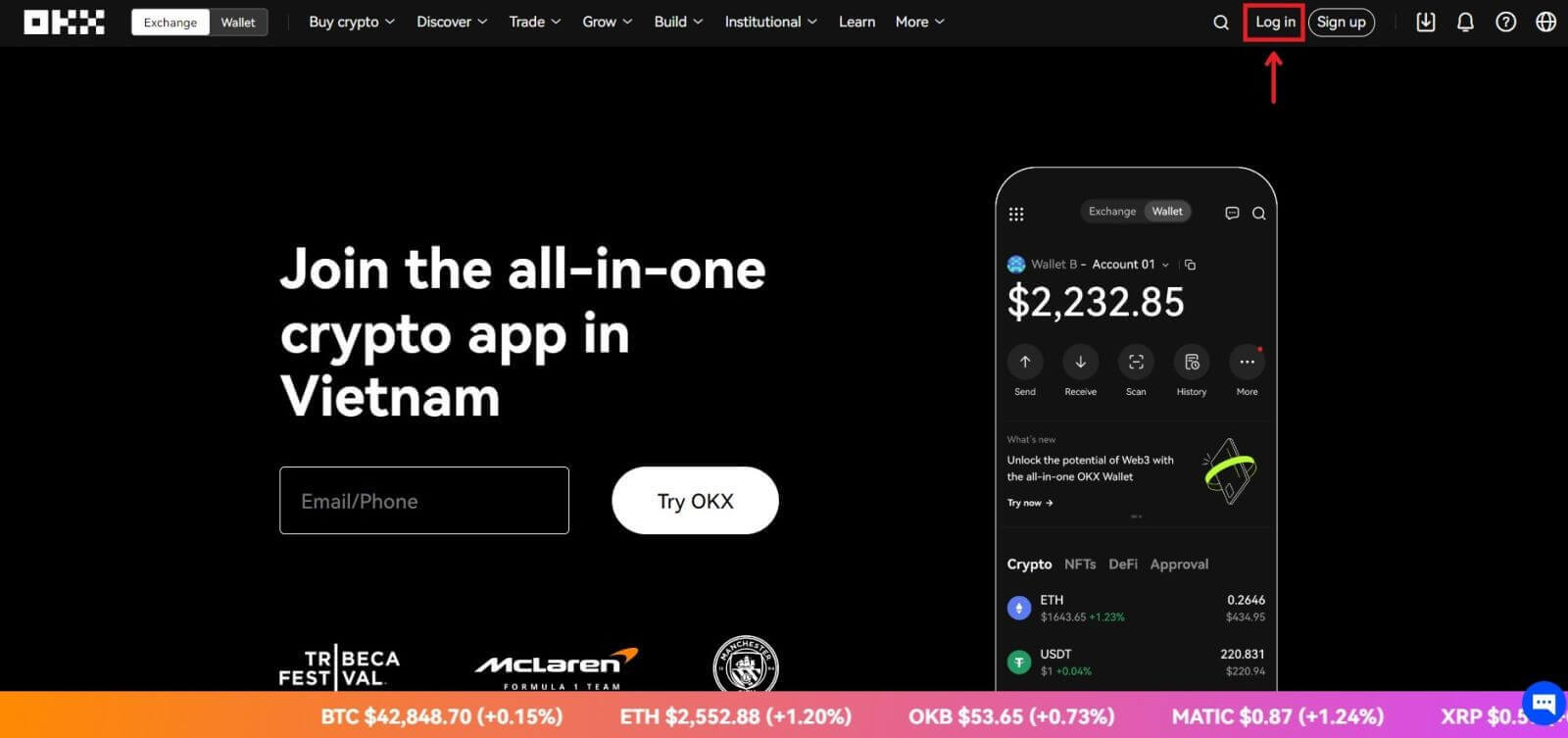 2. Kliknite na tlačidlo [Apple].
2. Kliknite na tlačidlo [Apple]. 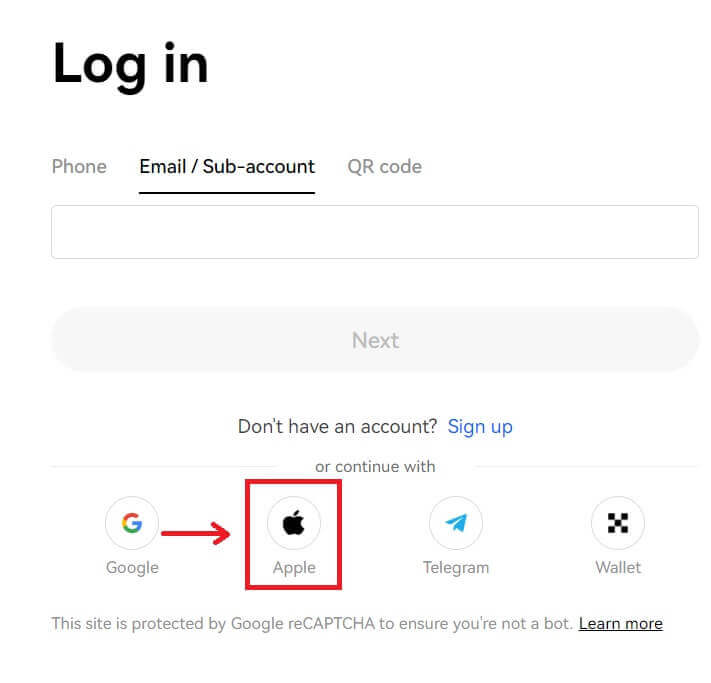 3. Zadajte svoje Apple ID a heslo na prihlásenie do OKX.
3. Zadajte svoje Apple ID a heslo na prihlásenie do OKX. 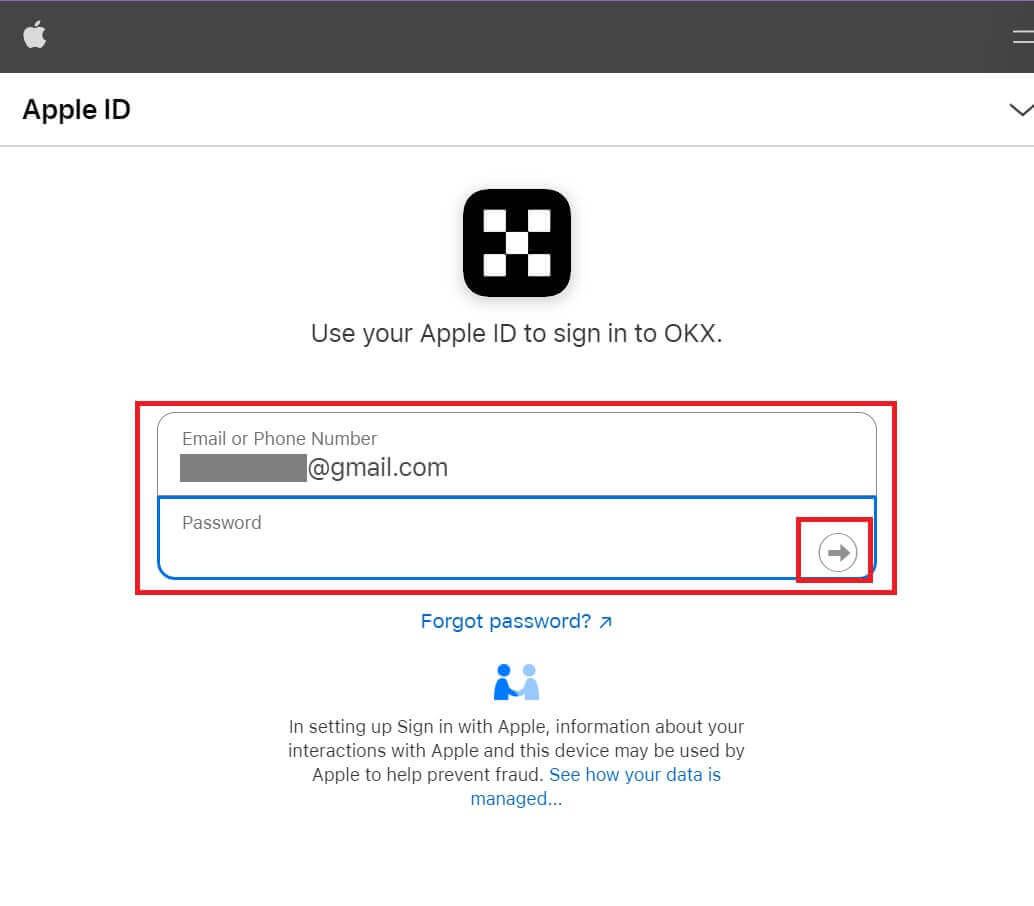
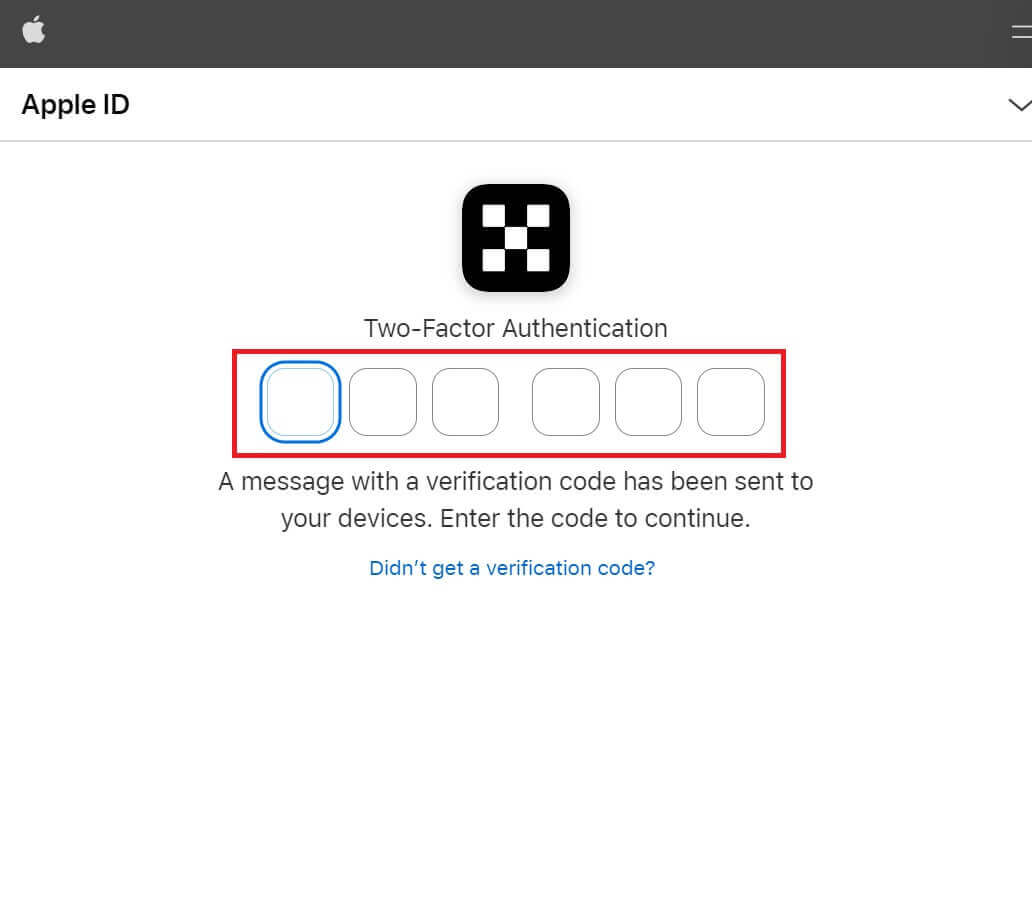
4. Po prihlásení budete presmerovaní na webovú stránku OKX. 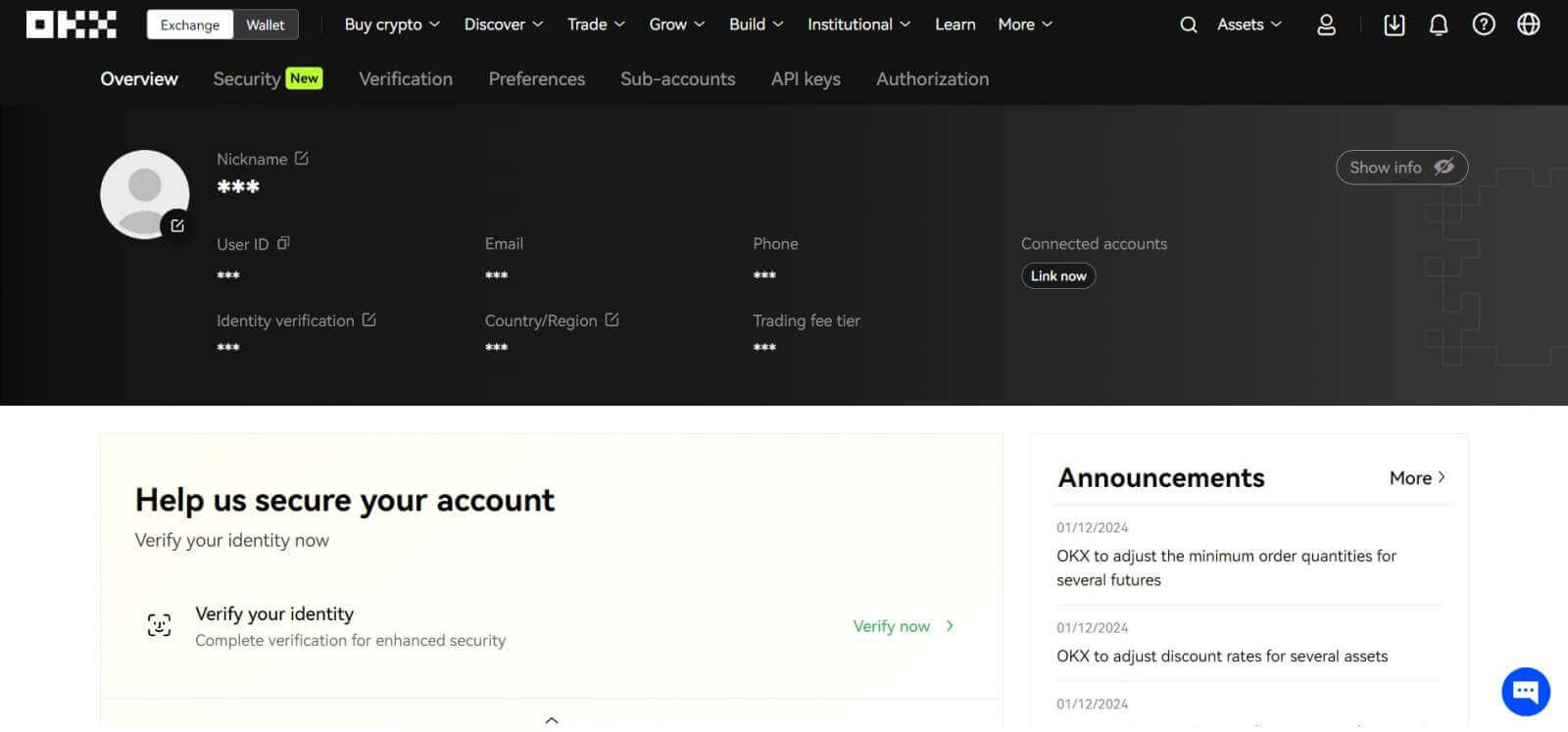
Prihláste sa do OKX pomocou svojho telegramu
1. Navštívte OKX a kliknite na [ Prihlásiť sa ]. 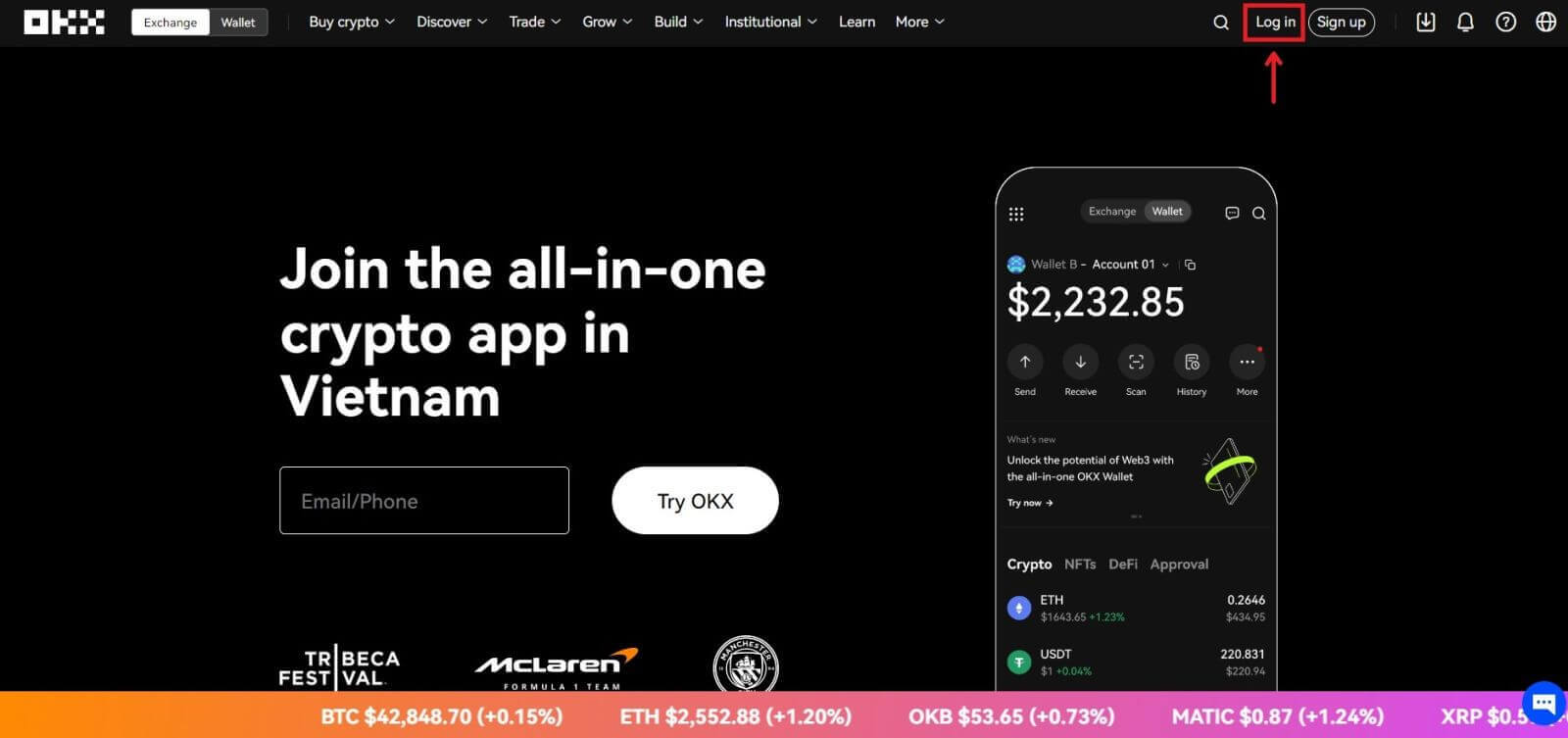
2. Kliknite na tlačidlo [Telegram]. 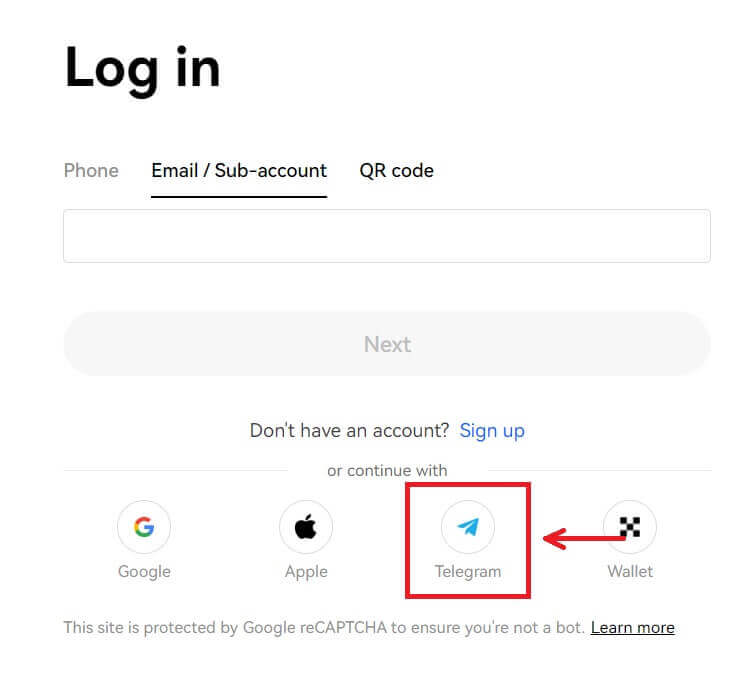
3. Zadajte svoj e-mail/mobil a heslo na prepojenie účtu Telegram. 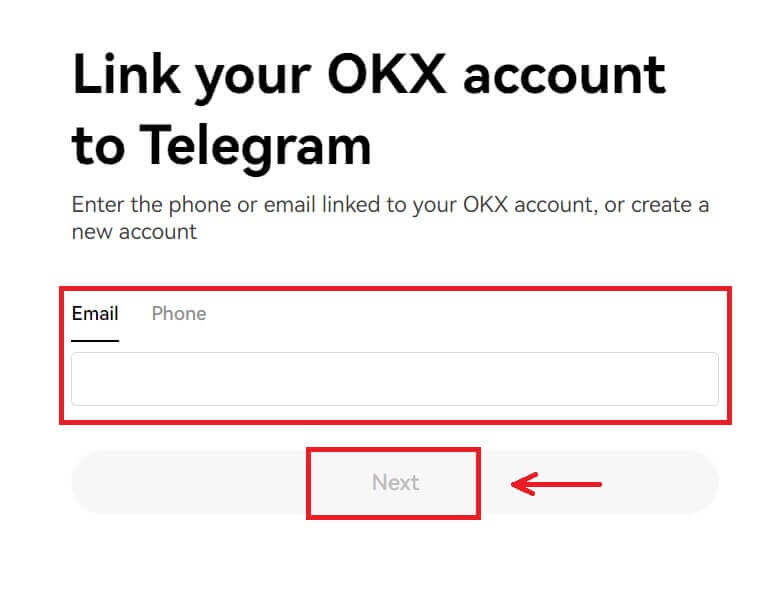

4. Zadajte kód, ktorý bol odoslaný na váš účet. 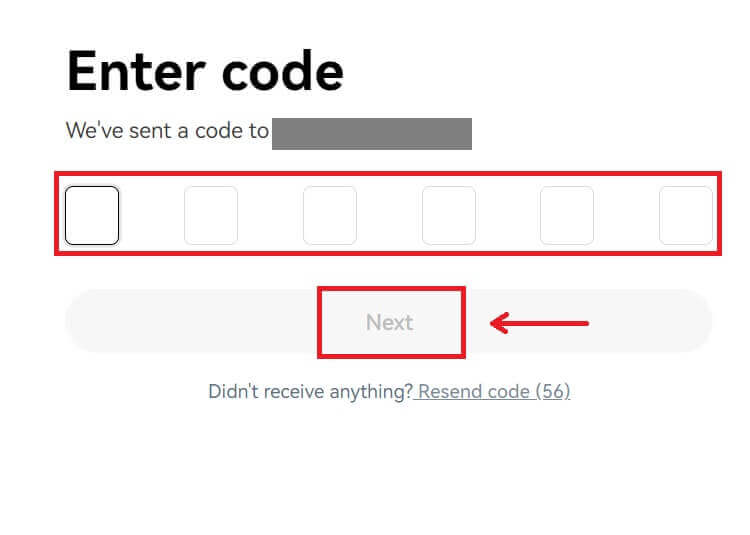
5. Po prihlásení budete presmerovaní na webovú stránku OKX. 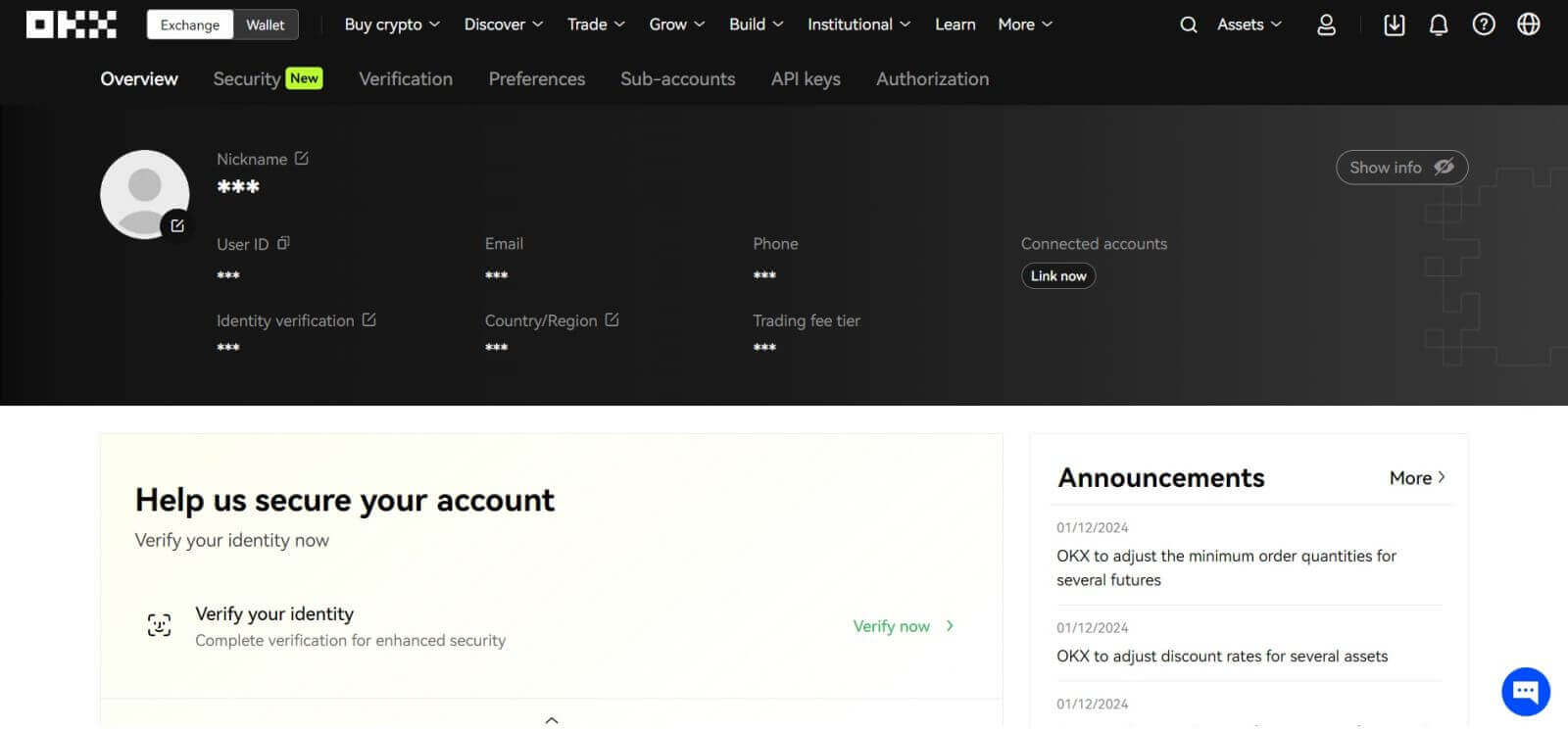
_
Prihláste sa do aplikácie OKX
Otvorte aplikáciu OKX a kliknite na [Sign up/Log in]. 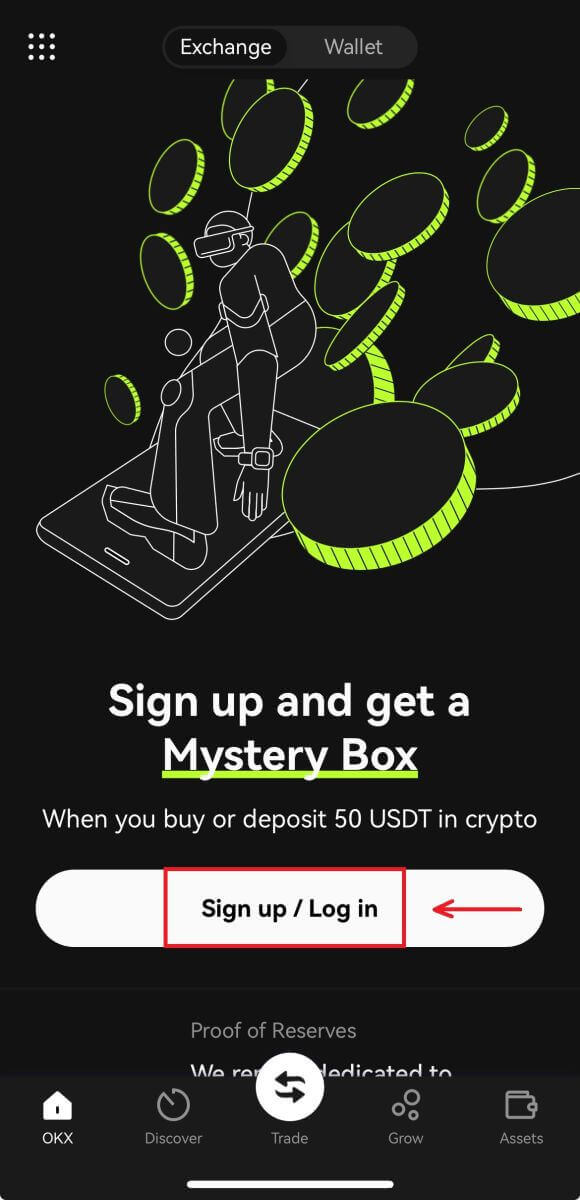
Prihlásenie pomocou e-mailu/mobilu
1. Vyplňte svoje údaje a kliknite na [Prihlásiť sa] 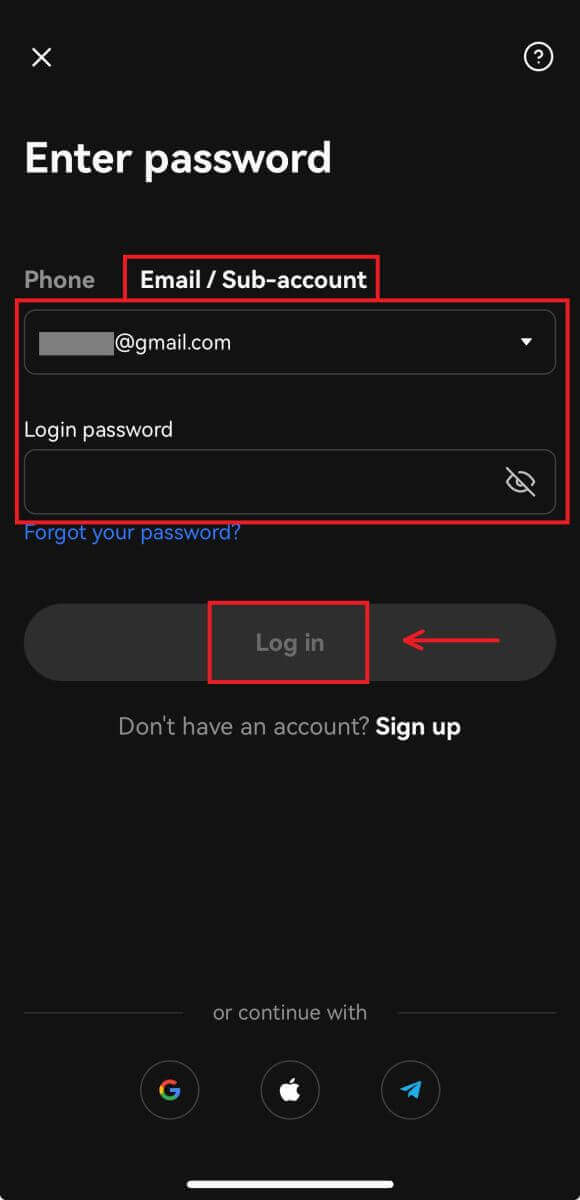
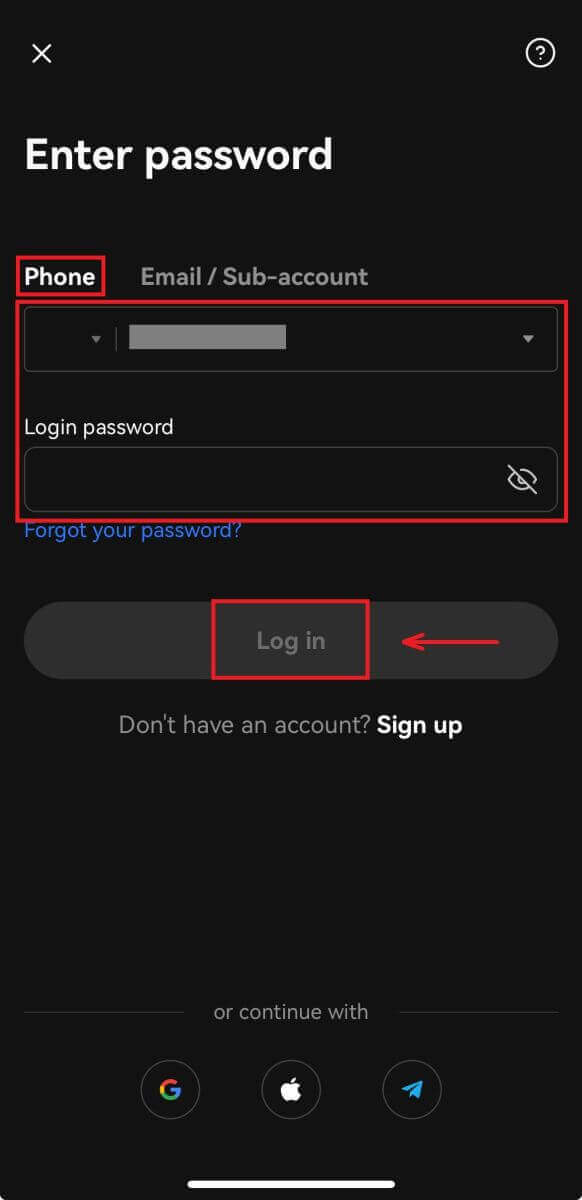
2. Budete prihlásený a môžete začať obchodovať! 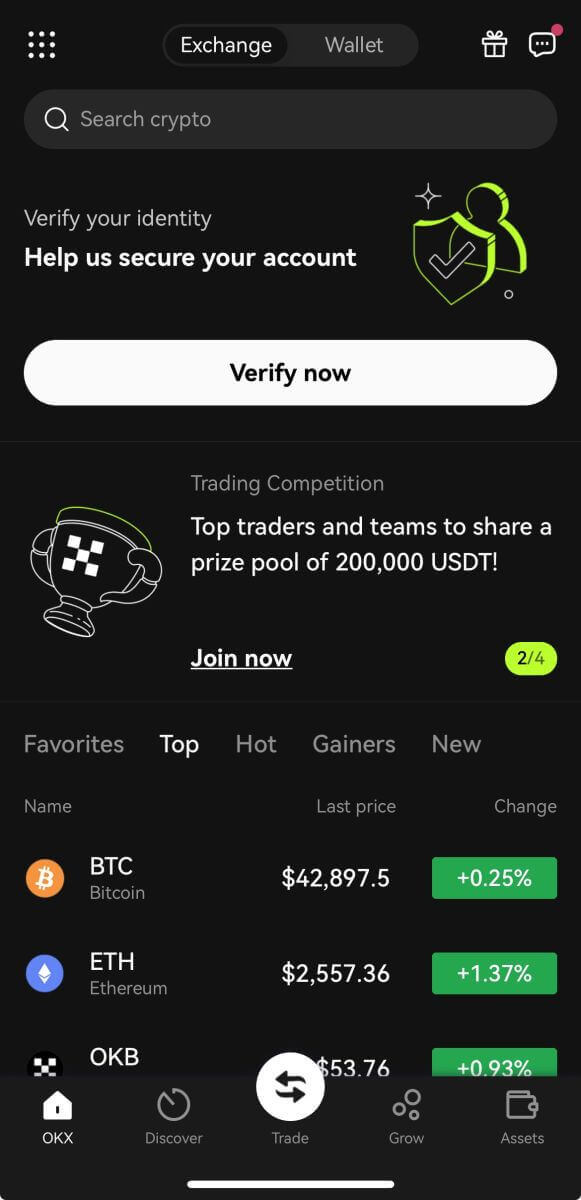
Prihlásenie pomocou Google
1. Kliknite na [Google] - [Pokračovať]. 
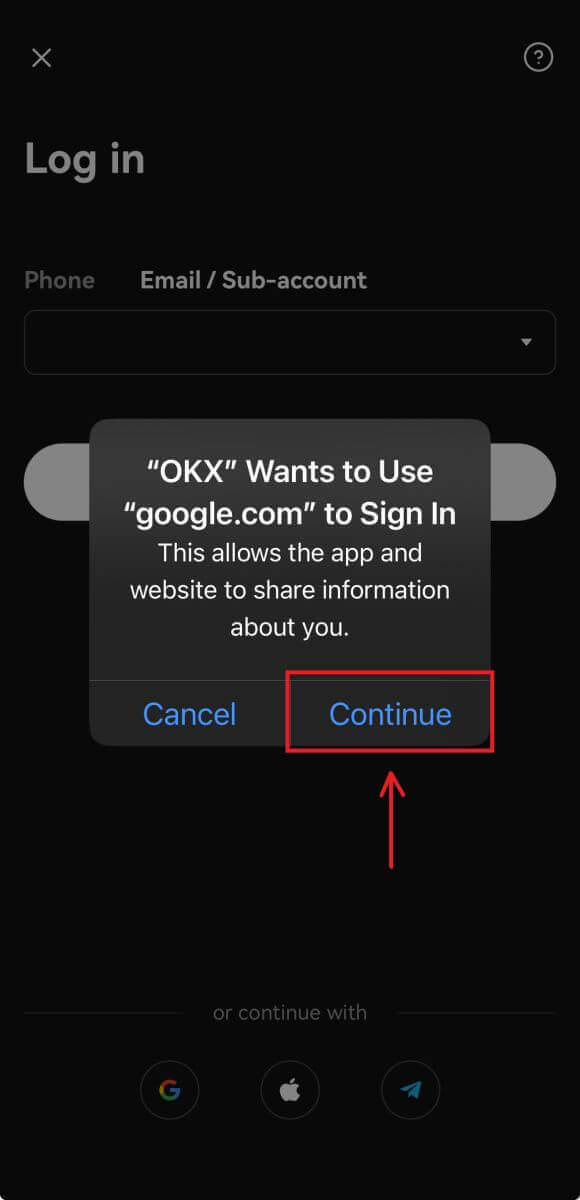
2. Vyberte účet, ktorý používate, a kliknite na [Pokračovať]. 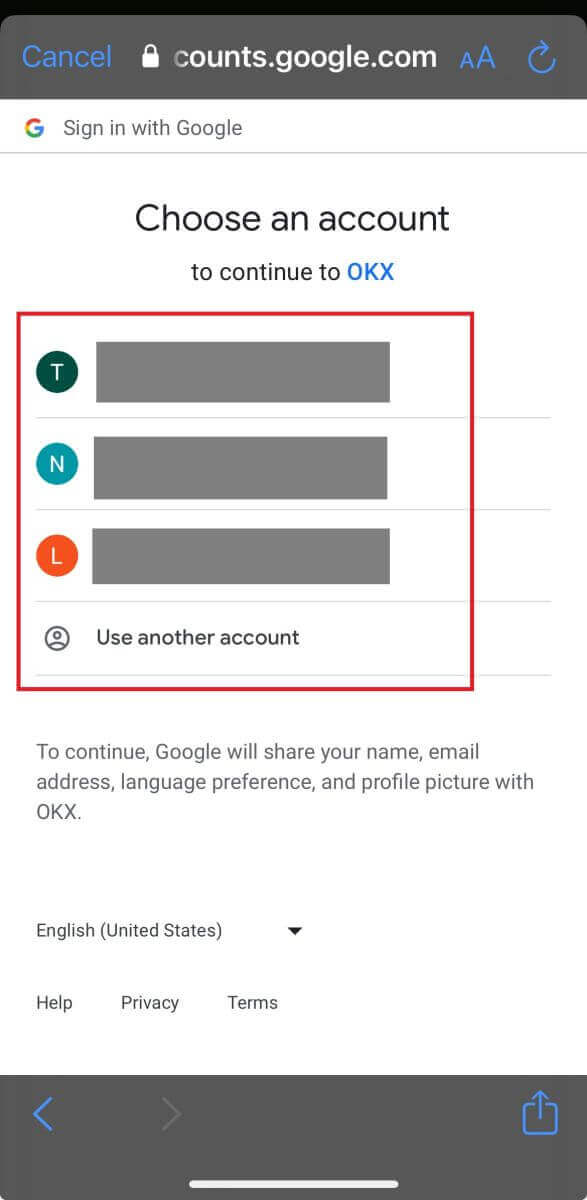
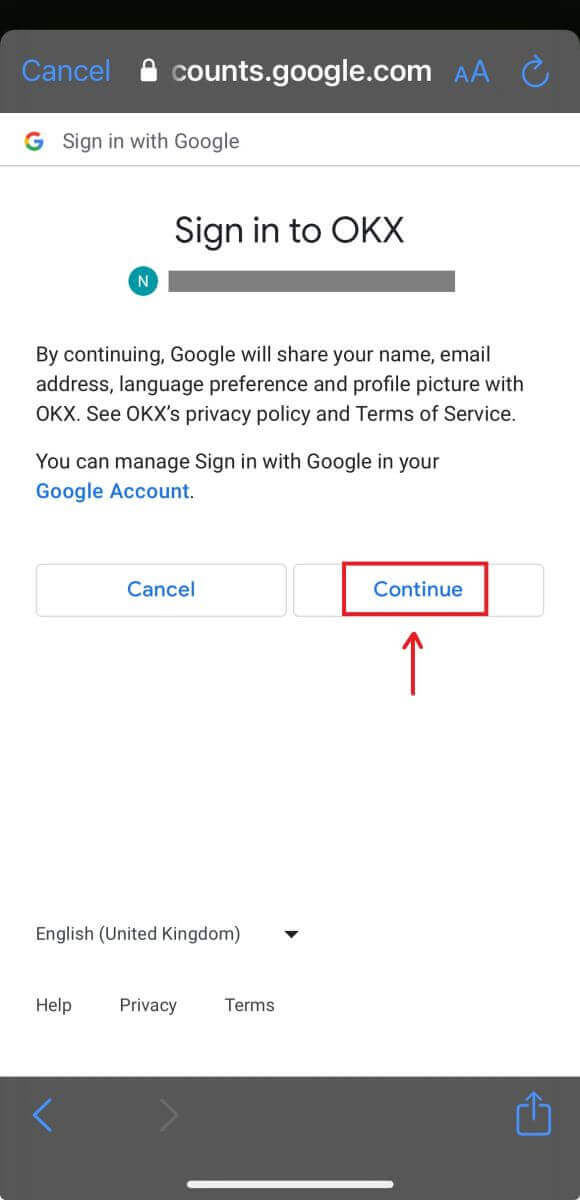
3. A budete prihlásený a môžete začať obchodovať! 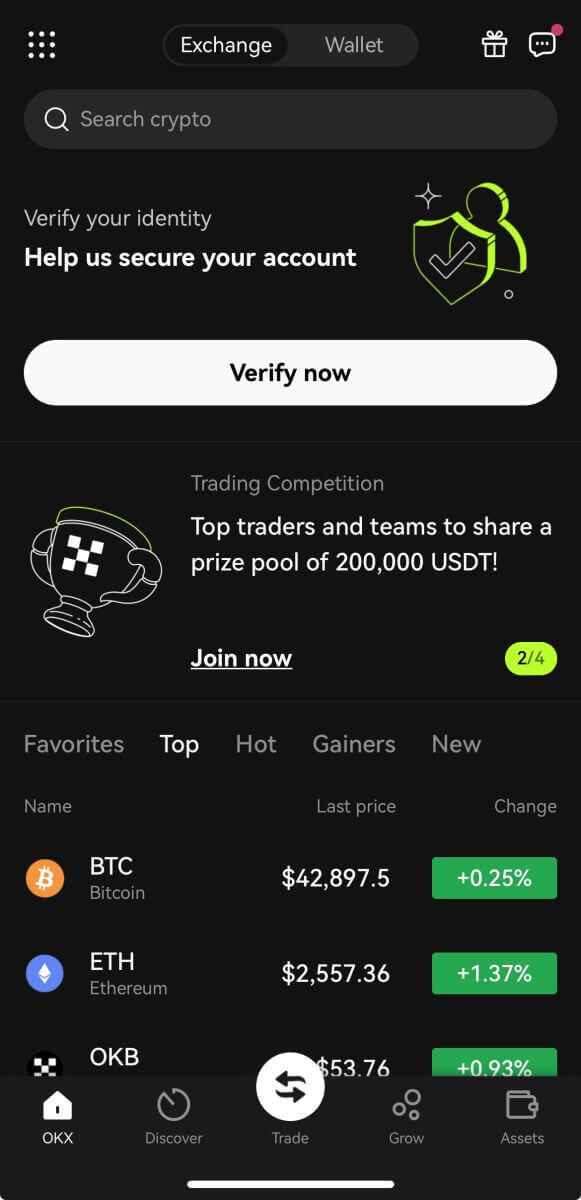
Prihláste sa pomocou svojho účtu Apple
1. Vyberte položku [Apple]. Budete vyzvaní, aby ste sa prihlásili do OKX pomocou svojho účtu Apple. Klepnite na [Pokračovať]. 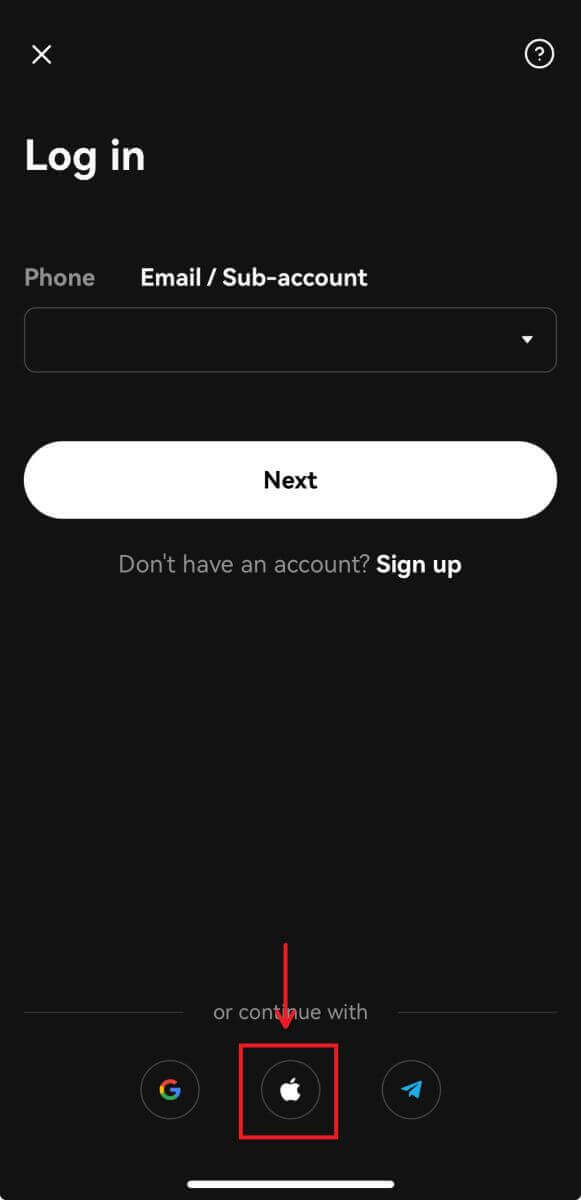
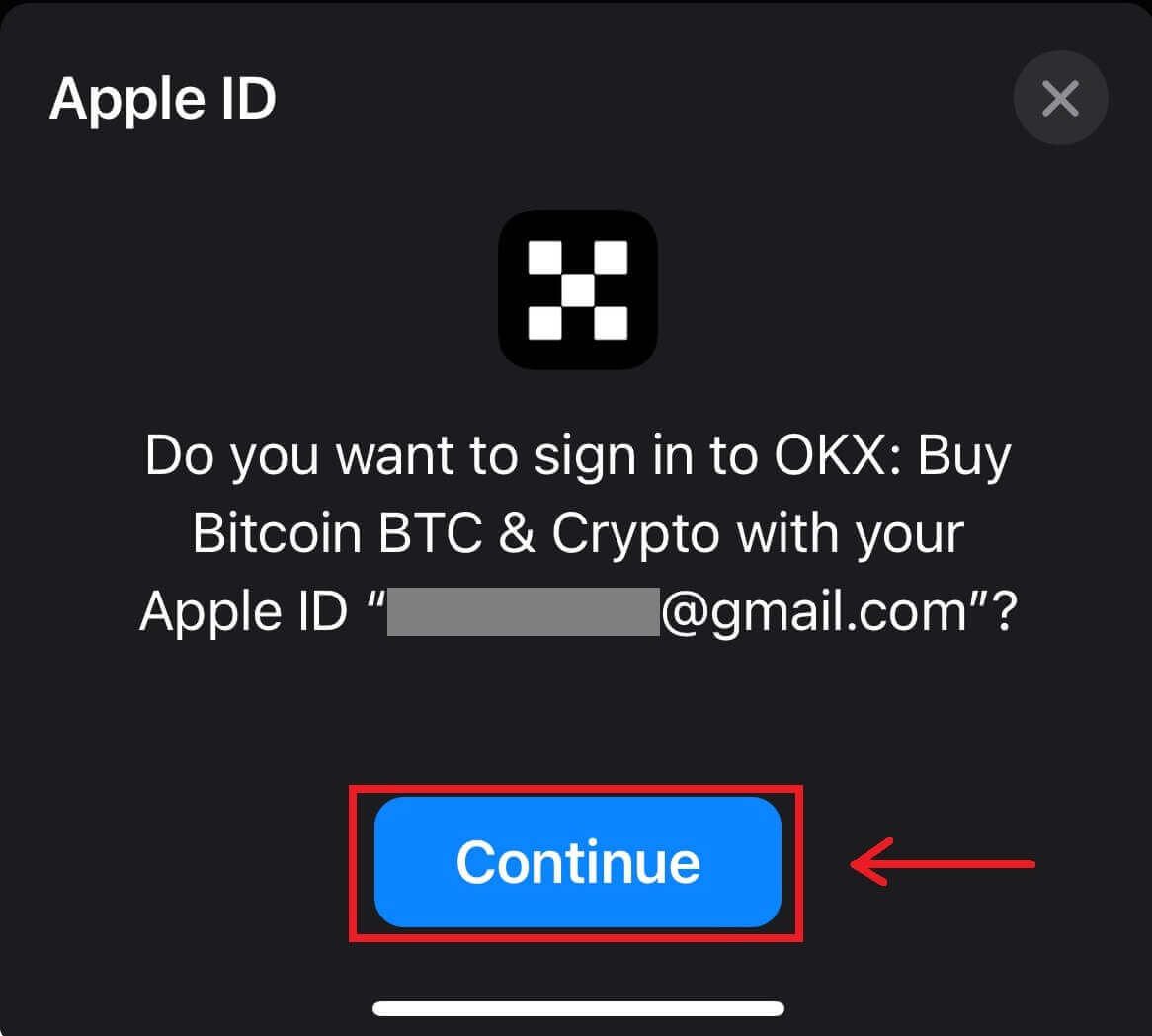
2. A budete prihlásený a môžete začať obchodovať! 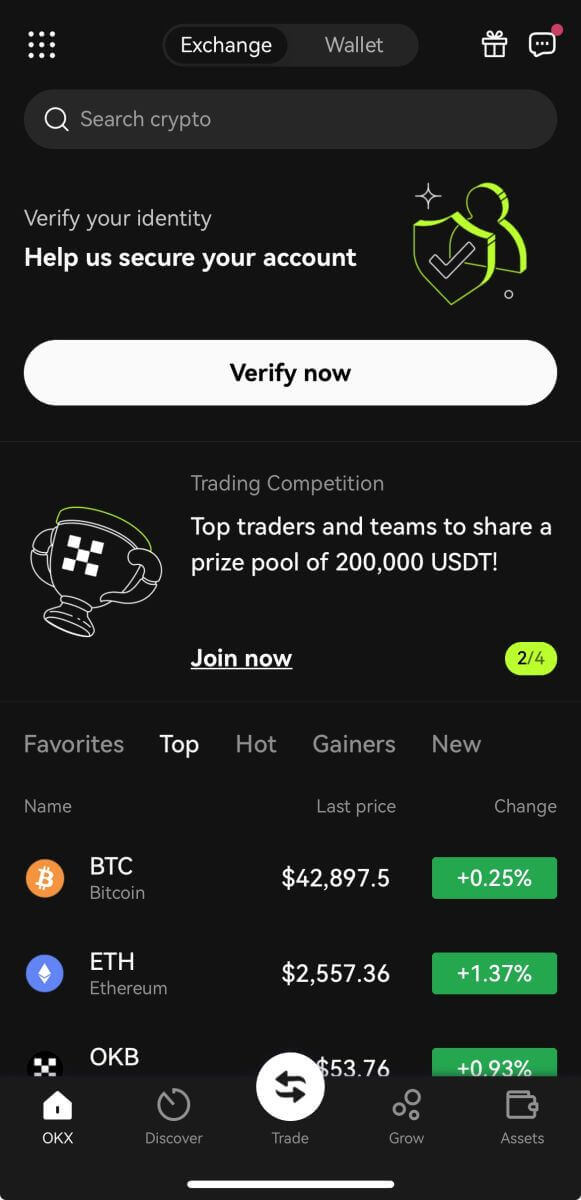
Prihláste sa pomocou svojho telegramu
1. Zvoľte [Telegram] a kliknite na [Pokračovať]. 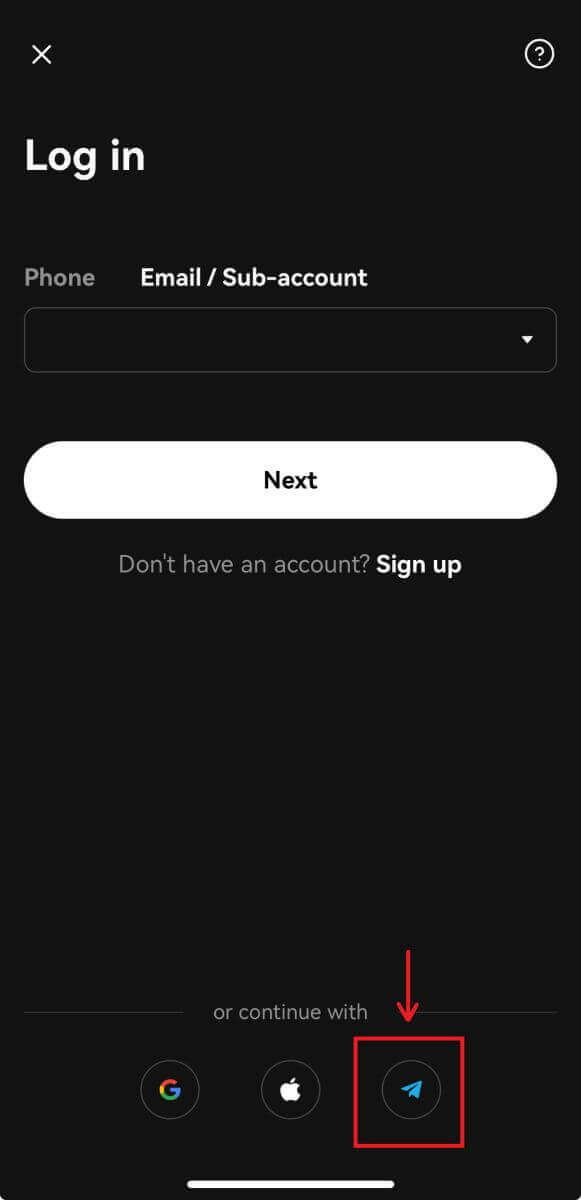
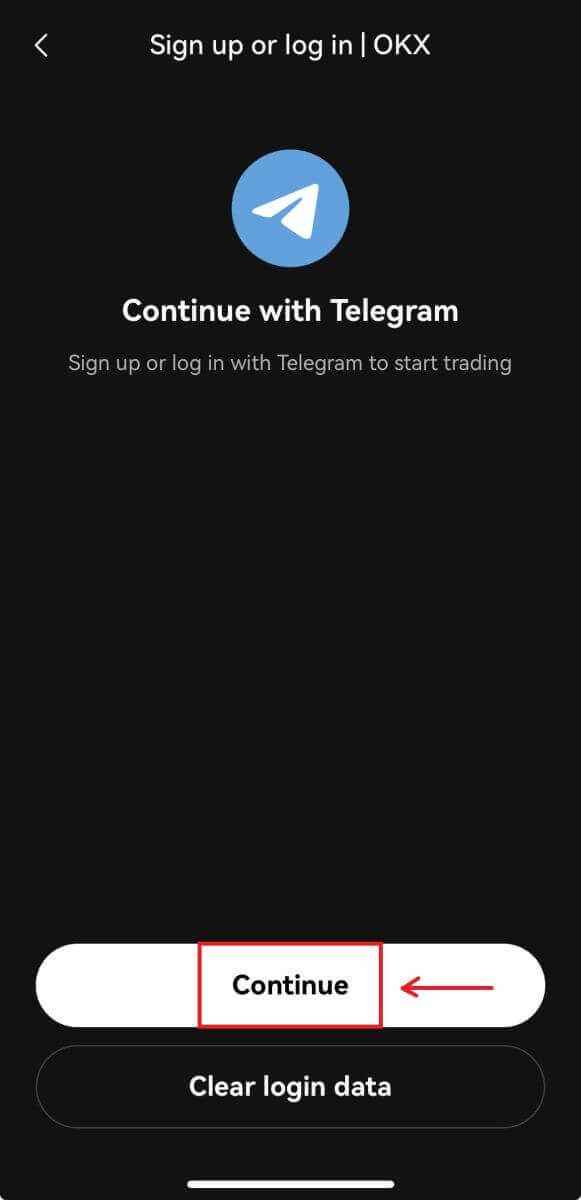
2. Zadajte svoje telefónne číslo a potom skontrolujte potvrdenie v aplikácii Telegram. 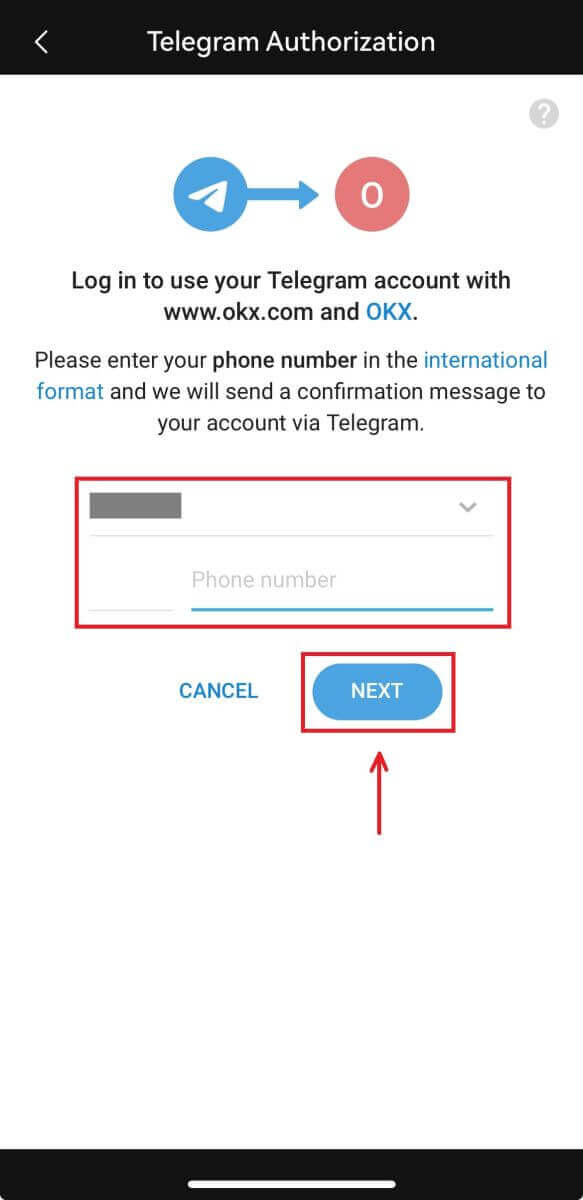
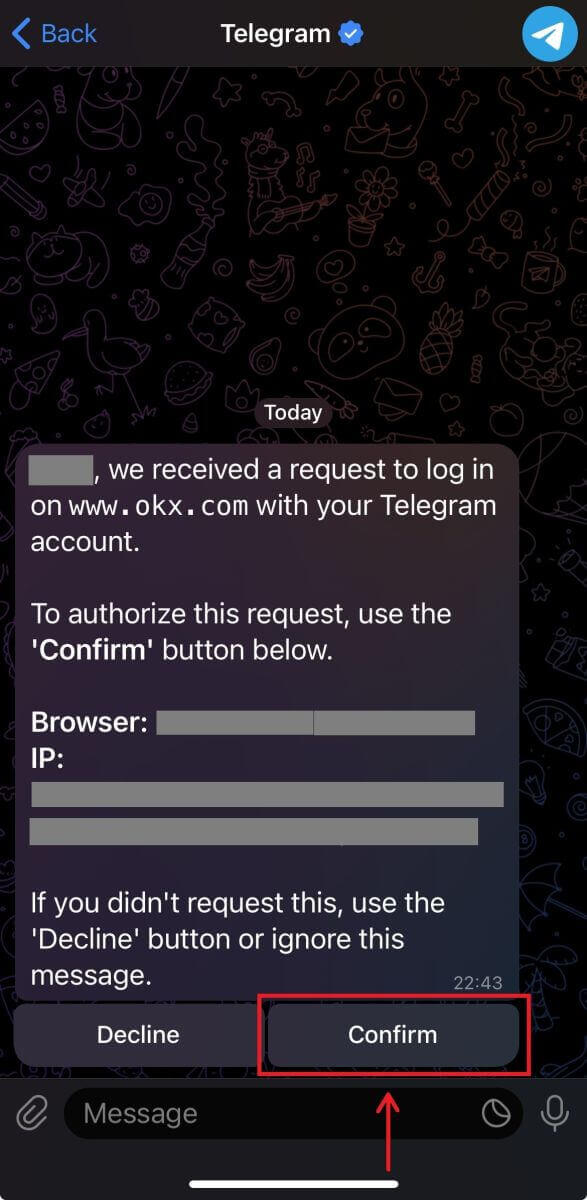
3. A budete prihlásený a môžete začať obchodovať! 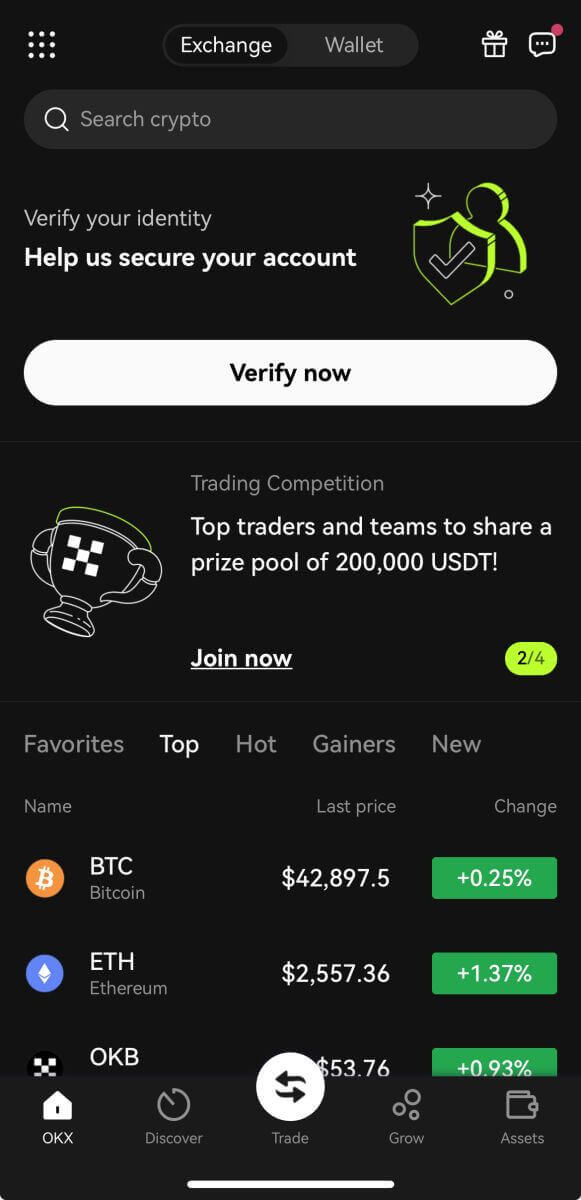
Zabudol som heslo z účtu OKX
Heslo účtu môžete obnoviť na webovej lokalite alebo v aplikácii OKX. Upozorňujeme, že z bezpečnostných dôvodov budú výbery z vášho účtu pozastavené na 24 hodín po obnovení hesla.
1. Prejdite na webovú stránku OKX a kliknite na [ Prihlásiť sa ]. 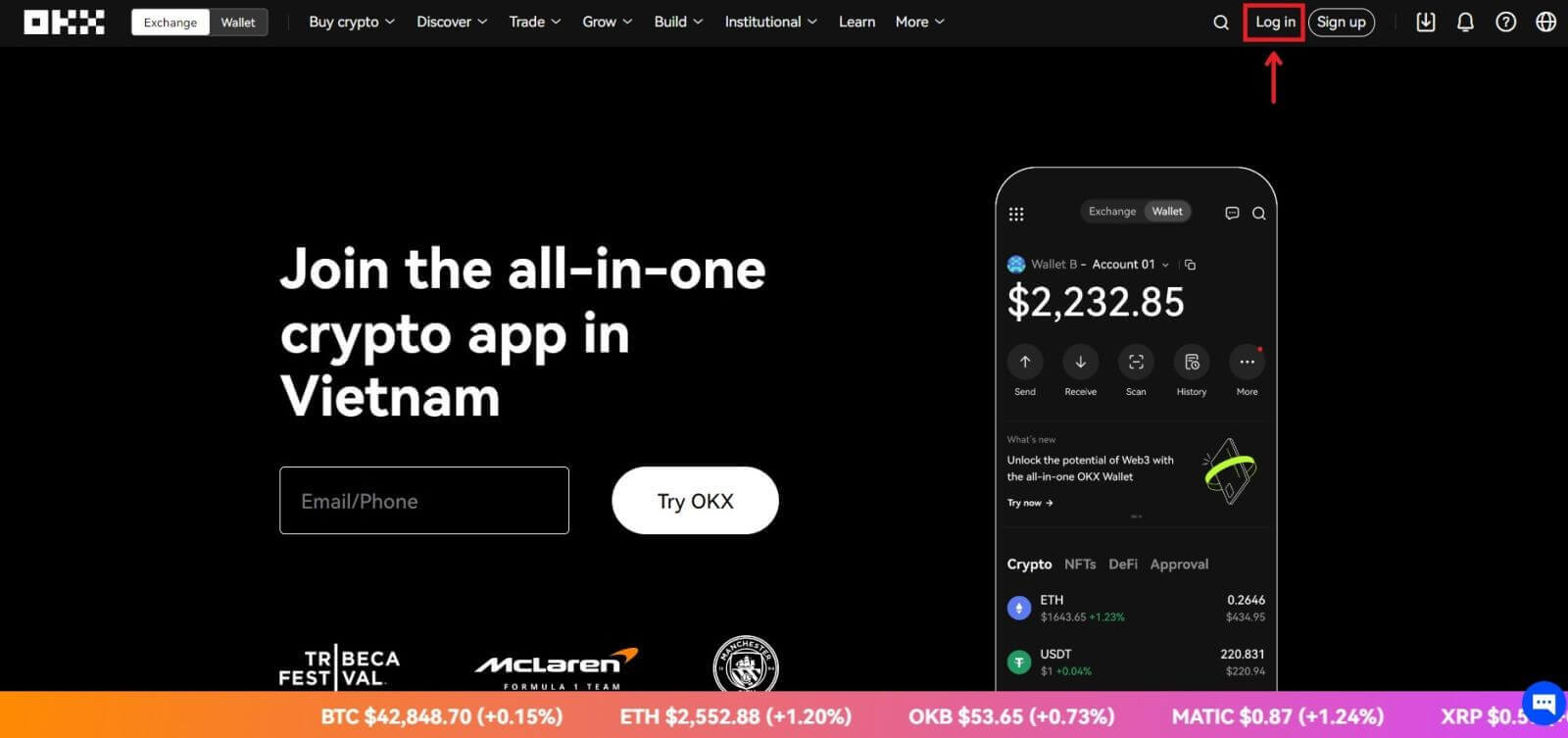 2. Na prihlasovacej stránke kliknite na [Zabudli ste heslo?].
2. Na prihlasovacej stránke kliknite na [Zabudli ste heslo?]. 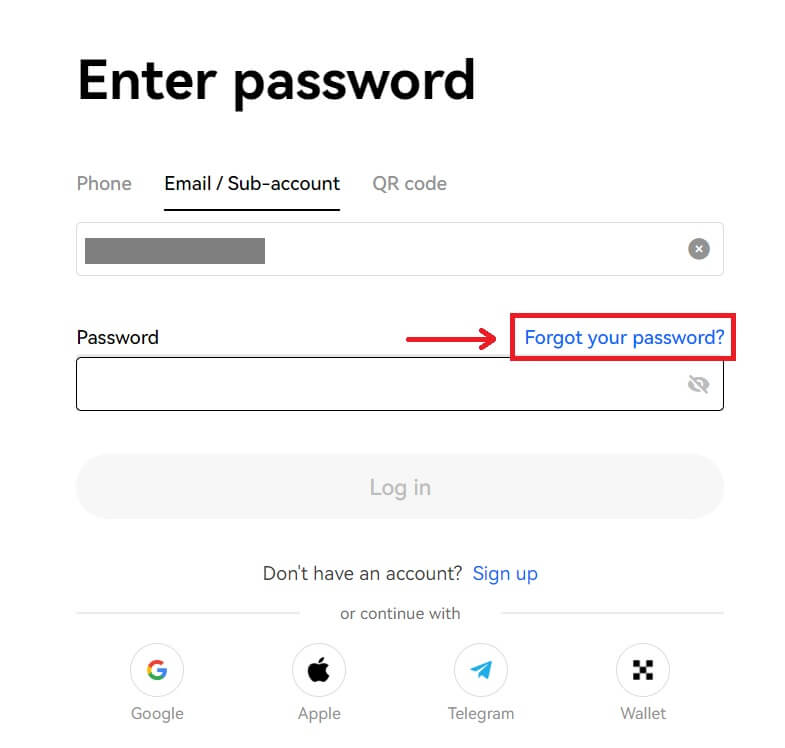
3. Zadajte e-mail alebo telefónne číslo svojho účtu a kliknite na [Získať overovací kód]. Upozorňujeme, že z bezpečnostných dôvodov nebudete môcť vyberať prostriedky pomocou nového zariadenia 24 hodín po zmene prihlasovacieho hesla. 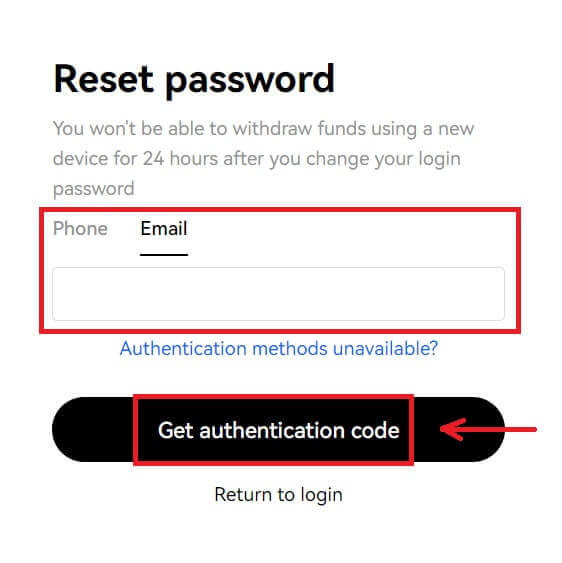
4. Zadajte overovací kód, ktorý ste dostali v e-maile alebo SMS, a pokračujte kliknutím na [Ďalej] . 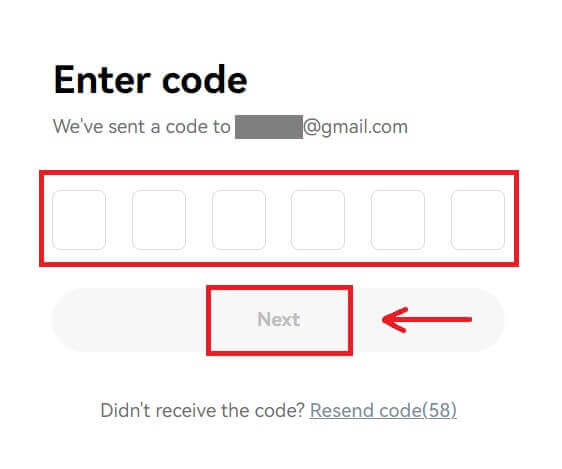
5. Zadajte svoje nové heslo a kliknite na [Potvrdiť]. 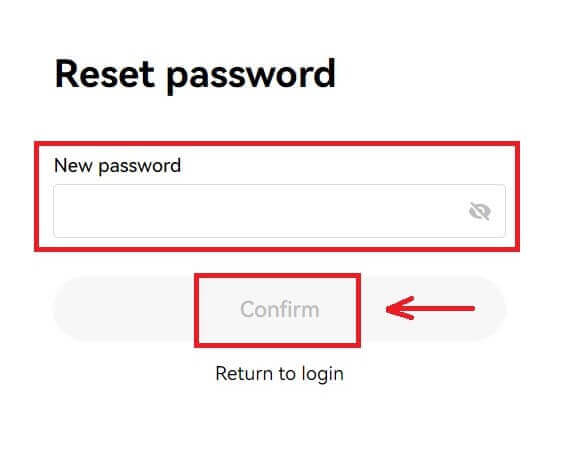
6. Po úspešnom resetovaní hesla vás stránka presmeruje späť na prihlasovaciu stránku. Prihláste sa pomocou nového hesla a môžete začať.
Často kladené otázky (FAQ)
Ako zmrazím svoj účet?
1. Prihláste sa do svojho účtu v OKX a prejdite na [Zabezpečenie].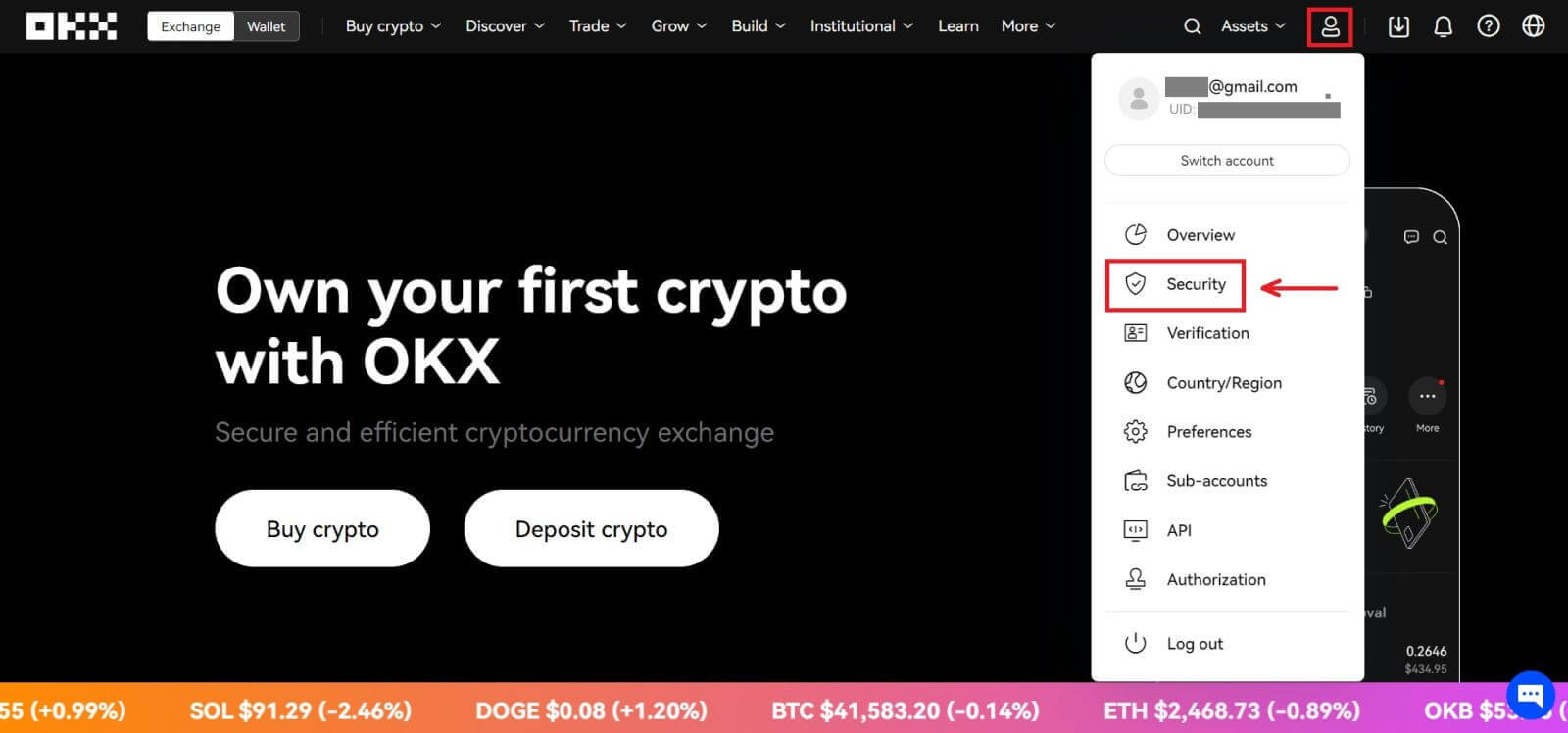
2. Na stránke Security Center nájdite "Account management" a zvoľte [Freeze account].
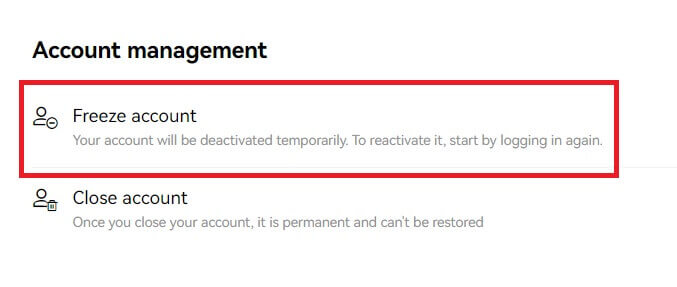
3. Vyberte „Dôvod zmrazenia účtu“. Ak potvrdíte zmrazenie, začiarknite nižšie uvedené podmienky. Vyberte položku [Zmraziť účet].
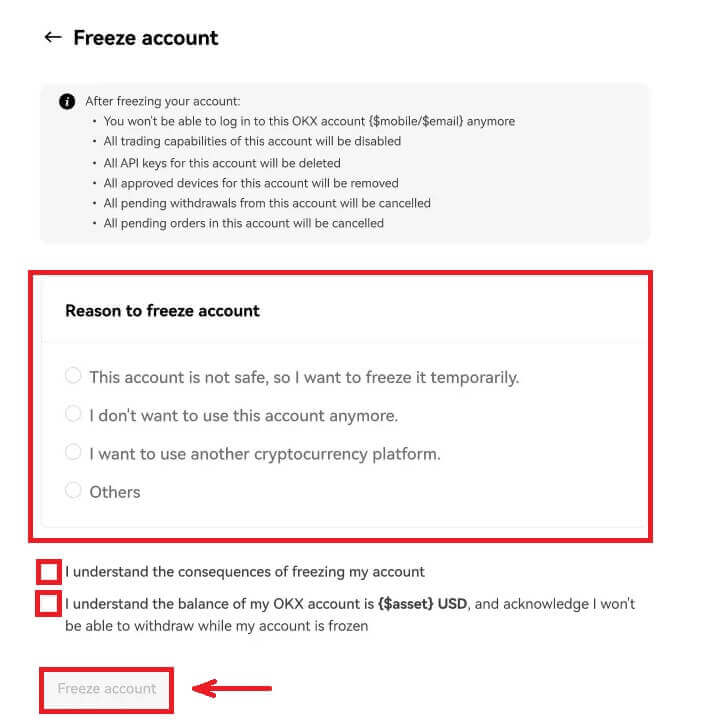
4. Získajte SMS/e-mail a kód Authenticator a potvrďte zmrazenie účtu
Poznámka: Pred zmrazením účtu sa vyžaduje prepojenie s aplikáciou Authenticator
Čo sú prístupové kľúče?
OKX teraz podporuje prístupové kľúče Fast Identity Online (FIDO) ako dvojfaktorovú metódu autentifikácie. Prístupové kľúče vám umožňujú využívať prihlásenie bez hesla bez overovacích kódov. Je to najbezpečnejšia možnosť ochrany vášho účtu a na prihlásenie môžete použiť svoje biometrické údaje alebo bezpečnostný kľúč USB.
Ako prepojím aplikáciu na overovanie?
1. Prihláste sa do svojho účtu v OKX a prejdite na [Zabezpečenie]. 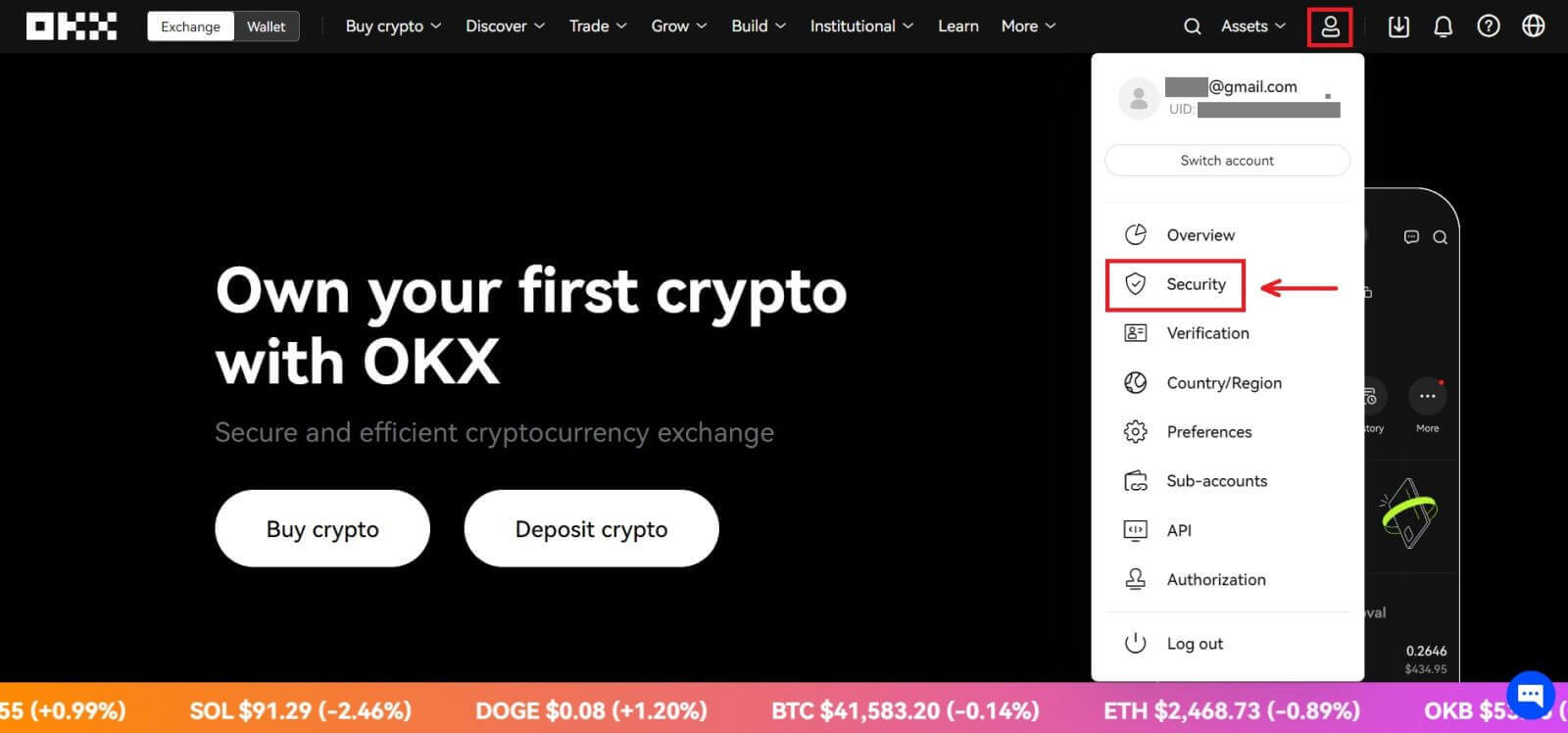 2. V Centre zabezpečenia nájdite aplikáciu Authenticator a vyberte možnosť [Nastaviť].
2. V Centre zabezpečenia nájdite aplikáciu Authenticator a vyberte možnosť [Nastaviť]. 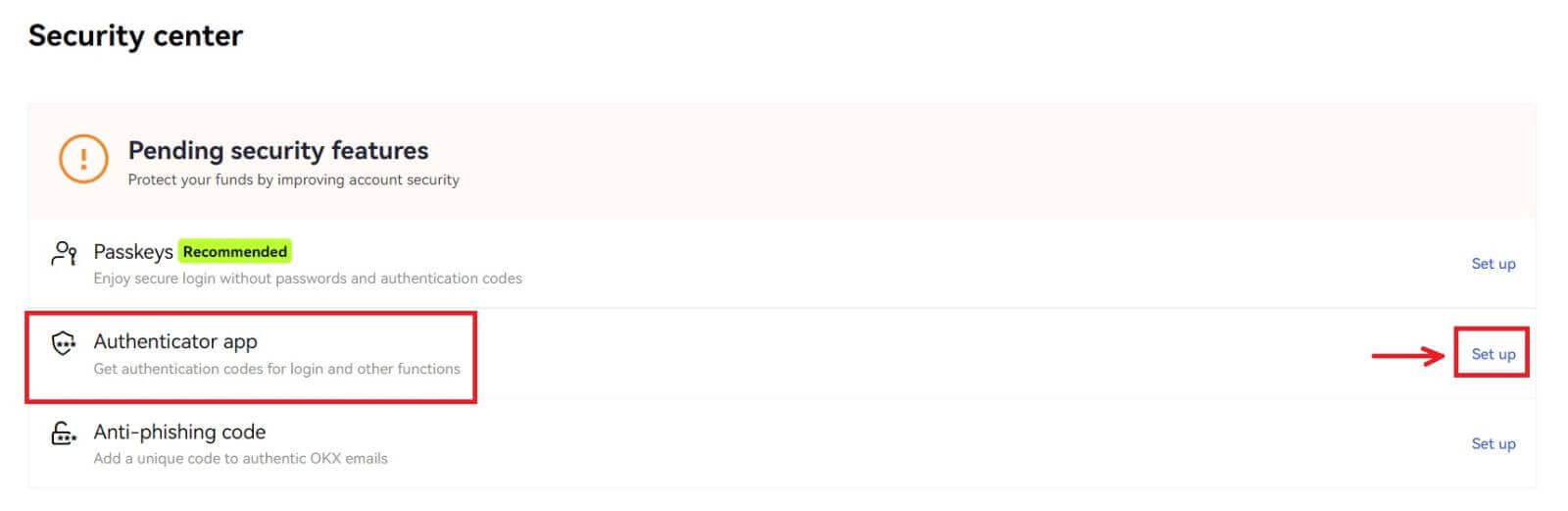 3. Otvorte svoju existujúcu autentifikačnú aplikáciu alebo si stiahnite a nainštalujte autentifikačnú aplikáciu, naskenujte QR kód alebo manuálne zadajte nastavovací kľúč do aplikácie, aby ste získali 6-miestny overovací kód
3. Otvorte svoju existujúcu autentifikačnú aplikáciu alebo si stiahnite a nainštalujte autentifikačnú aplikáciu, naskenujte QR kód alebo manuálne zadajte nastavovací kľúč do aplikácie, aby ste získali 6-miestny overovací kód 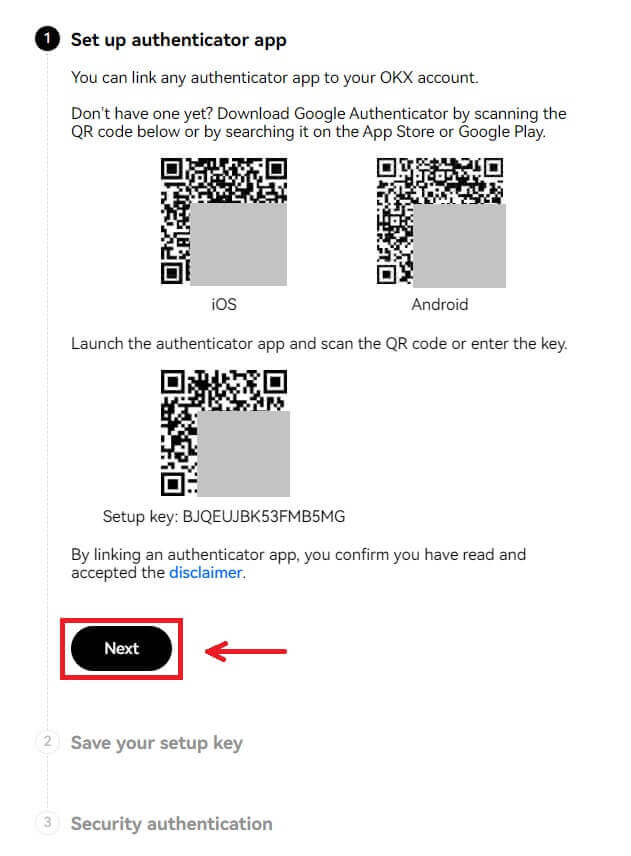
4. Vyplňte e-mailový/telefónny kód, kód autentifikačnej aplikácie a vyberte [Potvrdiť]. Vaša overovacia aplikácia bude úspešne prepojená.